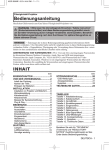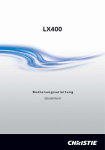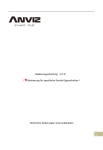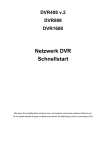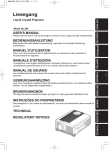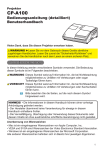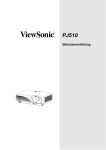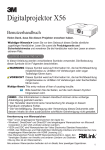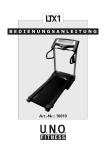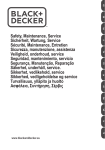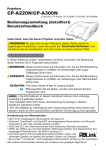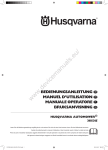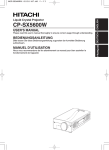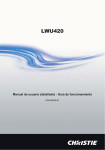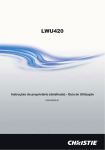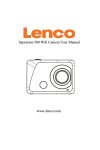Download LWU420 - Christie
Transcript
LWU420 Bedienungsanleitung (detailliert) - Benutzerhandbuch 020-000299-01 Projektor LWU420 Bedienungsanleitung (detailliert) - Benutzerhandbuch Vielen Dank, dass Sie diesen Projektor erworben haben. WARNUNG ►Ehe Sie das Gerät benutzen, lesen Sie die "Bedienungsanleitung - Sicherheits-Richtlinien" und dieses Handbuch sorgfältig, um zu gewährleisten, dass Sie die Funktion des Gerätes verstanden haben. Verwahren Sie die Handbücher nach dem Lesen an einem sicheren Platz. Über dieses Handbuch In dieser Anleitung werden verschiedene Symbole verwendet. Die Bedeutung dieser Symbole ist im Folgenden beschrieben. WARNUNG Dieses Symbol weist auf Information hin, die bei Nichtbeachtung möglicherweise zu Unfällen mit Verletzungen oder sogar Todesfolge führen kann. VORSICHT Dieses Symbol weist auf Information hin, die bei Nichtbeachtung möglicherweise zu Unfällen mit Verletzungen oder Sachschäden führen kann. Bitte beachten Sie die Seiten, auf die nach diesem Symbol hingewiesen wird. HINWEIS • Die Informationen in diesem Handbuch können ohne vorherige Ankündigung geändert werden. • Der Hersteller übernimmt keine Verantwortung für etwaige in diesem Handbuch enthaltene Fehler. • Die Vervielfältigung, Übertragung oder Verwendung dieses Dokuments oder dessen Inhalts ist ohne ausdrückliche schriftliche Genehmigung nicht gestattet. ANERKENNUNG VON WARENZEICHEN • Microsoft und Internet Explorer, Windows, Windows NT, Windows Me, Windows Vista sind eingetragene Warenzeichen von Microsoft Corporation. • PowerPC ist ein eingetragenes Warenzeichen der International Business Machines Corporation. • VESA und DDC sind Warenzeichen der Video Electronics Standard Association. • Apple und Macintosh, Mac, Mac OS sind eingetragene Warenzeichen von Apple Inc. • Pentium ist ein eingetragenes Warenzeichen der Intel Corporation. • JavaScript ist ein eingetragenes Warenzeichen der Sun Microsystems, Inc. • DVI ist ein eingetragenes Warenzeichen der Digital Display Working Group. • HDMI, das HDMI-Logo und High-Definition Multimedia Interface sind in den USA und anderen Ländern Warenzeichen bzw. eingetragene Warenzeichen von HDMI Licensing LLC. • Blu-ray Disc ist ein Warenzeichen. Alle anderen Warenzeichen befinden sich im Besitz ihrer jeweiligen Eigentümer. 1 LWU420 %HGLHQXQJVDQOHLWXQJGHWDLOOLHUW%HQXW]HUKDQGEXFK20-000299-01 Rev. 1 (09-2010) Inhalt Inhalt Über dieses Handbuch . . . . . . . 1 Inhalt . . . . . . . . . . . . . . . . . . . . . 2 Projektormerkmale . . . . . . . . . . 3 Vorbereitungen . . . . . . . . . . . . . 3 Lieferumfang . . . . . . . . . . . . . . . . . . . 3 Anbringen und Entfernen des Objektivdeckels . 3 Teilebezeichnungen . . . . . . . . . 4 Projektor . . . . . . . . . . . . . . . . . . . . . . 4 Bedienfeld . . . . . . . . . . . . . . . . . . . . . 5 Geräterückseite. . . . . . . . . . . . . . . . . 5 Fernbedienung . . . . . . . . . . . . . . . . . 6 Einrichten . . . . . . . . . . . . . . . . . 7 Anordnung . . . . . . . . . . . . . . . . . . . . 8 Ausrichten des Projektors über die Einstellfüße. . 9 Verwendung des Sicherungsstabs und Schlitzes . . 9 Anschließen der Geräte . . . . . . . . . 10 Stromversorgung anschließen . . . . 12 Fernbedienung . . . . . . . . . . . . 13 Laser-Zeiger . . . . . . . . . . . . . . . . . . 13 Einsetzen von Batterien . . . . . . . . . 13 Über das Fernbedienungssignal . . . 14 Ändern der Frequenz des Fernbedienungssignals . . 14 Verwendung als Leitung-Fernbedienung . . 15 Verwendung als einfache PC-Maus und Tastatur . . 15 Gerät ein/aus . . . . . . . . . . . . . . 17 Einschalten des Geräts . . . . . . . . . . 17 Ausschalten des Geräts . . . . . . . . . 17 Betriebszustand . . . . . . . . . . . 18 Einstellen der Lautstärke . . . . . . . . 18 Kurzzeitiges Stummschalten des Klangs . . 18 Ein Eingangssignal wählen . . . . . . . 18 Suchen eines Eingangssignals . . . . 19 Wahl eines Seitenverhältnisses . . . 19 Einstellen von Zoom und Fokus . . . 20 Einstellung der Objektivverschiebung . . 20 Korrigieren von Keystone-Verzerrungen . . 20 Einstellung der Position . . . . . . . . . 21 Korrektur von Verzerrungen . . . . . . 21 Verwenden der Vergrößerungsfunktion . . 23 Einfrieren des Bildschirms . . . . . . . 23 Kurzzeitiges Schwarzabtasten des Bildschirms . . 24 PbyP (Bild für Bild) . . . . . . . . . . . . . . 25 Verwendung der Menüfunktion . . . . 26 EINF. MENÜ . . . . . . . . . . . . . . . 27 BILDFORMAT, AUTO KEYSTONE AUSFÜHREN, KEYSTONE , KEYSTONE , PERFEKTE ANPASSUNG, BILD-MODUS, (EINF. MENÜ Fortsetzung) . . . . . . . .28) HELLIGKEIT, KONTRAST, FARBE, F-TON, SCHÄRFE, STILLMODUS, SPIEGEL, RÜCKST, FILTER-TIMER, SPRACHE, Zum erw. Menü gehen... Menü BILD . . . . . . . . . . . . . . . . 29 HELLIGKEIT, KONTRAST, GAMMA, FARB-TEMP., FARBE, F-TON, SCHÄRFE, AKTI. BLENDE, EINST-SPEICH. Menü ABBILDUNG . . . . . . . . . . 32 BILDFORMAT, OVER SCAN, V-POSIT, H-POSIT, H-PHASE, H-GR., AUTOM. EINST. AUSFÜHR. Menü EINGB . . . . . . . . . . . . . . 34 PROGRESSIV, VIDEO NR, 3D-YCS, FARBNORM, COMPONENT, VIDEOFORMAT, HDMI, FRAME LOCK, RGB-EINGANG, AUFLÖSUNG Menü SETUP . . . . . . . . . . . . . . 38 AUTO KEYSTONE AUSFÜHREN, KEYSTONE , KEYSTONE , PERFEKTE ANPASSUNG, STILLMODUS, SPIEGEL, MONITOR-AUSGANG AUDIO-Menü . . . . . . . . . . . . . . 41 LAUTST., HÖHEN, TIEFEN, LAUTSPRECHER, AUDIO, HDMI AUDIO Menü BILDSCHIRM . . . . . . . . . 42 SPRACHE, MENÜ-POS., BLANK, START, Mein Bild, Mein Bild Sperre, MELDUNG, QUELLEN NAME, SCHABLONE Menü OPT. . . . . . . . . . . . . . . . 47 AUTOM. SUCHE, AUTO KEYSTONE , AUTO EIN, AUTO AUS, LAMPENZEIT, FILTER-TIMER, MEINE TASTE, MEINE QUELLE, SERVICE, SICHERHEIT Menü NETZWERK . . . . . . . . . . 60 SETUP, PROJEKTOR NAME, MEIN BILD, INFORMAT., SERVICE Menü G.U (geschl. Untertitel) . . 65 ANZEIGEN, MODUS, KANAL Wartung . . . . . . . . . . . . . . . . . . 66 Lampe . . . . . . . . . . . . . . . . . . . . . . . 66 Luftfilter . . . . . . . . . . . . . . . . . . . . . . 68 Batterie der internen Uhr. . . . . . . . . 69 Sonstige Pflege . . . . . . . . . . . . . . . . 70 Fehlersuche . . . . . . . . . . . . . . 71 Verwandte Meldungen . . . . . . . . . . 71 Informationen zu den Anzeigelampen . . 72 Nicht auf Gerätefehler hinweisende Anzeichen . . . . . . . . . . . . . . . . . . 74 Garantie und Kundendienst . . 77 Technische Daten . . . . . . . . . . 77 2 LWU420 %HGLHQXQJVDQOHLWXQJGHWDLOOLHUW%HQXW]HUKDQGEXFK20-000299-01 Rev. 1 (09-2010) Projektormerkmale / Vorbereitungen Projektormerkmale Dieser Projektor kann verschiedene Bildsignale auf eine Projektionsfläche projizieren. Dieser Projektor erfordert nur minimalen Platz zur Aufstellung und erzielt große Bilder aus kurzem Abstand. Außerdem hat der Projektor die folgenden Merkmale, um seine Einsatzmöglichkeiten zu erweitern. Die native WUXGA (1920x1200) Auflösung unterstützt Breitbild-PCs, so dass Sie Ihre originalen Bilder auf dem Bildschirm sehen können. Der HDMI-Anschluss unterstützt verschiedene Bildgeräte, die digitale Schnittstellen haben, um schärfere Bilder auf den Bildschirm zu bekommen. Vorbereitungen Lieferumfang Bitte lesen Sie "Lieferumfang" in der "Bedienungsanleitung (Kurzform)", die ein gedrucktes Handbuch ist. Ihr Projektor sollte mit den dort gezeigten Teilen geliefert worden sein. Falls Teile fehlen, wenden Sie sich an Ihren Fachhändler. HINWEIS • Bewahren Sie das Originalverpackungsmaterial für späteren Transport auf. Beim Transport des Projektors verwenden Sie immer das originale Verpackungsmaterial. Seien Sie besonders beim Objektiv vorsichtig. Anbringen und Entfernen des Objektivdeckels • Entfernen Sie den Objektivdeckel vor der Verwendung des Projektors. • Bringen Sie den Objektivdeckel wie in der Abbildung gezeigt an, wenn der Projektor nicht verwendet wird. WARNUNG ►Wenn der Projektor versehentlich gegen eine Wand oder einen anderen Gegenstand gestoßen wird und der Objektivdeckel nicht angebracht ist, kann es zu einer Fehlfunktion kommen. Objektivdeckel Objektivdeckel 3 LWU420 %HGLHQXQJVDQOHLWXQJGHWDLOOLHUW%HQXW]HUKDQGEXFK20-000299-01 Rev. 1 (09-2010) Teilebezeichnungen Teilebezeichnungen Projektor (6) (5) HEISS! (4) (1) Lautsprecher (x 2) (41) (2) Scharfstellring (20) (3) Zoomring (20) (4) Lampenabdeckung (66) Die Lampeneinheit ist im Inneren. (5) Deckel für Objektivregler (20) (6) Horizontaler Objektivregler (20) (7) Vertikaler Objektivregler (20) (8) Bedienfeld (5) (9) Objektiv (70) (10) Objektivdeckel (3) (11) Fernbedienungssensoren (x 3) (14) (12) Nivellierfüße (x 2) (9) (13) Nivellierknöpfe (x 2) (9) (14) Filterabdeckung (68) Der Luftfilter und die Lüftungseinlassöffnung sind im Inneren. (15) Abluftöffnungen (16) Einlassluftöffnungen (17) Griff (18) Batteriefachdeckel (69) (19) Geräterückseite (5) (7) (3) (8) (2) (11) (15) HEISS! (12) (14) (9) (11) (12) (10) (12) (13) (18) (16) (12) (13) (8) (1) (17) (19) (11) (1) WARNUNG ►HEISS! : Berühren Sie nicht während des Betriebs oder kurz danach die Umgebung von Lampenabdeckung und Abluftöffnungen; diese Bereiche sind sehr heiß. ►Blicken Sie nie bei eingeschalteter Lampe in das Objektiv oder die Einlassöffnungen; das extrem helle Licht kann schädlich für die Augen sein. ►Greifen Sie den Projektor nicht an der Frontabdeckung; er kann herunterfallen. ►Bedienen Sie nicht die Nivellierknöpfe, ohne den Projektor zu halten; er kann herunterfallen. VORSICHT ►Sorgen Sie immer für ausreichende Lüftung, um Überhitzung des Projektors zu vermeiden. Die Lüftungsöffnungen dürfen nicht blockiert oder verdeckt werden. Es dürfen keine Gegenstände in die Nähe der Lüftungsöffnungen gestellt werden, die festkleben oder in die Öffnungen gesaugt werden könnten. Reinigen Sie den Luftfilter regelmäßig. 4 LWU420 %HGLHQXQJVDQOHLWXQJGHWDLOOLHUW%HQXW]HUKDQGEXFK20-000299-01 Rev. 1 (09-2010) Teilebezeichnungen Bedienfeld (1) Taste STANDBY/ON (17) (2) Taste MENU (26) Besteht aus vier Cursortasten. (3) Taste INPUT (18) (4) Anzeige POWER (17, 72) (5) Anzeige TEMP (72) (6) Anzeige LAMP (72) (6) (5) (4) (1) (2) (3) Geräterückseite (1) Hauptschalter (74) (2) Kensington-Schlitz (9) (3) Sicherungsstab (9) (4) AC IN (Netzanschluss) (12) (5) Netzschalter (17) (6) RGB1 Anschluss (10) (7) RGB2(G/Y, B/CB/PB, R/CR/PR, H, V) Anschluss (10) (8) CONTROL Anschluss (10) (9) HDMI Anschluss (10) (10) VIDEO Anschluss (10) (11) S-VIDEO Anschluss (10) (12) COMPONENT (Y, CB/PB, CR/PR) Anschlüsse (10) (13) AUDIO IN1 Anschluss (10) (14) AUDIO IN2 Anschluss (10) (15) AUDIO IN3 (R/L) Anschlüsse (10) (16) AUDIO IN4 (R/L) Anschlüsse (10) (17) RGB OUT Anschluss (10) (18) AUDIO OUT Anschluss (10) (19) REMOTE CONTROL Anschluss (10) (20) LAN Anschluss (10) (21) USB Anschluss (10) (1) (2) (9) (14) (13) (17) (6) (18) (20)(7) (19) (8) LAN RGB1 HDMI RGB OUT Y CB/PB VIDEO CR/PR AUDIO IN1 AUDIO IN2 RGB2 G/Y B/CB/PB R/CR/PR H S-VIDEO R L AUDIO IN3 R L AUDIO IN4 AUDIO OUT REMOTE CONTROL V USB CONTROL AC IN I O (10) (11) (15) (16) (12) (5) (4) (21) (3) WARNUNG ►Der Sicherungsstab und der Sicherungsschlitz darf nicht zum Verhindern des Herunterfallens des Projektors verwendet werden; diese Teile sind nicht dafür konstruiert. VORSICHT ►Verwenden Sie den Hauptschalter nur, wenn der Projektor nicht auf normale Weise ausgeschaltet werden kann, da dieser Schalter den Projektorbetrieb stoppt, ohne den Projektor vorher abzukühlen. 5 LWU420 %HGLHQXQJVDQOHLWXQJGHWDLOOLHUW%HQXW]HUKDQGEXFK20-000299-01 Rev. 1 (09-2010) Teilebezeichnungen Fernbedienung (2) (1) (7) LASER INDICATOR (1) Laser-Zeiger (13) (4) Gibt einen gebündelten Strahl aus. (2) LASER INDICATOR (13) (3) Taste LASER (13) (17) (4) Taste STANDBY/ON (17) (5) Tusten VOLUME+/- (18) (26) (6) Taste MUTE (18) (7) Taste VIDEO (19) (11) (8) Taste RGB (18) (9) Taste SEARCH (19) (22) (10) Taste AUTO (20) (28) (11) Taste ASPECT (19) (20) (12) Taste POSITION (21) (25) (13) Taste KEYSTONE (21) (12) (14) Taste MY SOURCE/DOC.CAMERA (19) (15) Tusten MAGNIFY - ON/- OFF (23) (15) (16) Taste FREEZE (23) (16) (17) Taste BLANK (24) (13) (18) Taste MY BUTTON - 1 (49) (19) Taste MY BUTTON - 2 (49) (30) (20) Taste MENU (26) (21) Hebelschalter (26) : führt die 3 unten beschriebenen Funktionen aus. Cursortaste ▲ : zum Schieben zur mit ▲ markierten Seite. Cursortaste ▼ : zum Schieben zur mit ▼ markierten Seite. Taste ENTER : zum Eindrücken des Mittelpunkts. (22) Cursortusten ◄/►(26) (23) Taste PbyP (25) (24) Taste RESET (26) (25) Taste ESC (26) (32) (26) Linke Maustaste (15) (27) Rechte Maustaste (15) (28) Taste PAGE UP (15) (29) Taste PAGE DOWN (15) (30) Anschluss für Leitung-Fernbedienung (15) (31) Batteriefachdeckel (13) (32) Batteriefachdeckel (13) (33) Frequenzschalter (14) (33) WARNUNG ►Blicken Sie nie in den Strahlauslass und weisen Sie den Strahl nie auf Menschen oder Haustieren, während die LASERTaste gedrückt wird; der Laserstrahl kann schädlich für die Augen sein. VORSICHT ►Der Laserstrahl kann zu gefährlicher Strahlungsexponierung führen. Verwenden Sie den Laserstrahl nur zum Zeigen auf die Projektionsfläche. STANDBY/ON VIDEO MY SOURCE/ DOC.CAMERA SEARCH BLANK LASER ASPECT PUSH ENTER PAGE DOWN PAGE UP ESC MENU (8) RGB RESET POSITION AUTO PbyP MAGNIFY MY BUTTON VOLUME + ON 1 OFF 2 - FREEZE KEYSTONE MUTE (14) (9) (3) (27) (21) (29) (24) (10) (23) (18) (5) (6) (19) Rückseite der Fernbedienung (31) 6 LWU420 %HGLHQXQJVDQOHLWXQJGHWDLOOLHUW%HQXW]HUKDQGEXFK20-000299-01 Rev. 1 (09-2010) Einrichten Einrichten Stellen Sie den Projektor entsprechend der Umgebung und dem Verwendungszweck auf. WARNUNG ►Stellen Sie den Projektor in einer stabilen, waagerechten Position auf. Durch Herunterfallen oder Umkippen des Projektors können Verletzungen und/ oder Schäden am Projektor verursacht werden. Verwendung eines beschädigten Projektors kann zu Bränden und/oder elektrischen Schlägen führen. • Den Projektor nicht auf einer instabilen, geneigten oder vibrierenden Oberfläche aufstellen wie etwa auf einem wackeligen oder geneigten Ständer. • Den Projektor nicht mit der Seite/Vorderseite/Rückseite nach oben gekippt aufstellen. • Bei einer speziellen Installation wie etwa bei Deckenaufhängung wenden Sie sich vor der Installation an den Fachhändler. ►Stellen Sie den Projektor an einem kühlen Ort auf und achten Sie auf ausreichende Lüftung. Die hohe Temperatur des Projektors kann zu Bränden, Verbrennungen und/ oder Fehlfunktionen am Projektor führen. • Legen Sie nichts auf das Gerät bzw. bringen Sie nichts an, was das Objektiv oder die Lüftungsöffnungen blockieren könnte. • Lassen Sie einen Abstand von 30 cm oder mehr von den Seiten des Projektors zu anderen Gegenständen wie Wänden. • Stellen Sie den Projektor nicht auf metallischen Oberflächen oder solchen, die sich bei Hitze verformen, auf. • Stellen Sie den Projektor nicht auf einem Teppich, Kissen oder Bettzeug auf. • Den Projektor nicht im direkten Sonnenlicht oder in der Nähe heißer Gegenstände wie Heizkörpern aufstellen. • Es dürfen keine Gegenstände in die Nähe des Projektorobjektivs, der Lüftungsöffnungen und oben auf dem Projektor aufgestellt werden. • Es dürfen keine Gegenstände in die Nähe der Lüftungsöffnungen an der Unterseite des Projektors gestellt werden, die festkleben oder in die Öffnungen gesaugt werden könnten. Dieser Projektor hat auch Lüftungseinlassöffnungen an der Unterseite. ►Stellen Sie den Projektor nicht an einem Ort auf, wo er nass werden kann. Falls der Projektor nass wird oder Flüssigkeiten in den Projektor geraten, besteht die Gefahr von Bränden, elektrischen Schlägen und/oder Fehlfunktionen des Projektors. • Stellen Sie den Projektor nicht im Badezimmer oder im Freien auf. • Es dürfen keine Gegenstände, die Flüssigkeiten enthalten, in die Nähe des Projektors gestellt werden. ►Stellen Sie den Projektor nicht an Orten auf, an denen Öle wie z.B. Speise- oder Maschinenöl verwendet werden. VORSICHT ►Rauchige, feuchte oder staubige Orte bei der Aufstellung des Projektors vermeiden. Aufstellung des Projektors an solchen Orten kann zu Bränden, elektrischen Schlägen und/oder Fehlfunktionen am Projektor führen. • Den Projektor nicht in der Nähe von Luftbefeuchtern, an rauchigen Orten oder in einer Küche aufstellen. Vermeiden Sie zudem die Verwendung eines UltraschallLuftbefeuchters in der Nähe des Projektors. Anderenfalls werden im Leitungswasser enthaltene Chlor- und die Mineralstoffbestandteile zerstäubt und können sich im Projektor ablagern und zu einer Verschlechterung des Bildes oder anderen Problemen führen. ►Der Projektor muss so positioniert werden, dass nicht Licht direkt auf den Fernbedienungssensor des Projektors fällt. 7 LWU420 %HGLHQXQJVDQOHLWXQJGHWDLOOLHUW%HQXW]HUKDQGEXFK20-000299-01 Rev. 1 (09-2010) Einrichten Anordnung Die Bildgröße und den Projektionsabstand können Sie in den unten stehenden Abbildungen und Tabellen ablesen. Die in der Tabelle enthaltenen Werte beziehen sich auf ein Bildschirmbild mit maximaler Größe : 1920×1200 (a) Projektionsflächengröße (diagonal) (b) Projektionsabstand (±10%) (c) Projektionshöhe (±10%), wenn die vertikale Objektivverschiebung (20) ganz nach oben gestellt ist. Auf einer horizontalen Oberfläche (b) (a) (c) auf up (c) ab down An der Decke aufgehängt • Lassen Sie einen Abstand von 30 cm oder mehr von den Seiten des Projektors zu anderen Gegenständen wie Wänden. • Bei einer speziellen Installation wie etwa bei Deckenaufhängung wenden Sie sich vor der Installation an den Fachhändler. (c) ab down (a) (c) auf up (b) 16 : 10 Bildformat (a) Projektionsfl (b) Projektionsabstand (c) Projektionsfl ächenhöhe ächengröße [cm (inch)] [m (inch)] [inch(m)] min. max. ab auf 4 : 3 Bildformat (b) Projektionsabstand (c) Projektionsfl ächenhöhe [m (inch)] [cm (inch)] min. max. ab auf 30 (0,8) 0,9 (37) 1,9 (75) 0 (0) 40 (16) (42) 2,1 (84) 0 (0) 40 60 70 80 90 100 120 150 200 250 300 350 (1,0) (1,5) (1,8) (2,0) (2,3) (2,5) (3,0) (3,8) (5,1) (6,4) (7,6) (8,9) 1,3 1,9 2,2 2,5 2,9 3,2 3,8 4,8 6,4 8,0 9,6 11,2 (49) (75) (87) (100) (113) (125) (150) (188) (252) (315) (378) (441) 2,5 3,8 4,4 5,1 5,7 6,4 7,6 9,5 12,7 15,9 19,1 22,3 (100) (150) (175) (200) (225) (250) (300) (376) (501) (627) (752) (878) 0 0 0 0 0 0 0 0 0 0 0 0 (0) (0) (0) (0) (0) (0) (0) (0) (0) (0) (0) (0) 54 81 94 108 121 135 162 202 269 337 404 471 (21) 1,4 (56) (32) 2,2 (85) (37) 2,5 (99) (42) 2,9 (113) (48) 3,2 (128) (53) 3,6 (142) (64) 4,3 (170) (79) 5,4 (213) (106) 7,2 (285) (132) 9,1 (356) (159) 10,9 (428) (185) 12,7 (499) 1,1 2,9 4,3 5,0 5,8 6,5 7,2 8,6 10,8 14,4 18,0 21,6 25,2 (113) (170) (198) (227) (255) (283) (340) (426) (568) (710) (852) (994) 0 0 0 0 0 0 0 0 0 0 0 0 (0) (0) (0) (0) (0) (0) (0) (0) (0) (0) (0) (0) 46 61 91 107 122 137 152 183 229 305 381 457 533 (18) (24) (36) (42) (48) (54) (60) (72) (90) (120) (150) (180) (210) 8 LWU420 %HGLHQXQJVDQOHLWXQJGHWDLOOLHUW%HQXW]HUKDQGEXFK20-000299-01 Rev. 1 (09-2010) Einrichten Ausrichten des Projektors über die Einstellfüße Wenn der Aufstellungsort des Projektors leicht nach rechts/links geneigt ist, verwenden Sie die Nivellierfüße zur horizontalen Ausrichtung des Projektors. Mit den Nivellierfüßen kann der Projektor auch geneigt werden, um in 10° einem geeigneten Winkel auf die Projektionsfläche zu projizieren, wobei die Vorderseite des Projektors innerhalb von 10 Grad gehoben werden kann. Dieser Projektor hat 2 Nivellierfüße und 2 Nivellierknöpfe. Ein Nivellierfuß ist einstellbar, während der Nivellierknopf an der gleichen Seite hochgezogen wird. Halten Sie den Projektor, ziehen Sie den Nivellierknopf hoch, um die Nivellierfüße zu lösen. Positionieren Sie die Vorderseite des Projektors in der gewünschten Höhe. 1. 2. 3. Lassen Sie die Nivellierknöpfe los, um die Nivellierfüße zu sperren. bestätigt ist, dass die Nivellierfüße gesperrt sind, setzen Sie den 4. Nachdem Projektor sanft ab. Bedarf können die Nivellierfüße manuell gedreht werden, um eine 5. Bei Feineinstellung vorzunehmen. Halten Sie den Projektor beim Drehen der Füße. Zum Lösen eines Nivellierfußes ziehen Sie den Nivellierknopf an der gleichen Seite hoch. Zur Feineinstellung drehen Sie den Fuß. VORSICHT ►Bedienen Sie nicht die Nivellierknöpfe ohne den Projektor zu halten; er kann herunterfallen. ► Neigen Sie die Projektorvorderseite nur mit den Nivellierfüßen und höchstens um 10 Grad. Durch eine unzulässig große Neigung des Projektors kann Fehlfunktion oder oder Verkürzung der Lebensdauer von Verbrauchsteilen oder des Projektors selber verursacht werden. Verwendung des Sicherungsstabs und Schlitzes Eine im Handel erhältliche Diebstahlsschutzkette oder ein Draht von bis zu 10 mm Durchmesser kann am Sicherungsstab am Projektor angebracht werden. Außerdem hat dieses Produkt einen Sicherheitsschlitz für die Kensington-Sperre. Einzelheiten siehe Anleitung der Sicherheitsvorrichtung. Sicherungsstab Diebstahlschutzkette oder Draht WARNUNG ►Der Sicherungsstab und der Sicherungsschlitz darf nicht zum Verhindern des Herunterfallens des Projektors verwendet werden; diese Teile sind nicht dafür konstruiert. HINWEIS • Der Sicherungsstab und der Sicherungsschlitz stellen keine umfassenden Diebstahlssicherungsmaßnahmen dar. Sie sind nur als ergänzende Maßnahmen zum Diebstahlschutz gedacht. Kensington-Schlitz 9 LWU420 %HGLHQXQJVDQOHLWXQJGHWDLOOLHUW%HQXW]HUKDQGEXFK20-000299-01 Rev. 1 (09-2010) Einrichten Anschließen der Geräte Vor dem Anschließen lesen Sie bitte die Bedienungsanleitungen aller angeschlossenen Geräte und dieses Produkts. Vergewissern Sie sich, dass alle anzuschließenden Geräte geeignet sind, und legen Sie die erforderlichen Leitung bereit. Beachten Sie die folgenden Abbildungen beim Anschließen. AUDIO OUT RGB OUT RS-232C RGB OUT AUDIO OUT HDMI LAN USB-A PC Fernbedienung LAN LASER INDICATOR STANDBY/ON VIDEO RGB MY SOURCE/ DOC.CAMERA SEARCH BLANK LASER RGB1 HDMI Monitor RGB OUT Y CB/PB VIDEO ASPECT CR/PR PUSH ENTER PAGE UP ESC AUDIO IN1 AUDIO IN2 RGB2 POSITION MAGNIFY ON G/Y B/CB/PB R/CR/PR H R L AUDIO IN3 R L AUDIO IN4 AUDIO OUT REMOTE CONTROL MENU RESET AUTO PbyP MY BUTTON VOLUME 1 + OFF 2 - FREEZE KEYSTONE MUTE Lautsprecher (mit einem Verstärker) V USB CONTROL RGB IN S-VIDEO PAGE DOWN AUDIO IN S-VIDEO OUT R L AUDIO OUT VIDEO OUT R L AUDIO OUT Y CB/PB CR/PR COMPONENT VIDEO OUT R L AUDIO OUT VCR/DVD/Blu-ray Disc-Player WARNUNG ►Der Projektor darf nicht zerlegt oder modifiziert werden. ►Achten Sie darauf, die Leitung nicht zu beschädigen, und verwenden Sie niemals beschädigte Leitung. VORSICHT ►Schalten Sie vor dem Anschließen an den Projektor alle Geräte aus und ziehen ihre Netzstecker ab. Beim Anschließen eines eingeschalteten Geräts an den Projektor können sehr laute Geräusche oder andere Anormalitäten auftreten, die zu Fehlfunktion oder Schäden am Gerät und dem Projektor führen können. ►Verwenden Sie das geeignete Zubehörleitung oder ein anderes vorgesehenes Leitung. Lassen Sie sich bei Ihrem Fachhändler über nicht als Zubehör mitgelieferte Leitung informieren, die möglicherweise gemäß Verordnungen eine bestimmte Länge oder einen Ferritkern aufweisen müssen. Bei Leitungn, die nur an einem Ende einen Ferritkern haben, schließen Sie das Ende mit dem Kern an den Projektor an. ►Stellen Sie sicher, dass alle Geräte an die richtigen Anschlüsse angeschlossen werden. Bei falschem Anschluss besteht die Gefahr von Fehlfunktion oder Schäden am Gerät und dem Projektor. 10 LWU420 %HGLHQXQJVDQOHLWXQJGHWDLOOLHUW%HQXW]HUKDQGEXFK20-000299-01 Rev. 1 (09-2010) Einrichten Anschließen der Geräte (Fortsetzung) HINWEIS • Lesen Sie vor dem Anschließen die Bedienungsanleitungen aller anzuschließenden Geräte durch und stellen Sie sicher, dass die Geräte für den Anschluss an dieses Produkt geeignet sind. Vor dem Anschließen an einen PC prüfen Sie den Signalpegel, den Signaltakt und die Auflösung. - Wenden Sie sich unbedingt an den Netzadministrator. Schließen Sie nicht einen LANPort an ein Netzwerk mit zu hoher Spannung an. - Manche Signale benötigen einen Adapter zur Eingabe in diesen Projektor. - Manche PCs haben mehrfache Anzeigemodi, die Signale enthalten können, welche nicht von diesem Projektor unterstützt werden. - Obwohl der Projektor Signale mit einer Auflösung von bis zu WUXGA (1920x1200) anzeigen kann, wird das Signal vor der Anzeige in die Panelauflösung des Projektors umgewandelt. Die beste Displayleistung wird erzielt, wenn die Auflösungen von Eingangssignal und Projektorpanel identisch sind. • Stellen Sie beim Anschließen sicher, dass die Form des Leitungsteckers zur betreffenden Buchse passt. Stellen Sie immer sicher, dass die Schrauben bei Schraubsicherungssteckern festgezogen werden. • Beim Anschließen eines Laptops an den Projektor vergewissern Sie sich, den externen RGB-Ausgang des Rechners zu aktivieren. (Stellen Sie den Laptop auf CRT-Anzeige oder auf simultane LCD- und CRT-Anzeige.) Details hierzu finden Sie in dem Handbuch Ihres Laptop-Rechners. • Wenn die Bildauflösung auf einem Computer geändert wird, kann je nach Eingang die automatische Einstellfunktion einige Zeit in Anspruch nehmen und möglicherweise nicht fertig gestellt werden. In diesem Fall kann es sein, dass Sie kein Wahlkästchen zur Wahl "Ja/Nein" für die neue Auflösung in Windows sehen. Dann wird die Auflösung auf den Originalwert zurückgestellt. Es kann empfehlenswert sein, andere CRT- oder LCD-Monitore zur Änderung der Auflösung zu verwenden. • In manchen Fällen kann der Projektor nicht das richtige Bild oder überhaupt kein Bild anzeigen. Die automatische Einstellung kann z. B. bei bestimmten Eingangssignalen nicht richtig funktionieren. Ein Eingangssynchronisationssignal mit Composite-Synchronisation oder Synchronisation auf G kann den Projektor verwirren, so dass kein richtiges Bild gezeigt wird. Der HDMI-Port dieses Modells ist kompatibel mit HDCP (High-bandwidth Digital Content Protection) und kann daher das Videosignal von mit HDCP-kompatiblen DVD-Playern usw. anzeigen. Informationen zur Plug & Play-Funktionalität Plug-and-Play ist eine Funktion des Betriebssystems des Rechners und dessen Peripheriegeräten (u.a. Display-Geräten). Dieser Projektor ist mit VESA DDC 2B kompatibel. Plug-and-Play kann durch Anschließen dieses Projektors an einem Rechner erzielt werden, der mit VESA DDC (Displaydatenkanal) kompatibel ist. • Nutzen Sie dieses Merkmal, indem Sie ein RGB-Leitung an den RGB1-Anschluss (DDC 2B kompatibel) anschließen. Plug-and-Play funktioniert vielleicht nicht richtig, wenn Sie einen anderen Anschlusstyp versuchen. • Bitte verwenden Sie Standard-Treiber in Ihrem Computer, da dieser Projektor ein Plug-and-Play-Monitor ist. HINWEIS für HDMI • HDMI unterstützt die folgenden Signale. - Videosignal: 480i@60,480p@60,576i@50,720p@50/60,1080i@50/60,1080p@50/60 - PC-Signale: Siehe detaillierte technische Bedienungsanleitung - Audiosignal: Format Lineare PCM Abtasthäufigkeit 48 kHz / 44,1 kHz / 32 kHz • Dieser Projektor kann an andere Geräte mit einem HDMI- oder DVI-Anschluss angeschlossen werden, aber mit manchen Geräten funktioniert der Projektor nicht richtig und die Video- oder Audioausgabe ist gestört. • Verwenden Sie nur ein mit einem HDMI-Logo gekennzeichnetes HDMI-Leitung. • Wird der Projektor an ein Gerät mit einem DVI-Anschluss angeschlossen, so verwenden Sie ein DVI- an HDMILeitung für den Anschluss zum HDMI-Eingang und ein Audioleitung zum Anschluss an einen AUDIO-Eingang. 11 LWU420 %HGLHQXQJVDQOHLWXQJGHWDLOOLHUW%HQXW]HUKDQGEXFK20-000299-01 Rev. 1 (09-2010) Einrichten Stromversorgung anschließen Schließen Sie das Netzleitung an den AC IN (netzanschluss) des Projektors 1. an. Sie den Stecker des Netzleitungs in die Steckdose, so dass auch 2. Stecken dieser festsitzt. AC IN Anschluss für Netzleitung an die Stromversorgung WARNUNG ►Seien Sie besonders vorsichtig, wenn Sie das Netzleitung anschließen. Ist die Stromversorgung nicht korrekt angeschlossen, so besteht Brand- und/oder Stromschlaggefahr. • Verwenden Sie lediglich das im Lieferumfang des Projektors enthaltene Netzleitung. Nehmen Sie im Fall einer Beschädigung Kontakt mit Ihrem Händler auf. • Stecken Sie den Netzstecker nur in Steckdosen, deren Spannung der des Netzleitungs entspricht. Die Netzsteckdose sollte sich in der Nähe des Projektors befinden und leicht zugänglich sein. Das Netzleitung zur vollständigen Trennung von der Stromversorgung abziehen. • Modifizieren Sie nie das Netzleitung. 12 LWU420 %HGLHQXQJVDQOHLWXQJGHWDLOOLHUW%HQXW]HUKDQGEXFK20-000299-01 Rev. 1 (09-2010) Fernbedienung Fernbedienung Laser-Zeiger Diese Fernbedienung hat einen Laserpointer anstelle eines Fingers oder Stabs. Beim Drücken der Taste LASER wird der Laserstrahl ausgelöst und die LASER INDICATOR leuchtet. LASER INDICATOR ER TOR LAS ICA IND B RG / RCE SOU ERA MY .CAM DOC EO VID N Y/O DB AN CH ST AR SE R SE LA Taste LASER K AN BL CT WN PE E DO AS PAG ER PUSH T ENT SE RE GE UP NU yP ME PA Pb C ES TO ME AU LU VO ION + TON SIT PO MY BUT 1 - IFY GN MA ON TE MU 2 NE TO YS F KE OF ZE EE FR WARNUNG ►Der Laserzeiger der Fernbedienung wird anstelle eines Fingers oder Zeigestocks verwendet. Schauen Sie niemals direkt in das Laserfenster und richten Sie den Laserstrahl nie direkt auf andere Personen. Laserstrahlen können das Sehvermögen gefährden. VORSICHT ►Verwendung anderer Regelvorrichtungen oder Einstellungen bzw. Durchführung anderer Verfahren als hier beschrieben kann zu gefährlicher Strahlungsexponierung führen. Einsetzen von Batterien Bitte legen Sie vor der Verwendung der Fernbedienung Batterien ein. Wenn eine Fehlfunktion an der Fernbedienung auftritt, müssen die Batterien ersetzt werden. Wenn Sie die Fernbedienung längere Zeit nicht verwenden wollen, nehmen Sie die Batterien aus der Fernbedienung und lagern Sie sie an einem sicheren Ort. Schieben Sie den Batteriefachdeckel in Pfeilrichtung zurück, und entfernen Sie ihn. Legen Sie die beiden AA-Batterien (HITACHI MAXELL, Teilenummer LR6 oder R6P) mit Ausrichtung von Plus- und Minuspol ein, wie in der Fernbedienung angezeigt. Schieben Sie den Batteriefachdeckel in Pfeilrichtung zurück, bis er wieder einrastet. WARNUNG ►Gehen Sie stets vorsichtig mit den Batterien um und verwenden Sie sie sachgemäß. Falsche Verwendung kann zu Batterieexplosion, Rissen oder Lecks führen, was zu Brand, Verletzungen und/oder Verschmutzung der Umwelt führen kann. • Verwenden Sie nur die vorgeschriebenen Batterien. Verwenden Sie Batterien unterschiedlicher Sorten nicht gleichzeitig. Mischen Sie nicht frische und gebrauchte Batterien. • Beim Einlegen sicherstellen, dass die Plus- und Minusklemmen der Batterie richtig ausgerichtet sind. • Halten Sie die Batterie außer Reichweite von Kindern und Haustieren. • Batterien dürfen nicht aufgeladen, kurzgeschlossen, gelötet oder geöffnet werden. • Batterien nicht in Feuer oder Wasser werfen. Batterien an dunkler, kühler und trockener Stelle aufbewahren. • Falls die Batterie leck wird, die Batterieflüssigkeit abwischen und dann die Batterie ersetzen. Falls Batterieflüssigkeit auf Haut oder Kleidung gerät, sofort mit Wasser abspülen. • Entsorgen Sie die Batterie gemäß den örtlichen Gesetzen. 1. 2. 3. 13 LWU420 %HGLHQXQJVDQOHLWXQJGHWDLOOLHUW%HQXW]HUKDQGEXFK20-000299-01 Rev. 1 (09-2010) Fernbedienung Über das Fernbedienungssignal Die Fernbedienung spricht die Fernbedienungssensoren des Projektors an. Dieser Projektor verfügt über drei Fernbedienungssensoren, auf der Vorderseite, oben und auf der Rückseite. Die Sensoren können jeweils über die Option “FERNB. EMPF.” der Option SERVICE im Menü OPT. aktiviert oder deaktiviert werden (51). Jeder Sensor erfasst das Signal innerhalb des folgenden Bereichs, wenn der Sensor aktiv ist. Sensoren an Vorder- und Oberseite: 60 Grad (30 Grad nach links und rechts vom Sensor) innerhalb von etwa 3 Meter. Sensor an Rückseite: 40 Grad (20 Grad nach links und rechts vom Sensor) innerhalb von etwa 3 Meter. HINWEIS • Das auf der Projektionsfläche o. ä. reflektierte Signal der Fernbedienung kann möglicherweise ebenfalls empfangen werden. Wenn es schwierig ist, die Fernbedienung direkt auf den Sensor zu richten, versuchen Sie es mit einem reflektierten Signal. • Da die Fernbedienung Signale per Infrarotlicht an den Projektor sendet (LED der Klasse 1), müssen Sie darauf achten, dass sich keine Gegenstände zwischen Ausgabesignal der Fernbedienung und Projektor befinden. • Die Fernbedienung kann möglicherweise nicht richtig arbeiten, wenn starkes Licht (wie direktes Sonnenlicht) oder Licht von einer nahen Lichtquelle (wie von einer Inverter-Leuchtstoffröhre) auf den Fernbedienungssensor des Projektors fällt. Justieren Sie die Position des Projektors, um solches Licht zu vermeiden. 30º 30º Ca. 3m 30º 30º 20º Ca. 3m 20º Ca. 3m Ändern der Frequenz des Fernbedienungssignals Die mitgelieferte Fernbedienung erlaubt die Wahl zwischen Modus 1 und Modus 2 bezüglich der Signalfrequenz. Wenn die Fernbedienung nicht richtig funktioniert, versuchen Sie, die Signalfrequenz zu ändern. Bedenken Sie, dass die Option "FERNB. FREQ." der Option SERVICE im Menü OPT. (51) des Projektors, der mit der Fernbedienung gesteuert werden soll, auf den gleichen Modus eingestellt werden muss wie die Fernbedienung. Zum Einstellen des Modus der Fernbedienung schieben Sie den Knopf des Frequenzschalters im Batteriefachdeckel in die Position des gewünschten Modus. Rückseite der Fernbedienung Innenseite des Batteriefachdeckels 2 1 Frequenzschalter 14 LWU420 %HGLHQXQJVDQOHLWXQJGHWDLOOLHUW%HQXW]HUKDQGEXFK20-000299-01 Rev. 1 (09-2010) Fernbedienung Verwendung als Leitung-Fernbedienung STA NDB Y/O N VID EO LASE INDIC R ATO R RGB MY DOC. SOUR CAME CE/ RA SEA BLA RCH NK Die mitgelieferte Fernbedienung fungiert als Leitung-Fernbedienung, wenn der Leitung-Steueranschluss unten an der Fernbedienung mit dem REMOTE CONTROL-Anschluss an der Projektorrückseite über ein Audioleitung (Stereo-Leitung mit 3,5 mm-Ministecker) verbunden ist. Wenn das Fernbedienungssignal den Projektor nicht gut erreicht, ist diese Funktion vorteilhaft. LAS ER ASP ECT PUSH ENTE R PAG E UP ESC PAG MEN POS E DOW U ITIO N N ET O NIFY ON G/Y B/CB/P RES AUT MAG MY Pby P BUTT 1 OFF ON VOL UME FRE EZE + 2 KEY STO - NE MUT H L DIO IN4 AUDIO OUT E REMOTE CONTROL HINWEIS • Zum Verbinden der Fernbedienung mit dem Projektor verwenden Sie ein Audioleitung (Stereo-Leitung mit 3,5 mm-Ministecker). Verwendung als einfache PC-Maus und Tastatur Die mitgelieferte Fernbedienung fungiert als einfache Maus und Tastatur des PC, wenn ein USB-Leitung zur Verbindung des USB-Anschlusses dieses Projektors (Typ B) mit dem USB-Anschluss (Typ A) des PCs verwendet wird. (1) Linke Maustaste USB Anschluss Drücken der Taste in der Mittelposition fungiert wie Klicken der linken Maustaste. Durch Drücken dieser Taste in einer von acht Richtungen wird der PCCursor auf der Projektionsfläche in die entsprechende Richtung bewegt. (2) Rechte Maustaste Drücken der Taste fungiert wie Klicken der rechten Maustaste. (3) Hebelschalter (1) Das Schieben dieser Taste in die mit ▲ markierte Richtung fungiert wie die Taste [↑] auf der Tastatur. Das Schieben dieser Taste in die (3) mit ▼ markierte Richtung fungiert wie die Taste [↓] auf der Tastatur. (4) (4) Cursortaste ◄ (6) Diese Taste fungiert wie die Taste [←] auf der Tastatur. (5) Cursortaste ► Diese Taste fungiert wie die Taste [→] auf der Tastatur. (6) Taste PAGE UP Diese Taste fungiert wie die Taste PAGE UP auf der Tastatur. (7) Taste PAGE DOWN Diese Taste fungiert wie die Taste PAGE DOWN auf der Tastatur. zu einem PC USB LASER INDICATOR STANDBY/ON VIDEO RGB BLANK LASER MY SOURCE/ DOC.CAMERA SEARCH BLANK LASER (2) ASPECT ASPECT PUSH ENTER PAGE UP PAGE DOWN PUSH ESC MENU ENTER RESET POSITION AUTO PbyP MAGNIFY MY BUTTON VOLUME ON 1 + OFF 2 - FREEZE KEYSTONE MUTE PAGE UP PAGE DOWN ESC MENU POSITION AUTO (5) (7) RESET HINWEIS • Wenn die einfache Maus- u. Tastatur-Funktion dieses Produkts nicht richtig funktioniert, prüfen Sie bitte Folgendes. - Wenn ein USB-Leitung zum Anschließen dieses Projektors an einen PC mit einem eingebauten Zeigegerät (z. B. Trackball) wie ein Notebook-PC verwendet wird, öffnen Sie das BIOS Setup-Menü, wählen dort die externe Maus und deaktivieren das Zeigegerät, da das eingebaute Zeigegerät möglicherweise Priorität für diese Funktion hat. - Windows 95 OSR 2.1 oder höher ist für diese Funktion erforderlich. Außerdem arbeitet diese Funktion möglicherweise je nach PC-Konfiguration und Maustreiber nicht richtig. - Gleichzeitige Bedienung von zwei oder mehr Tasten ist ungültig, ausgenommen Ziehen und Ablegen mit der Maus. - Diese Funktion ist nur aktiv, wenn der Projektor richtig arbeitet. 15 LWU420 %HGLHQXQJVDQOHLWXQJGHWDLOOLHUW%HQXW]HUKDQGEXFK20-000299-01 Rev. 1 (09-2010) Fernbedienung Verwendung als einfache PC-Maus und Tastatur (Fortsetzung) HINWEIS • Diese Funktion ist in folgenden Fällen nicht verfügbar: - Während sich die Lampe aufwärmt. (Die POWER-Anzeige grün blinkt.) - Während die Bildschirme BLANK (24), SCHABLONE (46) oder MEIN BILD (63) angezeigt werden. - Während ein beliebiges Menü auf dem Bildschirm angezeigt wird. - Während die Cursor-Tasten verwendet werden, um den Ton oder die Bildschirmfunktionen einzustellen, beispielsweise für die Anpassung der Tonlautstärke, die Trapez-Korrektur, die Korrektur der Bildposition und die Bildschirmvergrößerung. • Eine unsachgemäße Nutzung der Maus- und Tastaturfunktion könnte Ihr Gerät beschädigen. Bei Verwendung dieser Funktion darf dieses Produkt nur an einen Computer angeschlossen sein. Vor dem Anschließen an den Computer lesen Sie bitte die Dokumentation des Computers. 16 LWU420 %HGLHQXQJVDQOHLWXQJGHWDLOOLHUW%HQXW]HUKDQGEXFK20-000299-01 Rev. 1 (09-2010) Gerät ein/aus Gerät ein/aus Einschalten des Geräts Taste STANDBY/ON Anzeige POWER LASER INDICATOR STANDBY/ON VIDEO RGB MY SOURCE/ DOC.CAMERA SEARCH Sie, ob das Netzleitung ordnungsgemäß und fest 1. Prüfen im Projektor und in der Steckdose eingesteckt ist. Sie die Objektivkappe, und stellen Sie den 2. Entfernen Stromschalter auf die Position ON (markiert mit "I"). BLANK LASER ASPECT PUSH ENTER PAGE UP ESC PAGE DOWN MENU RESET POSITION AUTO PbyP MAGNIFY MY BUTTON VOLUME ON 1 + OFF 2 - FREEZE KEYSTONE MUTE Die Netzanzeige (POWER) leuchtet konstant orange auf (72). Warten Sie dann einige Sekunden, da die Tasten diese Sekunden lang nicht funktionieren können. 3. Drücken Sie die Taste STANDBY/ON am Projektor oder der Fernbedienung. Netzschalter Die Projektionslampe leuchtet und die Anzeige POWER blinkt grün. Ist der Projektor betriebsbereit, hört die Anzeige auf zu blinken und leuchtet konstant grün. Zur Anzeige des Bildes wählen Sie ein Eingangssignal entsprechend dem Abschnitt "Ein Eingangssignal wählen (18, 19). Ausschalten des Geräts Sie die Taste STANDBY/ON am Projektor oder der Fernbedienung. Die Meldung 1. Drücken "Ausschalten?" wird ungefähr fünf Sekunden lang auf dem Bildschirm angezeigt. Drücken Sie die Taste STANDBY/ON am Projektor oder der Fernbedienung erneut, 2. während die Meldung erscheint. Die Lampe des Projektors geht aus und die Anzeige 3. POWER blinkt orange. Ist die Lampe abgekühlt, hört die Anzeige POWER auf zu blinken und leuchtet konstant orange. Stellen Sie sicher, dass die Netzanzeige (POWER) durchgehend orange leuchtet, und stellen Sie den Netzschalter auf OFF (markiert mit "O"). Die Anzeige POWER erlischt. Bringen Sie die Objektivkappe an. Nach dem Ausschalten des Projektors warten Sie mindestens 10 Minuten vor dem erneuten Einschalten. Schalten Sie den Projektor zudem nicht kurz nach dem Einschalten wieder aus. Anderenfalls kann es zu einer Fehlfunktion der Lampe oder einer Verkürzung der Lebensdauer einiger Komponenten einschließlich der Lampe kommen. WARNUNG ►Ein starkes Licht wird abgegeben, wenn der Projektor eingeschaltet ist. Blicken Sie nicht in das Objektiv des Projektors oder durch die Öffnungen des Projektors in das Gerät. ►Berühren Sie nicht während des Betriebs oder kurz danach die Umgebung von Lampenabdeckung und Abluftöffnungen; diese Bereiche sind sehr heiß. HINWEIS • Schalten Sie den Projektor in der richtigen Reihenfolge ein und aus. Schalten Sie den Projektor immer ein, bevor Sie die angeschlossenen Geräte einschalten. Schalten Sie den Projektor erst dann aus, wenn die angeschlossenen Geräte bereits ausgeschaltet sind. • Wenn AUTO EIN im Menü OPT. auf EIN gestellt ist und die Netzstromversorgung beim letzten Mal mit dem Netzschalter ausgeschaltet wurde, bewirkt Einschalten mit dem Netzschalter, dass die Projektionslampe aufleuchtet, ohne dass die Taste STANDBY/ON gedrückt wird (47). • Hauptschalter nur betätigen (74), wenn der Projektor nicht auf normale Weise ausgeschaltet werden kann. 17 LWU420 %HGLHQXQJVDQOHLWXQJGHWDLOOLHUW%HQXW]HUKDQGEXFK20-000299-01 Rev. 1 (09-2010) Betriebszustand Betriebszustand Einstellen der Lautstärke Verwenden Sie die VOLUME+ / VOLUME- -Taste zur 1. Einstellung der Lautstärke. Ein Dialog erscheint im Bild, um bei der Einstellung der Lautstärke zu helfen. Auch wenn Sie nichts tun, wird der Dialog nach einigen Sekunden automatisch geschlossen. ESC MENU POSITION AUTO RESET PbyP MAGNIFY MY BUTTON VOLUME ON 1 + OFF 2 - ● Wenn für den aktuellen Bild-Eingang gewählt ist, wird die Lautstärkeeinstellung deaktiviert. Siehe Option AUDIO im AUDIO-Menü (41). ● Wenn der Projektor im Standby-Betrieb ist, kann die Lautstärke eingestellt werden, wenn nicht für AUD.-AUSG. STDBY unter AUDIO (41) gewählt ist. Kurzzeitiges Stummschalten des Klangs Drücken Sie die MUTE-Taste an der Fernbedienung. 1. Ein Dialog erscheint im Bild und zeigt an, dass Sie den Ton + ON 1 OFF 2 - FREEZE KEYSTONE MUTE STANDBY/ON VIDEO stumm geschaltet haben. Zum Wiederherstellen des Tons drücken Sie die MUTE-, VOLUME + -oder VOLUME - -Taste. Auch wenn Sie nichts tun, wird der Dialog nach einigen Sekunden automatisch geschlossen. ● Wenn für den aktuellen Bild-Eingang gewählt ist, ist der Ton stets stumm geschaltet. Siehe Option AUDIO im AUDIO-Menü (41). ● Wenn der Ton stummgeschaltet ist, während ein Signal vom Anschluss VIDEO (NTSC), S-VIDEO (NTSC) oder COMPONENT (480i@60) gewählt ist, wird G.U. (Closed Caption) automatisch aktiviert, wenn G.U. auf AUTO in ANZEIGEN im G.U.-Menü gestellt ist und das Eingangssignal vom Anschluss das G.U.-Merkmal unterstützt (65). Ein Eingangssignal wählen Drücken Sie die INPUT-Taste am Projektor. 1. Bei jedem Drücken der Taste schaltet der Projektor seinen 1. Eingangsanschluss vom aktuellen Anschluss um wie folgt. RGB 1 RGB 2 HDMI VIDEO S-VIDEO COMPONENT (Y, CB/PB, CR/PR) Drücken Sie die RGB -Taste an der Fernbedienung zum Wählen eines Eingangsanschlusses für das RGB-Signal. Bei jedem Drücken der Taste schaltet der Projektor seinen Eingangsanschluss vom aktuellen Anschluss um wie folgt. RGB 1 RGB 2 HDMI LASER INDICATOR RGB MY SOURCE/ DOC.CAMERA ● Wenn EIN unter AUTOM. SUCHE im Menü OPT. gewählt ist, prüft der Projektor nacheinander jeden Anschluss, bis ein Eingangssignal empfangen wird (47). Wird die Taste RGB gedrückt, wenn der Anschluss VIDEO, S-VIDEO oder COMPONENT gewählt ist, prüft der Projektor zuerst den Anschluss RGB1. (Fortsetzung nächste Seite) 18 LWU420 %HGLHQXQJVDQOHLWXQJGHWDLOOLHUW%HQXW]HUKDQGEXFK20-000299-01 Rev. 1 (09-2010) Betriebszustand Ein Eingangssignal wählen (Fortsetzung) Drücken Sie die VIDEO-Taste an der Fernbedienung zum Wählen 1. eines Eingangsanschlusses für das Video-Signal. Bei jedem Drücken der Taste schaltet der Projektor seinen VideoAnschluss um wie folgt. LASER INDICATOR STANDBY/ON VIDEO RGB MY SOURCE/ DOC.CAMERA COMPONENT (Y, CB/PB, CR/PR) S-VIDEO VIDEO ● Wenn EIN unter AUTOM. SUCHE im Menü OPT. gewählt ist, prüft der Projektor nacheinander jeden Anschluss, bis ein Eingangssignal empfangen wird (47). Wird die VIDEO-Taste gedrückt, wenn der Anschluss RGB1 oder RGB2 gewählt ist, prüft der Projektor zuerst den Anschluss COMPONENT. Drücken Sie die MY SOURCE / DOC. CAMERA-Taste an der 1. Fernbedienung. Das Eingangssignal wird auf das als MEINE QUELLE eingestellte Signal (49) umgeschaltet. LASER INDICATOR STANDBY/ON VIDEO RGB MY SOURCE/ DOC.CAMERA ● Diese Funktion kann auch für eine Dokumentenkamera verwendet werden. Wählen Sie den Eingangsanschluss, an dem die Dokumentenkamera angeschlossen ist. Suchen eines Eingangssignals 1. Drücken Sie die SEARCH-Taste an der Fernbedienung Der Projektor prüft seine Eingangsanschlüsse, um Eingangssignale zu finden. Wenn ein Eingang gefunden wird, beendet der Projektor die Suche und zeigt das Bild an. Wenn kein Signal gefunden wird, schaltet der Projektor zu dem Zustand zurück, der vor dem Vorgang gewählt war. LASER INDICATOR STANDBY/ON VIDEO RGB MY SOURCE/ DOC.CAMERA SEARCH RGB 1 RGB 2 HDMI COMPONENT (Y, CB/PB, CR/PR) S-VIDEO VIDEO Wahl eines Seitenverhältnisses Drücken Sie die ASPECT-Taste an der Fernbedienung. Bei jedem Drücken der Taste 1. schaltet der Projektor zwischen den Modi für das Seitenverhältnis um. Bei einem RGB-Signal NORMAL 4:3 16:9 16:10 REAL Für ein HDMI-Signal NORMAL 4:3 16:9 16:10 14:9 REAL ASPECT Bei einem Videosignal, S-Video-Signal oder Component-Videosignal 4:3 16:9 16:10 14:9 REAL Bei keinem Signal 16:10 (fest) ● Der Modus NORMAL bewahrt das originale Seitenverhältnis des Eingangssignals. ● Einige Eingabesignale werden eventuell nicht in dem im Menü gewählten Bildformat angezeigt. Verwenden Sie in diesem Fall die ASPECT-Taste der Fernbedienung, um ein anderes Bildformat auszuwählen. 19 LWU420 %HGLHQXQJVDQOHLWXQJGHWDLOOLHUW%HQXW]HUKDQGEXFK20-000299-01 Rev. 1 (09-2010) Betriebszustand Einstellen von Zoom und Fokus Scharfstellring Zoomring Sie den Zoomring zur Einstellung der 1. Verwenden Projektionsflächengröße. Sie den Scharfstellring zum Scharfstellen 2. Verwenden des Bildes. Oberseite Einstellung der Objektivverschiebung Sie den vertikalen 1. Verwenden Objektivregler zum Verschieben des Bildes 2. nach oben oder unten. Verwenden Sie den horizontalen Objektivregler zum Verschieben des Bildes nach links oder rechts. 1/2 OBEN Objektivverschiebungsdeckel UNTEN 1/10 HINWEIS • Wenn die senkrechte Objektivverschiebung justiert wird, wird Bildverschiebung nach oben empfohlen. 1/10 LINKS RECHTS Korrigieren von Keystone-Verzerrungen 1. Drücken Sie die AUTO-Taste an der Fernbedienung. Diese Taste hat folgende Funktion. PUSH ENTER PAGE DOWN PAGE UP ESC MENU RESET Bei einem RGB-Signal Die vertikale Position, die horizontale Position und die horizontale Phase werden automatisch eingestellt. Stellen Sie vor Verwendung dieser Funktion sicher, dass das Anwendungsfenster auf die maximale Größe gestellt ist. Dunkle Bilder werden möglicherweise nicht ordnungsgemäß eingestellt. Führen Sie die Einstellung mit einem hellen Bild aus. Für ein Videosignal und ein S-Videosignal Das für das jeweilige Eingangssignal am besten geeignete Videoformat wird automatisch gewählt. Diese Funktion steht nur zur Verfügung, wenn AUTO unter VIDEOFORMAT im Menü EINGB eingestellt ist (35). Die vertikale Position und die horizontale Position werden automatisch auf Vorgabewerte eingestellt. Für ein Mischvideosignal Die vertikale Position, die horizontale Position und die horizontale Phase werden automatisch auf die Standardeinstellung eingerichtet. POSITION AUTO PbyP MAGNIFY MY BUTTON VOLUME ● Der automatische Einstellvorgang erfordert etwa 10 Sekunden. Beachten Sie außerdem, dass er bei bestimmten Eingängen nicht richtig funktionieren kann. Wenn diese Funktion für ein Videosignal ausgeführt wird, können gewisse Zusatzkomponenten wie eine Linie außerhalb eines Bildes erscheinen. ● Die durch diese Funktion eingestellten Elemente können variieren, wenn bei der Option AUTO EINST. unter der Option SERVICE im Menü OPT. die Einstellungen FEIN oder AUS gewählt wurden (50). 20 LWU420 %HGLHQXQJVDQOHLWXQJGHWDLOOLHUW%HQXW]HUKDQGEXFK20-000299-01 Rev. 1 (09-2010) Betriebszustand Einstellung der Position PUSH ENTER 1. 2. Drücken Sie die POSITION-Taste auf der Fernbedienung, wenn kein Menü angezeigt wird. Die Anzeige "STAND" erscheint im Bildschirm. PAGE DOWN PAGE UP ESC MENU RESET POSITION AUTO PbyP MAGNIFY MY BUTTON VOLUME Verwenden Sie die Cursortasten ▲/▼/◄/► zur Einstellung der Bildposition. Um den Vorgang zurückzusetzen, drücken Sie die RESET-Taste an der Fernbedienung beim Betrieb. Drücken Sie die POSITION-Taste erneut zum Beenden dieses Vorgangs. Auch wenn Sie nichts tun, wird der Dialog nach einigen Sekunden automatisch geschlossen. ● Wenn diese Funktion bei einem Videosignal, S-Videosignal oder ComponentVideosignal ausgeführt wird, können gewisse Zusatzbildkomponenten wie eine zusätzliche Linie außerhalb des Bildes erscheinen. ● Wenn diese Funktion bei einem Videosignal, S-Videosignal oder ComponentVideosignal von 480i@60 oder 576i@50, hängt der Bereich dieser Einstellung von der Einstellung von OVER SCAN im Menü ABBILDUNG ab (32). Einstellung ist nicht möglich, wenn OVER SCAN auf 10 gestellt ist. Korrektur von Verzerrungen Drücken Sie die KEYSTONE-Taste an der Fernbedienung. Ein 1. Dialog erscheint im Bild, um bei der Korrektur der Verzerrung zu OFF 2 - FREEZE KEYSTONE MUTE helfen. Auch wenn Sie nichts tun, wird der Dialog nach einigen Sekunden automatisch geschlossen. Sie die ▲/▼ Cursortasten, um den Betrieb AUTOMATISCH, 2. Verwenden MANUELL oder PERFEKTE ANPASSUNG zu wählen und wählen Sie die Taste ►, um das Folgende auszuführen. (1) AUTOMATISCH führt die vertikale Trapezverzerrungskorrektur automatisch aus. ● Wenn V:INVERS oder H+V:INVERS unter SPIEGEL im SETUP-Menü gewählt ist, wenn der Projektionsbildschirm geneigt ist oder der Projektor nach unten gerichtet ist, kann es sein, dass diese Funktion nicht richtig arbeitet. ● Wenn sich die Zoom-Anpassung in der Stellung TELE (Telefoto-Fokussierung) befindet, kann diese Funktion übermäßig stark arbeiten. Diese Funktion sollte nach Möglichkeit verwendet werden, wenn die Zoomeinstellung voll auf WEIT (Weitwinkel) gestellt ist. ● Wenn der Projektor eben aufgestellt ist (etwa ±3°), kann es sein, dass diese Funktion nicht arbeitet. ● Wenn der Projektor um fast ±30 Grad oder noch mehr geneigt ist, kann es sein, dass diese Funktion nicht gut arbeitet. ● Wenn die vertikale Objektivverschiebung nicht ganz nach oben gestellt ist, kann es sein, dass diese Funktion nicht gut arbeitet. ● Wenn die horizontale Objektivverschiebung nicht zur Mitte gestellt ist, kann es sein, dass diese Funktion nicht gut arbeitet. 21 LWU420 %HGLHQXQJVDQOHLWXQJGHWDLOOLHUW%HQXW]HUKDQGEXFK20-000299-01 Rev. 1 (09-2010) Betriebszustand Korrektur von Verzerrungen (Fortsetzung) (2) MANUELL zeigt einen Dialog für die Trapezkorrektur an. Verwenden Sie die Cursortasten ◄/►, um die Richtung zur Korrektur ( oder ) zu wählen, und nehmen Sie dann die Justierung mit den Tasten ▲/▼ vor. Auch wenn Sie nichts tun, wird der Dialog nach einigen Sekunden automatisch geschlossen. (3) PERFEKTE ANPASSUNG zeigt einen Dialog zum Einpassen des projizierten Bildes in jede der Ecken an. 1) Wählen Sie die Ecke, die angepasst werden soll, mit den Tasten ▲/▼/◄/► aus und drücken Sie dann die Taste ENTER oder INPUT. 2) Benutzen Sie die Tasten ▲/▼/◄/► zum Einstellen der Position der Ecke. Drücken Sie dann die Taste ENTER oder INPUT zum Verlassen der Eckeneinstellungsfunktion. 3) Zum Einstellen einer weiteren Ecke befolgen Sie die obige Prozedur unter (1). Zum Rücksetzen der Einstellung aller Ecken wählen Sie mit den Tasten ▲/▼ RÜCKST und drücken dann die Taste ENTER oder INPUT. Drücken Sie die KEYSTONE-Taste erneut zum Schließen des Dialogs und Beenden dieses Vorgangs. Auch wenn Sie nichts tun, wird der Dialog nach einigen Sekunden automatisch geschlossen. ● Wenn die Eckenpositionen mit PERFEKTE ANPASSUNG eingestellt werden, ist die Funktion Keystone nicht verfügbar. Zum Korrigieren der Trapezverzerrung muss die Einstellung aller Ecken rückgesetzt werden. ● Der Einstellbereich dieser Funktion ist je nach Art der Eingangssignale unterschiedlich. Bei manchen Eingangssignalen kann es sein, dass diese Funktion nicht korrekt funktioniert. ● Wenn sich die Zoom-Anpassung in der Stellung TELE (Telefoto-Fokussierung) befindet, kann die automatische Korrektur der Trapezverzerrung übermäßig stark wirken. Diese Funktion sollte nach Möglichkeit verwendet werden, wenn die Zoomeinstellung voll auf WEIT (Weitwinkel) gestellt ist. ● Diese Funktion steht nicht zur Verfügung, wenn der Bewegungsdetektor eingeschaltet ist (56). 22 LWU420 %HGLHQXQJVDQOHLWXQJGHWDLOOLHUW%HQXW]HUKDQGEXFK020-000282-01 Rev. 1 (06-2010) Betriebszustand Verwenden der Vergrößerungsfunktion Sie die ON-Taste von MAGNIFY auf der Fernbedienung. 1. Drücken Die Anzeige VERGRÖßERN erscheint auf der Projektionsfläche und der Projektor geht in den VERGRÖßERN Modus. Wenn die ON-Taste unter MAGNIFY zuerst nach dem Starten des Projektors gedrückt wird, wird das Bild vergrößert. Die Anzeige verschwindet nach einigen Sekunden, wenn kein Bedienungsvorgang ausgeführt wird. ESC MENU POSITION AUTO RESET PbyP MAGNIFY MY BUTTON VOLUME ON 1 + Sie den Vergrößerungsgrad mit den Cursortasten ▲/▼ ein. 2. Stellen Zum Verschieben des Zoombereichs drücken Sie die POSITION-Taste im VERGRÖßERN Modus, und betätigen Sie dann die Cursortasten ▲/▼/◄/► zum Verschieben des Bereichs. Zum Festlegen des Zoombereichs drücken Sie die POSITION-Taste erneut. Um den VERGRÖßERN-Modus zu beenden und den Bildschirm auf Normalbild zurückzuschalten, drücken Sie die OFF-Taste unter MAGNIFY an der Fernbedienung. ● Der Projektor beendet automatisch den VERGRÖßERN-Modus, wenn das Eingangssignal wechselt oder wenn ein Vorgang zur Änderung des Anzeigezustands (automatische Einstellung usw.) ausgeführt wird. ● Auch im VERGRÖßERN-Modus variiert die Trapezverzerrung; sie wird wieder hergestellt, wenn der Projektor den VERGRÖßERN-Modus verlässt. HINWEIS • Der Vergrößerungsgrad kann fein eingestellt werden. Beobachten Sie die Projektionsfläche genau, um den gewünschten Pegel zu finden. Einfrieren des Bildschirms Drücken Sie die FREEZE-Taste an der Fernbedienung. 1. Die "EINFRIEREN"-Anzeige erscheint auf der Projektionsfläche (obwohl die Anzeige nicht erscheint, wenn AUS für die Option MELDUNG im Menü BILDSCHIRM gewählt ist (45)), und der Projektor schaltet auf EINFRIEREN-Modus, in dem das Bild eingefroren wird. Zum Beenden des EINFRIEREN-Modus und Zurückschalten der Darstellung auf normal drücken Sie die FREEZE-Taste erneut. MAGNIFY MY BUTTON VOLUME ON 1 + OFF 2 - FREEZE KEYSTONE MUTE ● Der Projektor beendet automatisch den EINFRIEREN-Modus, wenn bestimmte Steuertasten gedrückt werden. ● Wenn der Projektor längere Zeit ein Standbild projiziert, kann das Bild möglicherweise im LCD-Panel eingebrannt werden. Lassen Sie den Projektor nicht zu lange im EINFRIEREN-Modus. 23 LWU420 %HGLHQXQJVDQOHLWXQJGHWDLOOLHUW%HQXW]HUKDQGEXFK20-000299-01 Rev. 1 (09-2010) Betriebszustand Kurzzeitiges Schwarzabtasten des Bildschirms Drücken Sie die BLANK-Taste an der Fernbedienung. 1. Der Schwarzabtastungsbildschirm erscheint anstelle des Bildschirm-Eingangssignals. Siehe Option BLANK im Menü BILDSCHIRM (42). Drücken Sie die BLANK-Taste zum Verlassen des SchwarzabtastBildschirms und Zurückstellen auf Eingangssignal-Bildschirm. MY SOURCE/ DOC.CAMERA SEARCH BLANK LASER ● Der Projektor beendet automatisch den BLANK-Modus, wenn bestimmte Steuertasten gedrückt werden. VORSICHT ►Wenn Sie bei eingeschalteter Projektorlampe einen leeren Bildschirm haben wollen, verwenden Sie die oben genannte Funktion BLANK. Jede andere Methode, das Projektionslicht zu blockieren, wie etwa das Befestigen eines Gegenstandes am Objektiv oder etwas vor das Objektiv zu geben, kann am Projektor Schäden verursachen. HINWEIS • Der Ton ist nicht mit der Schwarzabtastung-Funktion verbunden. Wenn erforderlich stellen Sie vorher die Lautstärke ein oder schalten das Gerät stumm. 24 LWU420 %HGLHQXQJVDQOHLWXQJGHWDLOOLHUW%HQXW]HUKDQGEXFK20-000299-01 Rev. 1 (09-2010) Betriebszustand PbyP (Bild für Bild) PbyP ist eine Funktion zur Anzeige zwei verschiedener Bildsignale auf einem Bildschirm, der in zwei Bereiche die jeweiligen Signale geteilt ist. Einige der Funktionen können mit der gleichen Bedienung bie der Normalmodus verwendet werden (nicht im PbyP-Modus). Einige Bedienverfahren stehen nur im PbyP-Modus zur Verfügung. Starten von PbyP Drücken Sie die PbyP-Taste an der Fernbedienung, und die PbyP-Funktion wird gestartet. Um den PbyPModus zu beenden, drücken Sie die Taste erneut. Normalmodus PbyP-Modus Einstellinformation Anzeige der Einstellinformation Die Einstellinformation wird mehrere Sekunden lang angezeigt, wenn die PbyP-Funktion gestartet wird. Es zeigt die Eingangssignal-Information für jeden Bereich. Außerdem gibt es einen gelben Rahmen und eine Lautsprechermarkierung für den Hauptbereich. Die Information kann mit den Cursortasten ▲/▼/◄/► angezeigt werden, wenn die Einstellinformation nicht im Bildschirm ist. Hauptbereich S-Video S-Video Haupt HDMI <Signalkombination> Scart RGB Drücken Sie die Taste INPUT, RGB or VIDEO im PbyP-Modus, und das Menü zum Wählen des Eingangssignals erscheint. Wählen Sie ein Signal mit den Cursortasten ▲/▼. Wenn Sie das Signal im Nebenbereich ändern wollen, schalten Sie zuerst den Hauptbereich mit den Cursortasten ◄/► um. Anzeige des gleichen Signals in beiden Bereichen ist nicht zulässig. Für andere Kombinationen des Eingangssignals siehe Tabelle rechts. Alle mit X markierten Kombinationen können nicht gewählt werden. Nebenbereich Component Ändern des Bildeingabesignals Hauptbereich RGB2 Die meisten Bedienverfahren sind nur für den Hauptbereich wirksam. Auch das mit dem Bildeingabesignal verbundene Audioeingangssignal für das hauptbereich wird als Audioausgangssignal zugewiesen. Der Hauptbereich kann mit den Cursortasten ◄/► umgestellt werden, wenn die Einstellinformation im Bildschirm ist. RGB1 Ändern des Hauptbereichs 0 0 0 0 0 0 0 0 0 0 0 0 X X X 0 0 Neben RGB1 RGB2 0 HDMI 0 0 Component 0 0 Scart RGB 0 0 X S-Video 0 0 X 0 X Video 0 0 X 0 X 0 X X X X Verwendung der PbyP--Austausch-Funktion Drücken Sie MY BUTTON1/2, die PbyP--Austausch (49) zugewiesen ist. Die Positionen beider Bereich wird ohne jede Änderung der Einstellungen umgeschaltet. HINWEIS •Bei manchen Signalen kann die Anzeige im PbyP-Modus nicht richtig erfolgen, auch wenn richtig im Normalmodus angezeigt werden kann. 25 LWU420 %HGLHQXQJVDQOHLWXQJGHWDLOOLHUW%HQXW]HUKDQGEXFK20-000299-01 Rev. 1 (09-2010) Betriebszustand Verwendung der Menüfunktion Dieser Projektor hat die folgenden Menüs: BILD, ABBILDUNG, EINGB, SETUP, AUDIO, BILDSCHIRM, OPT., NETZWERK, G.U. und EINF. MENÜ. Das EINF. MENÜ besteht aus häufig verwendeten Funktionen. Die weiteren Menüs werden nach Zweck kategorisiert und sind über das Erweiterte Menü zugänglich. Jedes dieser Menüs wird auf gleiche Weise bedient. Die grundlegenden Bedienvorgänge dieser Menüs sind wie folgt. Taste ENTER LASER INDICATOR STANDBY/ON VIDEO PUSH ENTER RGB MY SOURCE/ DOC.CAMERA SEARCH Cursortasten Taste MENU PAGE DOWN PAGE UP ESC MENU RESET POSITION AUTO PbyP BLANK LASER ASPECT PUSH ENTER PAGE UP Taste RESET MAGNIFY MY BUTTON VOLUME ESC PAGE DOWN MENU RESET POSITION AUTO PbyP MAGNIFY MY BUTTON VOLUME ON 1 + OFF 2 - FREEZE KEYSTONE MUTE Taste INPUT MENU-Taste an der Fernbedienung oder eine der 1. Die Menü-Cursortasten am Projektor drücken. Das erweiterte Menü oder EINF. MENÜ, je nachdem was beim Einschalten Priorität hat, erscheint. Zum Verschieben der Menüposition drücken Sie die POSITION-Taste und benutzen die Cursortasten. Während der Projektor ein Menü anzeigt, fungiert die MENU-Taste am Projektor wie Cursortasten. Im EINF.MENÜ Zum Umschalten auf das erweiterte MENÜ wählen Sie "Zum erw. Menü gehen...". Verwenden Sie die Cursortasten ▲/▼ zum Wählen einer Option. 2. 3. 4. Verwenden Sie die Cursortasten ◄/► zum Einstellen der Option. Im Erweiterten MENÜ Verwenden Sie die Cursortasten ▲/▼ zum Wählen eines Menüs. Um zum EINF. MENÜ umzuschalten, wählen Sie das EINF. MENÜ. Dann drücken Sie die Cursortaste ► auf dem Projektor oder der Fernbedienung oder die ENTER-Taste auf der Fernbedienung zum Auswählen eines Menüeintrags. Die Anzeige des gewählten Menüs wird aktiviert. Verwenden Sie die Cursortasten ▲/▼ zum Wählen einer Option. Dann drücken Sie die Cursortaste ► auf dem Projektor oder der Fernbedienung oder die ENTER-Taste auf der Fernbedienung zum Fortfahren. Die Bedienanzeige des gewählten Elements erscheint. Verwenden Sie die Cursortasten ◄/► zum Einstellen der Option. 2. 3. 4. ● Manche Funktionen können nicht ausgeführt werden, wenn ein bestimmter Eingangsport gewählt ist, oder wenn ein bestimmtes Eingangssignal angezeigt wird. ● Um den Vorgang zurückzusetzen, drücken Sie die RESET-Taste an der Fernbedienung beim Betrieb. Beachten Sie, dass die Elemente, deren Funktionen gleichzeitig mit der Bedienung ausgeführt werden (z.B. SPRACHE, H-PHASE, LAUTST usw.), nicht zurückgesetzt werden. ● Wenn Sie im Erweiterten MENÜ zur vorherigen Anzeige zurückkehren wollen, drücken Sie die Cursortaste ◄ am Projektor oder an der Fernbedienung, oder die ESC-Taste an der Fernbedienung. Drücken Sie die MENU-Taste an der Fernbedienung erneut zum Schließen des Menüs und Beenden dieses Vorgangs. Auch wenn Sie nichts tun, wird der Dialog nach etwa 10 Sekunden automatisch geschlossen. 5. 26 LWU420 %HGLHQXQJVDQOHLWXQJGHWDLOOLHUW%HQXW]HUKDQGEXFK20-000299-01 Rev. 1 (09-2010) EINF. MENÜ EINF. MENÜ Im EINF. MENÜ können die in der nachstehenden Tabelle genannten Vorgänge ausgeführt werden. Wählen Sie eine Menüoption mit den Cursortasten ▲/▼ am Projektor oder an der Fernbedienung. Dann verfahren Sie entsprechend der folgenden Tabelle. Element Beschreibung BILDFORMAT Mit den Tasten ◄/► wird der Modus für das Seitenverhältnis aus-/eingeschaltet. Siehe Option BILDFORMAT im Menü ABBILDUNG (32). AUTO KEYSTONE AUSFÜHREN Mit den Tasten ◄/► wird die Auto-Keystone-Funktion ausgeführt. Siehe Option AUTO KEYSTONE AUSFÜHREN im Menü SETUP (38). KEYSTONE Mit den Tasten ◄/► wird die vertikale Trapezverzerrung korrigiert. im Menü SETUP (38). Siehe Option KEYSTONE KEYSTONE Mit den Tasten ◄/► wird die horizontale Trapezverzerrung korrigiert. Siehe Option KEYSTONE im Menü SETUP (39). PERFEKTE ANPASSUNG Mit der Taste ► wird ein Dialogfeld zum Anpassen des projizierten Bildes in den einzelnen Ecken angezeigt. Siehe PERFEKTE ANPASSUNG im Menü SETUP (39). Mit den Tasten ◄/► wird zwischen den Modi für den Bildtyp umgeschaltet. Die Bildtyp-Modi sind Kombinationen der Einstellungen GAMMA und FARB-TEMP. Wählen Sie einen geeigneten Modus entsprechend der Projektionsquelle. NORMAL CINEMA DYNAMISCH PRO.F.(SCHW) TAGSÜBER WEISS PRO.F. PRO.F.(GRN) BILD-MODUS NORMAL CINEMA DYNAMISCH PRO.F.(SCHW) PRO.F.(GRN) WEISS PRO.F. TAGSÜBER FARB-TEMP. #2 MITTEL #3 NIEDRIG #1 HOCH #4 HOCH-HELL-1 #5 HOCH-HELL-2 #2 MITTEL #6 HOCH-HELL-3 GAMMA #1 VORGABE #2 VORGABE #3 VORGABE #4 VORGABE #4 VORGABE #5 VORGABE #6 VORGABE • Wenn die Kombination von GAMMA und FARB-TEMP. sich von den oben voreingestellten Modi unterscheidet, ist die Anzeige am Menü für BILD-MODUS auf "INDIVIDU." gestellt. Siehe Optionen GAMMA und FARB-TEMP. (29, 30) im BILD-Menü. • Wenn diese Funktion ausgeführt wird, können gewisse Zusatzkomponenten wie ein Balken erscheinen. (Fortsetzung nächste Seite) 27 LWU420 %HGLHQXQJVDQOHLWXQJGHWDLOOLHUW%HQXW]HUKDQGEXFK20-000299-01 Rev. 1 (09-2010) EINF. MENÜ EINF. MENÜ (Fortsetzung) Element Beschreibung HELLIGKEIT Passen Sie die Helligkeit mit den ◄/► -Tasten an. Siehe Option HELLIGKEIT im Menü BILD (29). KONTRAST Passen Sie den Kontrast mit den ◄/► -Tasten an. Siehe Option KONTRAST im Menü BILD (29). FARBE Passen Sie die Gesamtfarbe mit den ◄/► -Tasten an. Siehe Option FARBE im Menü BILD (30). F-TON Passen Sie den Farbton mit den ◄/► -Tasten an. Siehe Option F-TON im Menü BILD (30). SCHÄRFE Passen Sie die Schärfe mit den ◄/► -Tasten an. Siehe Option SCHÄRFE im Menü BILD (30). STILLMODUS Mit den Tasten ◄/► wird der Stillmodus aus-/eingeschaltet. Siehe Option STILLMODUS im Menü SETUP (40). SPIEGEL Mit den Tasten ◄/► wird der Spiegel-Status aus-/eingeschaltet. Siehe Option SPIEGEL im Menü SETUP (40). RÜCKST Durch Ausführen dieser Menüoption werden alle Einstellungen im EINF. MENÜ ausgenommen FILTER-TIMER und SPRACHE zurückgesetzt. Es erscheint ein Dialog zur Bestätigung des Vorgangs. Wählen Sie die Option RÜCKST mit der Taste ▲ zum Rücksetzen. FILTER-TIMER Die Gebrauchsdauer des Luftfilters wird im Menü angezeigt. Durch Ausführen dieser Menüoption wird der Filter-Timer zurückgesetzt, mit dem die Nutzungszeit des Luftfilters erfasst wird. Es erscheint ein Dialog zur Bestätigung des Vorgangs. Wählen Sie die Option RÜCKST mit der Taste ▲ zum Rücksetzen. Siehe FILTER-TIMER in Menü OPT. (48). SPRACHE Zum erw. Menü gehen... Mit den Cursortasten ◄/► wird die Anzeigesprache geändert. Siehe Option SPRACHE im Menü BILDSCHIRM (42). Wählen Sie "Zum erw. Menü gehen..." im Menü und drücken Sie die ► oder die ENTER -Taste zum Zugriff auf die Menüs BILD, ABBILDUNG, EINGB, SETUP, AUDIO, BILDSCHIRM, OPT., NETZWERK oder G.U.. 28 LWU420 %HGLHQXQJVDQOHLWXQJGHWDLOOLHUW%HQXW]HUKDQGEXFK20-000299-01 Rev. 1 (09-2010) Menü BILD Menü BILD Im Menü BILD können die in der nachstehenden Tabelle genannten Vorgänge ausgeführt werden. Wählen Sie eine Menüoption mit den Cursortasten ▲/▼ am Projektor oder an der Fernbedienung, und drücken Sie die Cursortaste ► am Projektor oder der Fernbedienung oder die ENTER-Taste an der Fernbedienung zum Ausführen der Menüoption. Dann verfahren Sie entsprechend der folgenden Tabelle. Element Beschreibung HELLIGKEIT Passen Sie die Helligkeit mit den ▲/▼ -Tasten an. Hell Dunkel KONTRAST Passen Sie den Kontrast mit den ▲/▼ -Tasten an. Stark Schwach Wählen Sie einen Gamma-Modus mit den ▲/▼-Tasten. #1 VORGABE #1 INDIVIDU. #2 VORGABE #2 INDIVIDU. #3 VORGABE #6 INDIVIDU. #3 INDIVIDU. #6 VORGABE #5 INDIVIDU. #5 VORGABE #4 INDIVIDU. #4 VORGABE Zum Einstellen von INDIVIDU. GAMMA Durch Wählen eines Modus, dessen Namen INDIVIDU. enthält und anschließendes Drücken der Taste ► oder ENTER-Taste wird ein Dialog zur Hilfe bei der Einstellung des Modus angezeigt. Diese Funktion ist nützlich, um die Helligkeit bestimmter Farbtöne zu ändern. Wählen Sie eine Menüoption mit den Tasten ◄/►, und stellen Sie den Pegel mit den Tasten ▲/▼ein. Sie können ein Testmuster zum Prüfen des Effekts Ihrer Einstellung durch Drücken der ENTER-Taste abrufen. Bei jedem Drücken der ENTER-Taste wechselt das Muster wie unten gezeigt. Kein Muster Grauskala (9 Stufen) Rampe Grauskala mit 15 Stufen Die acht Equalizer-Balken entsprechen acht Tönen im Testmuster (Grauskala mit 9 Stufen), ausgenommen der dunkelste ganz links. Zur Einstellung des 2. Tons von links im Testmuster verwenden Sie den Equalizer-Balkenschieber "1". Der dunkelste Ton links am Testmuster kann nicht mit den Equalizer-Balkenschiebern eingestellt werden. • Wenn diese Funktion ausgeführt wird, können Balken oder andere Bildverzerrungen erscheinen. (Fortsetzung nächste Seite) 29 LWU420 %HGLHQXQJVDQOHLWXQJGHWDLOOLHUW%HQXW]HUKDQGEXFK20-000299-01 Rev. 1 (09-2010) Menü BILD Menü BILD (Fortsetzung) Element Beschreibung Wählen Sie eine Farbtemperatur mit den Tasten ▲/▼. #6 HOCH-HELL-3 #4 HOCH-HELL-1 #5 INDIVIDU. #6 INDIVIDU. #3 INDIVIDU. #1 HOCH#1 INDIVIDU.#2 MITTEL#2 INDIVIDU.#3 NIEDRIG #5 HOCH-HELL-2 #4 INDIVIDU. Zum Einstellen von INDIVIDU. FARB-TEMP. Durch Wählen eines Modus, dessen Namen INDIVIDU. enthält und anschließendes Drücken der Taste ► oder ENTER-Taste wird ein Dialog zur Hilfe bei der Einstellung von OFFSET und GAIN des gewählten Modus angezeigt. OFFSET-Einstellungen ändern die Farbintensität auf ganzen Tönen im Testmuster. GAIN-Einstellungen ändern die Farbintensität auf helleren Tönen im Testmuster. Wählen Sie eine Menüoption mit den Tasten ◄/►, und stellen Sie den Pegel mit den Tasten ▲/▼ein. Sie können ein Testmuster zum Prüfen des Effekts Ihrer Einstellung durch Drücken der ENTER-Taste abrufen. Bei jedem Drücken der ENTER-Taste wechselt das Muster wie unten gezeigt. Kein Muster Grauskala (9 Stufen) Rampe Grauskala mit 15 Stufen • Wenn diese Funktion ausgeführt wird, können Balken oder andere Bildverzerrungen erscheinen. FARBE Passen Sie die Gesamtfarbe mit den ▲/▼ -Tasten an. Stark Schwach • Diese Menüoption ist nur für ein Videosignal, S-Video-, Component-Video- oder HDMI-Signal verfügbar. F-TON Passen Sie den Farbton mit den ▲/▼ -Tasten an. Grünlich Rötlich • Diese Menüoption ist nur für ein Videosignal, S-Video-, Component-Video- oder HDMI-Signal verfügbar. SCHÄRFE Passen Sie die Schärfe mit den ▲/▼ -Tasten an. Stark Schwach • Es kann Rauschen auftreten, und/oder der Bildschirm kann kurz flackern, wenn eine Einstellung vorgenommen wird. Dabei handelt es sich nicht um eine Fehlfunktion. (Fortsetzung nächste Seite) 30 LWU420 %HGLHQXQJVDQOHLWXQJGHWDLOOLHUW%HQXW]HUKDQGEXFK20-000299-01 Rev. 1 (09-2010) Menü BILD Menü BILD (Fortsetzung) Element Beschreibung Mit den Cursortasten ▲/▼ wird die aktive Blendensteuerung umgestellt. PRÄSENT. THEATER AUS AKTI. BLENDE PRÄSENT. THEATER AUS Merkmal Die aktive Blende zeigt das beste Bild für sowohl helle als auch dunkle Szenen. Die aktive Blende zeigt das beste Theater-Bild für sowohl helle als auch dunkle Szenen. Die aktive Blende ist immer offen. • Das Bildschirmbild kann flackern, wenn die Modi PRÄSENT. oder THEATER gewählt sind. Wenn dies auftritt, wählen Sie AUS. Dieser Projektor verfügt über 4 Speicher für Einstelldaten (für alle Optionen im BILD-Menü). Durch Wählen einer Funktion mit den Tasten ▲/▼ und Drücken von ► oder ENTER wird jede Funktion ausgeführt. ÖFFNEN-1 ÖFFNEN-2 ÖFFNEN-3 ÖFFNEN-4 SPEICHERN-4 SPEICHERN-3 SPEICHERN-2 SPEICHERN-1 EINST-SPEICH. ÖFFNEN-1, ÖFFNEN-2, ÖFFNEN-3, ÖFFNEN-4 Wenn Sie eine ÖFFNEN-Funktion ausführen, werden die Daten von dem mit der Zahl im Funktionsnamen verknüpften Speicher geladen und das Bild entsprechend angepasst. • Die ÖFFNEN-Funktionen, deren verknüpfter Speicher keine Daten enthält, werden übersprungen. • Andernfalls geht die aktuelle Einstellposition durch Laden von Daten verloren. Wenn Sie die aktuellen Einstellungen bewahren wollen, speichern Sie diese bitte vor dem Ausführen einer ÖFFNEN-Funktion. • Es kann Rauschen auftreten, und der Bildschirm kann kurz flackern, wenn Daten geladen werden. Dabei handelt es sich nicht um eine Fehlfunktion. • Die ÖFFNEN-Funktionen können auch von der Taste MY MEMORY. ausgeführt werden, die durch die Menüoption MEINE TASTE im Menü OPT. eingestellt werden kann (49). SPEICHERN-1, SPEICHERN-2, SPEICHERN-3, SPEICHERN-4 Wenn Sie eine SPEICHERN-Funktion ausführen, werden die aktuellen Einstelldaten in dem mit der Zahl im Funktionsnamen verknüpften Speicher gespeichert. • Beachten Sie, dass die aktuellen in einem Speicher gespeicherten Daten beim Speichern neuer Daten im gleichen Speicher verloren gehen. 31 LWU420 %HGLHQXQJVDQOHLWXQJGHWDLOOLHUW%HQXW]HUKDQGEXFK20-000299-01 Rev. 1 (09-2010) Menü ABBILDUNG Menü ABBILDUNG Im Menü ABBILDUNG können die in der nachstehenden Tabelle genannten Vorgänge ausgeführt werden. Wählen Sie eine Menüoption mit den Cursortasten ▲/▼ am Projektor oder an der Fernbedienung, und drücken Sie die Cursortaste ► am Projektor oder der Fernbedienung oder die ENTER-Taste an der Fernbedienung zum Fortfahren. Dann verfahren Sie entsprechend der folgenden Tabelle. Element Beschreibung Mit den Tasten ▲/▼ wird zwischen den Modi für das Seitenverhältnis umgeschaltet. Bei einem RGB-Signal NORMAL 4:3 16:9 16:10 REAL Für ein HDMI-Signal NORMAL 4:3 16:9 16:10 14:9 REAL BILDFORMAT Bei einem Videosignal, S-Video-Signal oder Component-Videosignal 4:3 16:9 16:10 14:9 REAL Bei keinem Signal 16:10 (fest) • Der Modus NORMAL bewahrt das originale Seitenverhältnis des Eingangssignals. • Einige Eingabesignale werden eventuell nicht in dem im Menü gewählten Bildformat angezeigt. Verwenden Sie in diesem Fall die ASPECT-Taste der Fernbedienung, um ein anderes Bildformat auszuwählen. OVER SCAN Passen Sie das Bildgrößenverhältnis mit den ▲/▼ -Tasten an. Groß (verkleinert das Bild) Klein (vergrößert das Bild) • Diese Menüoption ist nur für ein Videosignal, S-Video-, Component-Video- oder HDMI-Signal verfügbar. V-POSIT Passen Sie die vertikale Position mit den ▲/▼ -Tasten an. Auf Ab • Übereinstellung der vertikalen Position kann zu Bildrauschen führen. In diesem Fall stellen Sie bitte die vertikale Position auf die Vorgabeeinstellung zurück. Durch Drücken der Taste RESET, wenn V-POSIT gewählt ist, wird V-POSIT auf die Vorgabeeinstellung zurückgesetzt. • Wenn diese Funktion bei einem Videosignal, S-Videosignal oder Component-Videosignal von 480i@60 oder 576i@50, hängt der Bereich dieser Einstellung von der Einstellung von OVER SCAN ab (oben). Einstellung ist nicht möglich, wenn OVER SCAN auf 10 gestellt ist. • Diese Option kann nicht für ein HDMI-Signal gewählt werden. H-POSIT Passen Sie die horizontale Position mit den ▲/▼ -Tasten an. Links Rechts • Übereinstellung der horizontalen Position kann zu Bildrauschen führen. In diesem Fall stellen Sie bitte die horizontale Position auf die Vorgabeeinstellung zurück. Durch Drücken der Taste RESET, wenn H-POSIT gewählt ist, wird H-POSIT auf die Vorgabeeinstellung zurückgesetzt. • Wenn diese Funktion bei einem Videosignal, S-Videosignal oder Component-Videosignal von 480i@60 oder 576i@50, hängt der Bereich dieser Einstellung von der Einstellung von OVER SCAN ab (oben). Einstellung ist nicht möglich, wenn OVER SCAN auf 10 gestellt ist. • Diese Option kann nicht für ein HDMI-Signal gewählt werden. (Fortsetzung nächste Seite) 32 LWU420 %HGLHQXQJVDQOHLWXQJGHWDLOOLHUW%HQXW]HUKDQGEXFK20-000299-01 Rev. 1 (09-2010) Menü ABBILDUNG Menü ABBILDUNG (Fortsetzung) Element Beschreibung H-PHASE Passen Sie die horizontale Phase zur Verringerung des Bildschirmflackerns mit den ▲/▼ -Tasten an. Rechts Links • Diese Option ist nur für ein RGB-Signal oder ein ComponentVideosignal verfügbar. (außer 480i@60, 576i@50 und SCART RGB Eingang) H-GR. Passen Sie die horizontale Größe mit den ▲/▼ -Tasten an. Groß Klein • Diese Funktion kann nur für ein RGB-Signal gewählt werden. • Wenn Sie für diese Einstellung sehr hohe oder sehr geringe Werte wählen, wird das Bild möglicherweise nicht ordnungsgemäß angezeigt. Setzen Sie in diesen Fällen die Einstellung zurück, indem Sie im Verlauf des Vorgangs die Taste RESET betätigen. AUTOM. EINST. AUSFÜHR. Durch Wählen dieser Option wird die automatische Einstellung ausgeführt. Bei einem RGB-Signal Die vertikale Position, die horizontale Position und die horizontale Phase werden automatisch eingestellt. Stellen Sie vor Verwendung dieser Funktion sicher, dass das Anwendungsfenster auf die maximale Größe gestellt ist. Dunkle Bilder werden möglicherweise nicht ordnungsgemäß eingestellt. Führen Sie die Einstellung mit einem hellen Bild aus. Für ein Videosignal und ein S-Videosignal Das für das jeweilige Eingangssignal am besten geeignete Videoformat wird automatisch gewählt. Diese Funktion steht nur zur Verfügung, wenn AUTO unter VIDEOFORMAT im Menü EINGB eingestellt ist (35). Die vertikale Position und die horizontale Position werden automatisch auf Vorgabewerte eingestellt. Für ein Mischvideosignal Die vertikale Position, die horizontale Position und die horizontale Phase werden automatisch auf die Standardeinstellung eingerichtet. • Der automatische Einstellvorgang erfordert etwa 10 Sekunden. Beachten Sie außerdem, dass er bei bestimmten Eingängen nicht richtig funktionieren kann. Wenn diese Funktion für ein Videosignal ausgeführt wird, können gewisse Zusatzkomponenten wie eine Linie außerhalb eines Bildes erscheinen. • Die durch diese Funktion eingestellten Elemente können variieren, wenn bei der Option AUTO EINST. unter der Option SERVICE im Menü OPT. die Einstellungen FEIN oder AUS gewählt wurden (50). 33 LWU420 %HGLHQXQJVDQOHLWXQJGHWDLOOLHUW%HQXW]HUKDQGEXFK20-000299-01 Rev. 1 (09-2010) Menü EINGB Menü EINGB Im Menü EINGB können die in der nachstehenden Tabelle genannten Vorgänge ausgeführt werden. Wählen Sie eine Menüoption mit den Cursortasten ▲/▼ am Projektor oder an der Fernbedienung, und drücken Sie die Cursortaste ► am Projektor oder der Fernbedienung oder die ENTER-Taste an der Fernbedienung zum Fortfahren. Dann verfahren Sie entsprechend der folgenden Tabelle. Element Beschreibung Wählen Sie einen Progress-Modus mit den Tasten ▲/▼. FERNSEHER FILM AUS PROGRESSIV • Diese Funktion wird nur für ein verschachteltes Signal am VIDEO- oder S-VIDEO-Eingang und für ein 480i@60, 576i@50 oder 1080i@50/60 Signal am COMPONENT- oder HDMI-Eingang durchgeführt. • Wenn FERNSEHER oder FILM ausgewählt ist, wird das Projektionsbild schärfer. Der Modus FILM ist für das 2-3 Pull-Down-System für die Umwandlung geeignet. Diese können aber einen bestimmten Effekt (z.B. eine gezackte Linie) im Bild bei einem schnell beweglichen Objekt verursachen. In diesem Fall wählen Sie bitte AUS, auch wenn das Projektionsbild an Schärfe verlieren kann. Verwenden Sie die Tasten ▲/▼, um auf den Rauschverminderungsmodus zu schalten. HOCH MITTEL NIEDRIG VIDEO NR • Diese Funktion wird nur für den VIDEO- oder S-VIDEOEingang und für ein 480i@60, 576i@50 oder 1080i@50/60 Signal am COMPONENT- oder HDMI-Eingang durchgeführt. Wählen Sie einen 3D-YCS-Modus mit den Tasten ▲/▼. STILL FILM AUS 3D-YCS • Diese Funktion arbeitet nur beim VIDEO-Eingang von NTSC und PAL. • FILM ist der Modus für Bilder mit Bewegung, wie z.B. Filme, während STILL für Bilder mit geringer oder keiner Bewegung verwendet wird, wie beispielsweise Dias. Wählen Sie einen Farbnorm-Modus mit den Tasten ▲/▼. AUTO RGB SMPTE240 REC709 REC601 FARBNORM • Diese Option ist nur für ein RGB-Signal oder ein Component-Video-Signal (außer 480i@60, 576i@50 und SCART RGB) verfügbar. • Im AUTO-Modus wird automatisch der am besten geeignete Modus ausgewählt. • Die AUTO-Funktion arbeitet bei bestimmten Signalen möglicherweise nicht ordnungsgemäß. In diesem Fall kann es empfehlenswert sein, einen anderen geeigneten Modus als AUTO zu wählen. (Fortsetzung nächste Seite) 34 LWU420 %HGLHQXQJVDQOHLWXQJGHWDLOOLHUW%HQXW]HUKDQGEXFK20-000299-01 Rev. 1 (09-2010) Menü EINGB Menü EINGB (Fortsetzung) Element Beschreibung Wählen Sie eine Funktion für den COMPONENT-Anschluss (Y, CB/PB, CR/PR) mit den Tasten ▲/▼. COMPONENT SCART RGB Wenn SCART RGB ausgewählt ist, fungieren die COMPONENT (Y, CB/PB, CR/PR)- und VIDEO-Anschlüsse als SCART RGB-Anschluss. Ein SCART-Adapter oder SCART-Leitung ist für einen SCART RGB Eingang zum Projektor erforderlich. Einzelheiten erfahren Sie von Ihrem Fachhändler. COMPONENT AUDIO IN 1 AUDIO IN 2 Y VIDEO CB/PB CR/PR S-VIDEO R L AUDIO IN 3 R L AUDIO IN 4 Video G B R SCART OUT VIDEOFORMAT Stellen Sie das Videoformat für den S-VIDEO-Anschluss und den VIDEO-Anschluss ein. (1) Wählen Sie den Eingangsanschluss mit den Tasten ◄/►. (2) Mit den Tasten ▲/▼ wird zwischen den Modi für das Videoformat umgeschaltet. AUTO NTSC PAL SECAM N-PAL M-PAL NTSC4.43 • Diese Option ist nur für ein Videosignal vom VIDEO- oder S-VIDEO-Anschluss verfügbar. • Im AUTO-Modus wird automatisch der am besten geeignete Modus ausgewählt. • Die AUTO-Funktion arbeitet bei bestimmten Signalen möglicherweise nicht ordnungsgemäß. Wenn das Bild instabil wird (z. B. verzerrtes Bild, Farbmangel), wählen Sie den für das Eingangssignal geeigneten Modus. Mit den Cursortasten ▲/▼ wird der HDMI-Signalmodus umgestellt. AUTO NORMAL VERBESSERT HDMI AUTO NORMAL VERBESSERT Merkmal Der am besten geeignete Modus wird automatisch ausgewählt. Geeignet für DVD-Signale (16-235i) Geeignet für VGA-Signale (0-255) • Wenn der Kontrast der Projektionsabbildung zu stark oder zu schwach ist, versuchen Sie, einen besser geeigneten Modus zu finden. (Fortsetzung nächste Seite) 35 LWU420 %HGLHQXQJVDQOHLWXQJGHWDLOOLHUW%HQXW]HUKDQGEXFK20-000299-01 Rev. 1 (09-2010) Menü EINGB Menü EINGB (Fortsetzung) Element Beschreibung Stellen Sie die Bildsperre für jeden Anschluss ein oder aus. (1) Wählen Sie einen der folgenden Anschlüsse mit den ▲/▼ Tasten. ENDE RGB1 RGB2 HDMI FRAME LOCK RGB-EINGANG (2) Schalten Sie die Bildsperr-Funktion mit den ◄/► Tasten ein oder aus. EIN AUS • Diese Funktion kann nur an einem Signal mit einer vertikalen Frequenz von 50 bis 60 Hz durchgeführt werden. • Ist EIN ausgewählt, werden bewegte Bilder flüssiger dargestellt. Stellen Sie den RGB-Eingangssignaltyp für den RGB-Anschluss ein. (1) Wählen Sie den RGB-Anschluss, den Sie einstellen wollen, mit den ◄/► Tasten. RGB1 RGB2 (2) Verwenden Sie die Tasten ▲/▼ zur Wahl des einzustellenden RGB-Eingangssignal-Typs. AUTO SYNC AUF G AUS • Über den AUTO-Modus können Sie eine Synchronisierung auf ein G-Signal oder Mischsignal über den Anschluss einstellen. • Im AUTO-Modus kann das Bild bei bestimmten Eingangssignalen verzerrt werden. In diesem Fall nehmen Sie den Signalstecker ab, so dass kein Signal empfangen wird, schalten den Modus SYNC. AUF G AUS, und legen das Signal wieder an. (Fortsetzung nächste Seite) 36 LWU420 %HGLHQXQJVDQOHLWXQJGHWDLOOLHUW%HQXW]HUKDQGEXFK20-000299-01 Rev. 1 (09-2010) Menü EINGB Menü EINGB (Fortsetzung) Element Beschreibung Die Auflösung für die RGB1- und RGB2-Eingangssignale kann an diesem Projektor eingestellt werden. (1) Wählen Sie im Menü EINGB. die Option AUFLÖSUNG mit den Tasten ▲/▼ und drücken Sie die Taste ►. Dann wird das Menü AUFLÖSUNG angezeigt. (2) Im Menü AUFLÖSUNG wählen Sie dann die gewünschte Auflösung mit den Tasten ▲/▼. Durch Wahl von AUTO wird eine für das Eingangssignal geeignete Auflösung gewählt. Menü AUFLÖSUNG (3) Durch Drücken der Taste ► oder ENTER bei Wahl der Auflösung STANDARD werden die horizontalen und vertikalen Positionen, die Taktphase und die horizontale Größe automatisch eingestellt. Der Dialog EINGB-INFORMAT- (51) wird angezeigt. AUFLÖSUNG (4) Zum Einstellen einer benutzerangepassten Auflösung verwenden Sie die Tasten ▲ /▼ zur Wahl von INDIVIDU., und das FELD INDIVIDUELLE AUFLÖSUNG erscheint. Stellen Sie die horizontalte (HORZ) und vertikale (VERT) Aufösung mit den Tasten ▲/▼/◄/► ein. Es kann nicht garantiert werden, dass diese Funktion bei allen Auflösungen korrekt wirkt. FELD INDIVIDUELLE AUFLÖSUNG (5) Zum Speichern der Einstellung führen Sie den Cursor zur ganz rechten Stelle und drücken dann die Taste ►. Die horizontale und vertikale Position, die Taktphase und die horizontale Größe werden dann automatisch eingestellt. Nachdem der Dialog EINGB-INFORMAT(51) etwa 10 Sekunden lang angezeigt wurde, kehrt der Bildschirm zum Menü AUFLÖSUNG zurück und die geänderte Auflösung wird angezeigt. • Nach Drücken der ►-Taste wird eventuell kein Bild angezeigt oder die angezeigten Bilder sind fehlerhaft. Drücken Sie in diesem Fall circa 3 Sekunden lang die AUTO-Taste der Fernbedienung, oder ziehen Sie nachstehenden Punkt (6) zurate, um die ursprünglichen Auflösungseinstellungen wiederherzustellen. Der Projektor unterstützt die in dem Feld AUFLÖSUNG_INDIVIDU. eingestellte Auflösung nicht. Ändern Sie die Auflösung. (6) Um ohne das Speichern von Änderungen zur vorherigen Auflösung zurückzukehren, stellen Sie den Cursor auf die Stelle ganz links und drücken die Taste ◄. Der Bildschirm kehrt dann zum Menü AUFLÖSUNG zurück und zeigt wieder die vorherige Auflösung an. • Bei manchen Bildern funktioniert dies nicht sehr gut. 37 LWU420 %HGLHQXQJVDQOHLWXQJGHWDLOOLHUW%HQXW]HUKDQGEXFK20-000299-01 Rev. 1 (09-2010) Menü SETUP Menü SETUP Im Menü SETUP können die in der Tabelle aufgeführten Funktionen ausgeführt werden. Wählen Sie eine Menüoption mit den Cursortasten ▲/▼ am Projektor oder an der Fernbedienung, und drücken Sie die Cursortaste ► am Projektor oder der Fernbedienung oder die ENTER-Taste an der Fernbedienung zum Ausführen der Menüoption. Dann verfahren Sie entsprechend der folgenden Tabelle. Element Beschreibung AUTO KEYSTONE AUSFÜHREN Durch Wählen dieser Option wird die automatische automatische Trapezverzerrungskorr ektur ausgeführt. Der Projektor korrigiert automatisch die vertikalen Trapezverzerrungen, zu denen es aufgrund des (Vorwärts-/Rückwärts-) Einstellwinkels kommt. Diese Funktion wird nur einmal ausgeführt, wenn sie im Menü gewählt wird. Führen Sie diese Funktion nach dem Ändern der Projektorneigung erneut aus. • Der Einstellbereich dieser Funktion variiert je nach Eingangssignal. Bei manchen Eingangssignalen funktioniert diese Funktion nicht ordnungsgemäß. • Wenn V:INVERS oder H+V:INVERS unter SPIEGEL im SETUP-Menü gewählt ist, wenn der Projektionsbildschirm geneigt ist oder der Projektor nach unten gerichtet ist, kann es sein, dass diese Funktion nicht richtig arbeitet. • Wenn sich die Zoom-Anpassung in der Stellung TELE (TelefotoFokussierung) befindet, kann diese Funktion übermäßig stark wirken. Diese Funktion sollte nach Möglichkeit verwendet werden, wenn die Zoomeinstellung voll auf WEIT (Weitwinkel) gestellt ist. • Wenn der Projektor eben aufgestellt ist (etwa ±3°), kann es sein, dass diese Funktion nicht ordnungsgemäß funktioniert. • Wenn der Projektor um fast ±30 Grad oder noch mehr geneigt ist, kann es sein, dass diese Funktion nicht gut arbeitet. • Wenn die vertikale Objektivverschiebung nicht ganz nach oben gestellt ist, kann es sein, dass diese Funktion nicht korrekt funktioniert. • Wenn die horizontale Objektivverschiebung nicht zur Mitte gestellt ist, kann es sein, dass diese Funktion nicht gut arbeitet. • Diese Funktion steht nicht zur Verfügung, wenn der Bewegungsdetektor eingeschaltet ist (56), oder die PERFEKTE ANPASSUNG (39) eingestellt wird. KEYSTONE Mit den Tasten ▲/▼ wird die vertikale Trapezverzerrung korrigiert. Oberteil der Abbildung verkleinern Unterteil der Abbildung verkleinern • Der Einstellbereich dieser Funktion variiert je nach Eingangssignal. Bei manchen Eingangssignalen kann es sein, dass diese Funktion nicht korrekt funktioniert. • Wenn die horizontale Objektivverschiebung nicht zur Mitte gestellt ist, kann es sein, dass diese Funktion nicht gut arbeitet. • Diese Funktion steht nicht zur Verfügung, wenn der Bewegungsdetektor eingeschaltet ist (56), oder die PERFEKTE ANPASSUNG (39) eingestellt wird. (Fortsetzung nächste Seite) 38 LWU420 %HGLHQXQJVDQOHLWXQJGHWDLOOLHUW%HQXW]HUKDQGEXFK20-000299-01 Rev. 1 (09-2010) Menü SETUP Menü SETUP (Fortsetzung) Element KEYSTONE PERFEKTE ANPASSUNG Beschreibung Mit den Tasten ▲/▼ wird die horizontale Trapezverzerrung korrigiert. Rechten Teil der Abbildung verkleinern Linken Teil der Abbildung verkleinern • Der Einstellbereich dieser Funktion ist je nach Art der Eingangssignale unterschiedlich. Bei manchen Eingangssignalen kann es sein, dass diese Funktion nicht korrekt funktioniert. • Wenn sich die Zoom-Anpassung in der Stellung TELE (TelefotoFokussierung) befndet, kann diese Funktion übermäßig stark wirken. Diese Funktion sollte nach Möglichkeit verwendet werden, wenn die Zoomeinstellung voll auf WEIT (Weitwinkel) gestellt ist. • Wenn die vertikale Objektivverschiebung nicht ganz nach oben gestellt ist funktioniert dies möglicherweise nicht richtig. • Diese Funktion steht nicht zur Verfügung, wenn der Bewegungsdetektor eingeschaltet ist (56), oder die PERFEKTE ANPASSUNG (39) eingestellt wird. Damit können Sie die Form des projizierten Bildes in jede der Ecken einpassen. (1) Wählen Sie die Ecke, die angepasst werden soll, mit den Tasten ▲/▼/◄/► aus und drücken Sie dann die Taste ENTER oder INPUT. (2) Benutzen Sie die Tasten ▲/▼/◄/► zum Einstellen der Position der Ecke. Drücken Sie dann die Taste ENTER oder INPUT zum Verlassen der Eckeneinstellungsfunktion. (3) Zum Einstellen einer weiteren Ecke befolgen Sie die obige Prozedur unter (1). Zum Rücksetzen der Einstellung aller Ecken wählen Sie mit den Tasten ▲/▼ RÜCKST und drücken dann die Taste ENTER oder INPUT. • Während der Einstellung dieses Punkts ist die Funktion (38) Keystone nicht verfügbar. Zum Korrigieren der Trapezverzerrung muss die Einstellung aller Ecken rückgesetzt werden. • Der Einstellbereich dieser Funktion ist je nach Art der Eingangssignale unterschiedlich. Bei manchen Eingangssignalen kann es sein, dass diese Funktion nicht korrekt funktioniert. • Diese Funktion ist nicht verfügbar, wenn der Bewegungsdetektor eingeschaltet ist (56). (Fortsetzung nächste Seite) 39 LWU420 %HGLHQXQJVDQOHLWXQJGHWDLOOLHUW%HQXW]HUKDQGEXFK20-000299-01 Rev. 1 (09-2010) Menü SETUP Menü SETUP (Fortsetzung) Element STILLMODUS Beschreibung Mit den Tasten ▲/▼ wird der Stillmodus aus-/eingeschaltet. NORMAL STILLMODUS • Wenn STILLMODUS ausgewählt ist, werden die Lautstärke und die Bildschirmhelligkeit reduziert. Wählen Sie einen Spiegel-Status mit den ▲/▼ -Tasten. SPIEGEL NORMAL H:INVERS V:INVERS H+V:INVERS Wenn der Bewegungsdetektor auf EIN gestellt ist und der SPIEGELStatus geändert wird, erscheint der Bewegungsdetektor-Alarm (56), wenn der Projektor nach Unterbrechung der Betriebsstromversorgung neu mit dem Netzschalter eingeschaltet wird. MONITORAUSGANG Die Kombination eines auf dem Bildschirm gezeigten Bildes und der Ausgabe vom RGB OUT-Anschluss kann im Menü arrangiert werden. Das von dem in (2) gewählten Port kommende Bild wird zum RGB OUT-Anschluss ausgegeben, während ein Bild von dem in (1) gewählten Anschluss auf dem Bildschirm erscheint. (1) Wählen Sie einen Bild-Eingangsanschluss mit den Tasten ▲/▼. ENDE RGB1 RGB2 HDMI STANDBY VIDEO S-VIDEO COMPONENT(Y, CB/PB, CR/PR) • Wählen Sie STANDBY zum Wählen eines Ausgangssignals vom RGB OUT-Port im Standby-Betrieb. • Während ENDE gewählt ist, wird durch Durch Drücken der Taste ◄ zum vorherigen Menü zurückgeschaltet. (2) Wählen Sie einen der RGB-Anschlüsse mit den Tasten ◄/►. RGB1 RGB2 AUS • AUS deaktiviert den RGB OUT-Anschluss. 40 LWU420 %HGLHQXQJVDQOHLWXQJGHWDLOOLHUW%HQXW]HUKDQGEXFK20-000299-01 Rev. 1 (09-2010) AUDIO-Menü AUDIO-Menü Im Menü AUDIO können die in der nachstehenden Tabelle genannten Vorgänge ausgeführt werden. Wählen Sie eine Menüoption mit den Cursortasten ▲/▼ am Projektor oder an der Fernbedienung, und drücken Sie die Cursortaste ► am Projektor oder der Fernbedienung oder die ENTER-Taste an der Fernbedienung zum Fortfahren. Dann verfahren Sie entsprechend der folgenden Tabelle. HINWEIS • Der Lautsprecherton kann verzerrt sein oder das Gehäuse kann zittern, wenn die Lautstärke zu hoch eingestellt ist oder Höhen/Bässe betont werden und WOW aktiviert ist. In diesem Fall senken Sie die Lautstärke, die Bass/Höheneinstellung oder den WOW-Effekt. Element LAUTST. HÖHEN TIEFEN LAUTSPRECHER Beschreibung Mit den Tasten ▲/▼ wird die Lautstärke eingestellt. Hoch Niedrig Passen Sie den Höhenpegel mit den ▲/▼ -Tasten an. Hoch Niedrig Passen Sie den Basspegel mit den ▲/▼ -Tasten an. Hoch Niedrig Mit den Tasten ▲/▼ wird die Lautsprecherfunktion aus-/eingeschaltet. EIN AUS • Wenn EIN ausgewählt ist, ist der eingebaute Lautsprecher aktiviert. Weist die Audio-Anschlüsse zu. (1) Wählen Sie einen Bild-Eingangsanschluss mit den Tasten ▲/▼. ENDE RGB1 RGB2 HDMI COMPONENT AUD.-AUSG. STDBY VIDEO S-VIDEO (2) Wählen Sie den Audio-Anschluss, der mit dem Eingangsanschluss gekoppelt werden soll, mit den Tasten ◄/►. 1234 H AUDIO HDMI AUDIO • “H” ist die Abkürzung von HDMI. • H kann nur für den HDMI-Anschluss gewählt werden. Wenn H gewählt ist, wird das Audiosignal an den HDMI-Anschluss ausgegeben, wenn HDMI als Anzeigequelle gewählt ist. • eaktiviert den Audioausgang. • Wenn für VIDEO-, S-VIDEO- oder COMPONENT-Anschluss gewählt ist, so wird automatisch die Funktion G.U. (geschl. Untertitel) aktiviert, wenn G.U. im Menü ANZEIGEN des G.U. Menüs auf AUTO eingestellt ist und das Signal des Eingangsanschlusses die Funktion G.U. unterstützt (65). HDMI AUDIO ist standardmäßig auf 1 eingestellt. Falls HDMI-Audio nicht korrekt funktioniert, versuchen Sie es mit der Einstellung 2. 12 41 LWU420 %HGLHQXQJVDQOHLWXQJGHWDLOOLHUW%HQXW]HUKDQGEXFK20-000299-01 Rev. 1 (09-2010) Menü BILDSCHIRM Menü BILDSCHIRM Im Menü BILDSCHIRM können die in der nachstehenden Tabelle genannten Vorgänge ausgeführt werden. Wählen Sie eine Menüoption mit den Cursortasten ▲/▼ am Projektor oder an der Fernbedienung, und drücken Sie die Cursortaste ► am Projektor oder der Fernbedienung oder die ENTER-Taste an der Fernbedienung zum Fortfahren. Dann verfahren Sie entsprechend der folgenden Tabelle. Element Beschreibung Mit den Tasten ▲/▼ wird die OSD (Bildschirmanzeige) umgeschaltet. SPRACHE MENÜ-POS. 뼑鞵㐕储Ё᭛ㅔԧЁ᭛ᣣᧄ⺆ Stellen Sie die Menü-Position mit den ▲/▼/◄/► -Tasten ein. Zum Beenden des Vorgangs drücken Sie die MENU-Taste an der Fernbedienung oder nehmen Sie 10 Sekunden lang keine Bedienung vor. Wählen Sie eine Funktion für den BLANK-Bildschirm mit den ▲/▼ -Tasten. Der Schwarzabtastung-Bildschirm ist der Bildschirm für die Funktion zur kurzzeitigen Schwarzabtastung (24). Er wird durch Drücken der BLANK-Taste an der Fernbedienung angezeigt. Mein Bild ORIGINAL BLAU WEISS SCHWARZ BLANK Mein Bild ORIGINAL BLAU, WEISS, SCHWARZ Merkmal Der Bildschirm kann durch die Option Mein Bild registriert werden (44). Als Standardbildschirm vorgegebener Bildschirm. Einfache Bildschirme in jeder Farbe. • Um das Einbrennen des Bildes zu vermeiden, schalten die Bildschirme Mein Bild oder ORIGINAL nach einigen Minuten auf den einfachen schwarzen Bildschirm um. (Fortsetzung nächste Seite) 42 LWU420 %HGLHQXQJVDQOHLWXQJGHWDLOOLHUW%HQXW]HUKDQGEXFK20-000299-01 Rev. 1 (09-2010) Menü BILDSCHIRM Menü BILDSCHIRM (Fortsetzung) Element Beschreibung Verwenden Sie die Tasten ▲/▼ , um auf den Modus der Startanzeige umzuschalten.Der START-Bildschirm wird angezeigt, wenn ein unzureichendes bzw. kein Signal erkannt wird. Mein Bild ORIGINAL AUS Mein Bild START ORIGINAL AUS Merkmal Der Bildschirm kann durch die Option Mein Bild registriert werden (44). Als Standardbildschirm vorgegebener Bildschirm. Einfacher schwarzer Bildschirm. • Um das Einbrennen des Bildes zu vermeiden, schalten sich die Bildschirme Mein Bild oder ORIGINAL nach einigen Minuten auf den BLANK-Bildschirm (42) um. Wenn auch der Bildschirm BLANK der Bildschirm Mein Bild oder ORIGINAL ist, wird stattdessen der einfache schwarze Bildschirm verwendet. • Wenn EIN für die Option Mein Bild PASSWORT unter SICHERHEIT im Menü OPT. (53) gewählt ist, wird START für Mein Bild festgelegt. (Fortsetzung nächste Seite) 43 LWU420 %HGLHQXQJVDQOHLWXQJGHWDLOOLHUW%HQXW]HUKDQGEXFK20-000299-01 Rev. 1 (09-2010) Menü BILDSCHIRM Menü BILDSCHIRM (Fortsetzung) Element Beschreibung Mein Bild Diese Option erlaubt es Ihnen, ein Bild zur Verwendung als Abbildung für Mein Bild festzuhalten, das als BLANK-Bildschirm und STARTBildschirm verwendet werden kann. Zeigen Sie die festzuhaltende Abbildung an, bevor Sie das folgende Verfahren ausführen. 1. Wenn Sie diese Option wählen, wird ein Dialog namens "Mein Bild" angezeigt. Sie werden gefragt, ob das aktuelle Bild verwendet werden soll. Warten Sie, bis das gewünschte Bild angezeigt wird und drücken Sie dann die ENTER-Taste auf der Fernbedienung. Die Abbildung friert ein und der Erfassungsrahmen erscheint. Zum Stoppen der Wiedergabe drücken Sie die Taste RESET oder ESC auf der Fernbedienung. 2. Passen Sie die Rahmenposition mit den ▲/▼/◄/►-Tasten an. Verschieben Sie die Rahmen in die gewünschte Bildposition. Der Rahmen kann möglicherweise bei bestimmten Eingangssignalen nicht bewegt werden. Zum Starten der Registrierung drücken Sie die ENTER-Taste an der Fernbedienung. Zum Wiederherstellen des Bildschirms und Zurückkehren zum vorherigen Dialog drücken Sie die Taste RESET- oder ESC an der Fernbedienung. Die Registrierung kann mehrere Minuten dauern. Nach Abschluss der Registrierung wird der registrierte Bildschirm und die folgende Meldung mehrere Sekunden lang angezeigt: "Mein Bild-Registrierung ist beendet." Wenn die Registrierung fehlschlägt, wird die folgende Meldung angezeigt: "Ein Erfassungsfehler ist aufgetreten. Bitte erneut versuchen.” • Diese Option kann nicht für ein HDMI-Signal gewählt werden. • Diese Funktion kann nicht gewählt werden, wenn die Option Mein Bild Sperre auf EIN gestellt wurde (unten) • Diese Funktion kann nicht gewählt werden, wenn EIN für die Option Mein Bild PASSWORT unter SICHERHEIT im Menü OPT. gewählt ist (53). Mein Bild Sperre Mit den Tasten ▲/▼ wird die Mein Bild Sperre aus-/eingeschaltet. EIN AUS Wenn EIN ausgewählt ist, kann die Option Mein Bild nicht ausgeführt werden. Verwenden Sie diese Funktion zum Schutz des aktuellen Bildes. • Diese Funktion kann nicht gewählt werden, wenn EIN für die Option Mein Bild PASSWORT unter SICHERHEIT im Menü OPT. gewählt ist (53). (Fortsetzung nächste Seite) 44 LWU420 %HGLHQXQJVDQOHLWXQJGHWDLOOLHUW%HQXW]HUKDQGEXFK20-000299-01 Rev. 1 (09-2010) Menü BILDSCHIRM Menü BILDSCHIRM (Fortsetzung) Element Beschreibung MELDUNG Mit den Tasten ▲/▼ wird die Meldungsfunktion aus-/eingeschaltet. EIN AUS Wurde EIN gewählt, so funktioniert die folgende Meldungsfunktion. “AUTOMATISCHE EINSTELLUNG LÄUFT ” während der automatischen Einstellung “KEIN EINGANGS SIGNAL” “SYNC AUSSER BEREICH” “UNGÜLTIGE SCAN-FREQUENZ” “Suchen....” während der Suche nach einem Eingangssignal “Erkennen....” wenn ein Eingangssignal erkannt wird Die Anzeige des Eingangssignals erscheint durch Ändern Die Anzeige des Seitenverhältnisses erscheint durch Ändern Die Anzeige für BILD-MODUS erscheint durch Änderung Die Anzeige für AKTI. BLENDE erscheint durch Änderung Die Anzeige für EINST-SPEICH. erscheint durch Änderung Die Anzeige “EINFRIEREN” und “||” erscheinen bei Einfrieren des Bildschirmbilds durch Drücken der FREEZE-Taste. • Wenn AUS ausgewählt ist, beachten Sie dies bitte, wenn das Bildschirmbild einfriert. Interpretieren Sie das Einfrieren nicht fälschlich als Funktionsstörung (23). Jedem Eingangs-Anschluss für diesen Projektor kann ein Name zugewiesen werden. (1) Verwenden Sie die Tasten ▲/▼ im Menü BILDSCHIRM, um QUELLEN NAME zu wählen, und drücken Sie die Taste ►. Der QUELLEN NAME wird angezeigt. (2) Verwenden Sie die Tasten ▲/▼ im Menü QUELLEN NAME, um den zu benennenden Anschluss zu wählen, und drücken Sie die Taste ►. Die rechte Seite des Menüs bleibt leer, bis ein Name vorgegeben wurde. Dann erscheint der Dialog QUELLEN NAME. (3) Der aktuelle Name wird in der ersten Zeile angezeigt. Verwenden Sie die Tasten ▲/▼/◄/► und die ENTER- oder INPUT-Taste zum Wählen und Eingaben von Zeichen. Mit der RESET-Taste kann jeweils ein Zeichen nach dem anderen gelöscht werden. Wenn QUELLEN NAME Sie den Cursor auf dem Bildschirm auf ZCHN LSCHN oder ALLES LSCHN und die ENTER- oder INPUT-Taste drücken, wird ein Zeichen oder alle Zeichen gelöscht. Der Name kann maximal 16 Zeichen enthalten. (4) Um ein bereits eingefügtes Zeichen zu ändern, drücken Sie die Taste ▲, um den Cursor in die erste Zeile zu bewegen, und bewegen den Cursor mit den Tasten ◄/► zu dem Zeichen, das geändert werden soll. Wenn Sie nun die ENTER- oder INPUT-Taste drücken, wird das Zeichen ausgewählt. Gehen Sie dann weiter wie vorstehend unter (3) beschrieben vor. (5) Zum Beenden der Texteingabe stellen Sie den Cursor auf dem Bildschirm auf SPEICHERN und drücken dann die ENTER- oder INPUT-Taste. Um ohne Speichern zum vorherigen Namen zurückzukehren, stellen Sie den Cursor auf dem Bildschirm auf LÖSCHEN und drücken Sie die ENTER- oder INPUT-Taste. (Fortsetzung nächste Seite) 45 LWU420 %HGLHQXQJVDQOHLWXQJGHWDLOOLHUW%HQXW]HUKDQGEXFK20-000299-01 Rev. 1 (09-2010) Menü BILDSCHIRM Menü BILDSCHIRM (Fortsetzung) Element SCHABLONE Beschreibung Mit den Tasten ▲/▼ wird der Modus für den Schablonen-Bildschirm umgeschaltet. Das gewählte Schablonenmuster kann angezeigt werden, wenn die der Funktion SCHABLONE zugewiesene MY BUTTON betätigt wird (49). PUNKTLINIE4 PUNKTLINIE3 PUNKTLINIE2 TESTMUSTER PUNKTLINIE1 46 LWU420 %HGLHQXQJVDQOHLWXQJGHWDLOOLHUW%HQXW]HUKDQGEXFK20-000299-01 Rev. 1 (09-2010) Menü OPT. Menü OPT. Im Menü OPT. können die in der nachstehenden Tabelle genannten Vorgänge ausgeführt werden. Wählen Sie eine Menüoption mit den Cursortasten ▲/▼ am Projektor oder an der Fernbedienung, und drücken Sie die Cursortaste ► am Projektor oder der Fernbedienung oder die ENTER-Taste an der Fernbedienung zum Fortfahren, ausgenommen für die Optionen LAMPENZEIT und FILTERTIMER. Dann verfahren Sie entsprechend der folgenden Tabelle. Element Beschreibung AUTOM. SUCHE Mit den Tasten ▲/▼ wird die automatische Signalsuchfunktion aus-/eingeschaltet. EIN AUS Wenn EIN ausgewählt ist, wird Erkennung keines Signals automatisch durch die Eingangsanschlüsse in der folgenden Reihenfolge weitergeschaltet. Die Suche wird vom aktuellen Anschluss gestartet. Wenn ein Eingang gefunden wird, beendet der Projektor die Suche und zeigt das Bild an. RGB 1 RGB 2 HDMI COMPONENT S-VIDEO VIDEO AUTO KEYSTONE Mit den Tasten ▲/▼ wird die automatische Trapezverzerrungsfunktion aus-/eingeschaltet. EIN AUS EIN: Die Trapezverzerrung wird automatisch jedes Mal korrigiert, wenn die Neigung des Projektors geändert wird. AUS: Diese Funktion ist deaktiviert. Wählen Sie AUTO KEYSTONE AUSFÜHREN im SETUP-Menü für die automatische Korrektur der Trapezverzerrung. • Bei Deckenmontage des Projektors arbeitet dieses Merkmal nicht richtig; in diesem Fall muss AUS gewählt werden. • Diese Funktion ist nicht verfügbar, wenn der Bewegungsdetektor eingeschaltet ist (56). AUTO EIN Mit den Tasten ▲/▼ wird die Funktion AUTO EIN aus-/eingeschaltet. EIN AUS Wenn diese Funktion eingeschaltet ist, wird die Lampe im Projektor automatisch nur ohne das übliche Verfahren eingeschaltet (17), wenn der Projektor wieder mit Strom versorgt wird, nachdem die Stromversorgung bei leuchtender Lampe unterbrochen wurde. • Diese Funktion wirkt nicht, wenn der Projektor mit Strom versorgt wird, während die Lampe ausgeschaltet ist. • Nach dem Einschalten der Lampe mit der Funktion AUTO EIN, wird der Projektor ausgeschaltet, wenn 30 Minuten lang kein Eingang oder Vorgang erfasst wird, selbst wenn die Funktion AUTOM AUS (48) deaktiviert ist. (Fortsetzung nächste Seite) 47 LWU420 %HGLHQXQJVDQOHLWXQJGHWDLOOLHUW%HQXW]HUKDQGEXFK20-000299-01 Rev. 1 (09-2010) Menü OPT. Menü OPT. (Fortsetzung) Element Beschreibung Mit den Tasten ▲/▼ wird die Zeit zum automatischen Countdown zum Ausschalten des Projektors eingestellt. Lang (max. 99 Minuten) Kurz (min. 0 Minuten = AUS) AUTO AUS Wenn die Zeit auf einen Wert von 0 gesetzt wird, wird der Projektor nicht automatisch ausgeschaltet. Wenn die Zeit auf einen Wert von 1 bis 99 gesetzt ist, wird nach Ablauf dieser Zeit bei einem fehlenden Signal oder einem ungeeigneten Signal die Projektorlampe ausgeschaltet. Wenn eine der Projektortasten oder Fernbedienungstasten gedrückt wird oder einer der Befehle (ausgenommen Get-Befehle) vom CONTROL-Anschluss während der entsprechenden Zeit übertragen wird, schaltet der Projektor nicht aus. Weitere Informationen finden Sie im Abschnitt "Ausschalten des Geräts" (17). LAMPENZEIT Die Lampenzeit ist die Gebrauchszeit der Lampe ab der letzten Rücksetzung. Sie wird im Menü OPT. angezeigt. Drücken Sie die RESET-Taste auf der Fernbedienung oder die Taste ► am Projektor, um einen Dialog anzuzeigen. Zum Rückstellen der Lampenzeit wählen Sie RÜCKST mit der Taste ▲. RÜCKST LÖSCHEN • Setzen Sie die Lampenzeit nur zurück, wenn Sie die Lampe ausgetauscht haben, um eine richtige Anzeige zur Lampe zu erhalten. • Zum Lampenaustausch siehe Abschnitt "Lampe" (66, 67). FILTER-TIMER Die Filterzeit ist die Gebrauchszeit des Luftfilters ab der letzten Rücksetzung. Sie wird im Menü OPT. angezeigt. Drücken Sie die RESET-Taste auf der Fernbedienung oder die Taste ► am Projektor, um einen Dialog anzuzeigen. Zum Rückstellen des Filter-Timers wählen Sie RÜCKST mit der Taste ▲. RÜCKST LÖSCHEN • Setzen Sie den Filter-Timer nur zurück, wenn Sie den Luftfilter gereinigt oder ausgetauscht haben, um eine richtige Anzeige für den Luftfilter zu erhalten. • Zum Reinigen des Luftfilters siehe Abschnitt "Luftfilter" (68). (Fortsetzung nächste Seite) 48 LWU420 %HGLHQXQJVDQOHLWXQJGHWDLOOLHUW%HQXW]HUKDQGEXFK20-000299-01 Rev. 1 (09-2010) Menü OPT. Menü OPT. (Fortsetzung) Element Beschreibung MEINE TASTE Mit dieser Option wird eine der folgenden beiden Funktionen zu MY BUTTON 1 und 2 an der Fernbedienung zugewiesen (6). Wählen Sie 1 oder 2 im Menü MEINE TASTE, indem Sie die Taste ◄/► zuerst verwenden. Weisen Sie denn mit den Tasten ▲/▼ der gewählten Taste eine der folgenden Funktionen zu. • RGB1: Stellt Anschluss auf RGB1. • RGB2: Stellt Anschluss auf RGB2. • HDMI: Stellt Anschluss auf HDMI. • COMPONENT: Stellt Anschluss auf COMPONENT (Y, CB/PB, CR/PR). • S-VIDEO: Stellt Anschluss auf S-VIDEO. • VIDEO: Stellt Anschluss auf VIDEO. • INFORMATION: Zeigt die EINGB-INFORMAT.- (51) oder NETZWERK -INFORMAT.- (64) oder nichts an. • AUTO KEYSTONE :Korrigiert automatisch die Trapezverzerrung (38). • EINST-SPEICH.: Lädt einen der gespeicherten Einstelldatensätze (31). Ist mehr als ein Datensatz gespeichert, so ändert sich die Einstellung jedes Mal, wenn MY BUTTON gedrückt wird. Sind keine Daten gespeichert, so erscheint der Dialog "Nicht gespeichert". Ist die aktuelle Einstellung nicht gespeichert, so erscheint der rechts abgebildete Dialog. Wenn Sie die aktuelle Einstellung beibehalten wollen, so beenden Sie den Vorgang, indem Sie die Taste ◄ drücken. Andernfalls geht die aktuelle Einstellposition durch Laden von Daten verloren. • AKTI. BLENDE: Ändert den Aktiv-Blende-Modus. • BILD-MODUS: Ändert den BILD-MODUS (27). • FILTER RES.: Zeigt den Bestätigungsdialog zur Filter-Reset-Zeit an (48). • AV MUTE: Schaltet Bild und Audio ein oder aus. • SCHABLONE: Bewirkt Erscheinen oder Verschwinden des Schablonenmusters, das für den Gegenstand SCHABLONE (46) gewählt ist. • PbyP--Austausch: Tauscht das Bild der rechten Seite mit dem der linken Seite im PbyP-Modus (25)aus. • MEIN BILD: Zeigt das MEIN BILD-Menü an (63). MEINE QUELLE Dieser Gegenstand dient zum Zuweisen eines Eingangssignals zur MY SOURCE / DOC.CAMERA-Taste an der Fernbedienung (6, 19). Mit den Tasten ▲/▼ wird eines der folgenden Eingangssignale eingestellt. RGB1 RGB2 HDMI VIDEO S-VIDEO COMPONENT Nach der Auswahl dieser Option wird das SERVICE-Menü angezeigt. Wählen Sie eine Menüoption mit den Tasten ▲/▼, und drücken Sie die Taste ► oder die ENTER-Taste an der Fernbedienung zum Fortfahren. LÜFTER GESCH. AUTO EINST. FILTERMELDUNG TASTENSPERRE SERVICE WERKS-RÜCKST. INFORMAT. FERNB. FREQ. FERNB. EMPF. LÜFTER GESCH. Mit den Tasten ▲/▼ wird die Drehzahl der Kühlgebläse umgeschaltet. Die Einstellung HOCH ist der Modus für Höhenlagen usw. Beachten Sie, dass der Projektor mit der Einstellung HOCH deutlich lauter arbeitet. HOCH NORMAL (Fortsetzung nächste Seite) 49 LWU420 %HGLHQXQJVDQOHLWXQJGHWDLOOLHUW%HQXW]HUKDQGEXFK20-000299-01 Rev. 1 (09-2010) Menü OPT. Menü OPT. (Fortsetzung) Element Beschreibung AUTO EINST. Mit den Tasten ▲/▼ wird einer der Modi gewählt. Wird AUS gewählt, so ist die automatische Einstellfunktion deaktiviert. FEIN SCHNELL AUS FEIN: Feiner Einstellung einschließlich Einstellen der H. GR. SCHNELL: Schnellere Einstellung, Einstellen der H.GR. auf vorgegebene Daten für das Eingangssignal. • Je nach Bedingungen wie Eingangsbild, Signalleitung zum Gerät, Umgebung des Geräts usw. kann es sein, dass die automatische Einstellung nicht richtig funktioniert. In diesem Fall deaktivieren Sie die automatische Einstellung, indem Sie AUS wählen und nehmen Sie die Einstellungen manuell vor. SERVICE (Fortsetzung) FILTERMELDUNG Verwenden Sie die Taste ▼/▲ zum Einstellen des Timers für das Intervall zur Anzeige der Meldung zur Reinigung des Luftfilters. 500h 1000h 1500h 2000h AUS Nach der Wahl einer einer beliebigen Option außer AUS erscheint die Meldung "WARNUNG *** STD SEIT LETZTER FILTERPRÜFUNG", nachdem der Timer die im Menü eingestellte Intervallzeit erreicht (71). Wenn AUS gewählt wird, erscheint die Meldung zur Luftfilterreinigung nicht. Nutzen Sie diese Funktion, um den Luftfilter rein zu halten und stellen Sie ein geeignetes Intervall entsprechend des Umfelds Ihres Projektors ein. • Auch wenn Sie keine Meldung erhalten, sollten Sie den Luftfilter regelmäßig reinigen. Wenn der Luftfilter durch Staub o. ä. verstopft wird, steigt die Innentemperatur an, was zu Fehlfunktionen führen oder die Lebensdauer des Projektors verringern kann. • Achten Sie auf die Betriebstemperatur des Projektors und den Zustand des Luftfilters. (Fortsetzung nächste Seite) 50 LWU420 %HGLHQXQJVDQOHLWXQJGHWDLOOLHUW%HQXW]HUKDQGEXFK20-000299-01 Rev. 1 (09-2010) Menü OPT. Menü OPT. (Fortsetzung) Element Beschreibung TASTENSPERRE Mit den Tasten ▲/▼ wird die Tastenperre aus-/eingeschaltet. Wenn EIN ausgewählt ist, funktionieren die Tasten am Projektor nicht, mit Ausnahme der STANDBY/ON-Taste. EIN AUS • Bitte verwenden um versehentliche Bedienung zu vermeiden. Diese Funktion hat keine Wirkung auf die Fernbedienung. FERNB. EMPF. (1) Wählen Sie einen Fernbedienungssensor mit der Taste ▲/▼. 1: VORN 2: OBEN 3: HINTEN SERVICE (Fortsetzung) (2) Schalten Sie es mit der Taste ENTER oder INPUT um. (aus) (ein) • Es können nicht alle drei Sensoren gleichzeitig deaktiviert werden. Es ist daher stets mindestens ein Sensor aktiviert. FERNB. FREQ. Verwenden Sie die Taste ▲/▼ zum Ändern der Fernbedienungssensor-Einstellung des Projektors (14). 1: NORMAL 2: HOCH Mit einem Haken markierte Optionen sind aktiviert. Als werkseitige Voreinstellung sind sowohl 1: NORMAL als auch 2: HOCH eingeschaltet. Wenn die Fernbedienung mit diesen Einstellungen nicht richtig funktioniert, stellen Sie diese Option auf entweder 1 oder 2 ein, wie unter Fernbedienungseinstellungen beschrieben (14). Beide Einstellungen können nicht gleichzeitig ausgeschaltet werden. INFORMAT. Durch die Wahl dieser Option wird ein Dialog mit dem Titel "EINGB-INFORMAT-" aufgerufen. Er zeigt die Information über den aktuellen Eingang. • Die Meldung "FRAME LOCK" gibt an, dass die Bildsperre-Funktion aktiviert ist. • Die Meldung "SCART RGB" gibt an, dass der COMPONENTAnschluss als SCART RGB-Eingang fungiert. Beachten Sie die Hinweise zur Option COMPONENT im Menü EINGB (35). • Dieser Eintrag kann nicht gewählt werden, wenn kein Signal anliegt oder der Synchronausgang verwendet wird. • Wenn MEIN TEXT ANZEIGEN auf EIN gestellt ist, wird MEIN TEXT zusammen mit den Eingabedaten in dem Kästchen EINGBINFORMAT angezeigt (58). WERKS-RÜCKST. Wählen Sie RÜCKST mit der Taste ▲ zum Ausführen dieser Funktion. Mit dieser Funktion werden alle Optionen im Menü kollektiv auf die Anfangseinstellungen zurückgesetzt. Bitte beachten Sie, dass die Elemente LAMPENZEIT, FILTERTIMER, SPRACHE, SICHERHEIT und NETZWERK nicht zurückgesetzt werden. RÜCKST LÖSCHEN (Fortsetzung nächste Seite) 51 LWU420 %HGLHQXQJVDQOHLWXQJGHWDLOOLHUW%HQXW]HUKDQGEXFK20-000299-01 Rev. 1 (09-2010) Menü OPT. Menü OPT. (Fortsetzung) Element Beschreibung Dieser Projektor ist mit Sicherheitsfunktionen ausgestattet. Benutzerregistrierung ist vor der Verwendung der Sicherheitsfunktionen erforderlich. Einzelheiten erfahren Sie von Ihrem Fachhändler. 1. Sicherheitsfunktionen benutzen 1.1 PASSWORT eingeben 1.1-1 Verwenden Sie die Tasten ▲/▼ im Menü OPT., um SICHERHEIT zu wählen, und drücken Sie die Taste ►. Das Feld PASSWORT EINGEBEN erscheint. Werkseitig wurde das PASSWORT auf 4304 gestellt. Dieses PASSWORT kann geändert werden (1.2 PASSWORT ändern) • Es wird dringend empfohlen, das werkseitig eingestellte PASSWORT so schnell wie möglich zu ändern. SICHERHEIT 1.1-2 Verwenden Sie die Tasten ▲/▼/◄/► zur Eingabe des registrierten PASSWORTS. Führen Sie den Cursor zur ganz rechten Stelle im FELD PASSWORT EINGEBEN und drücken dann die Taste ►, um das Menü SICHERHEIT anzuzeigen. Wenn ein falsches PASSWORT eingegeben wird, erscheint das FELD PASSWORT EINGEBEN erneut. Wenn ein falsches PASSWORT 3 Mal nacheinander eingegeben wird, schaltet der Projektor aus. Anschließend schaltet der Projektor jedes Mal aus, wenn ein falsches PASSWORT eingegeben wird. FELD PASSWORT EINGEBEN Menü SICHERHEIT 1.2 PASSWORT ändern 1.2-1 Verwenden Sie die Tasten ▲/▼ im Menü SICHERHEIT zum Wählen von SICH. PASSWORT ÄNDERUNG und drücken Sie dann die Taste ►, um das FELD NEUES PASSWORT EING. aufzurufen. FELD NEUES PASSWORT EING. 1.2-2 Verwenden Sie die Tasten ▲/▼/◄/► zur Eingabe des neuen PASSWORTS. 1.2.-3 Führen Sie den Cursor zur ganz rechten Stelle im FELD NEUES PASSWORT EING. und drücken dann die Taste ►, um das FELD NEU. PASSW. ERNEUT EING. aufzurufen und geben dann das gleiche PASSWORT erneut ein. 1.2-4 Führen Sie den Cursor zur ganz rechten Stelle im FELD NEU. PASSW. ERNEUT EING. und drücken dann die Taste ►; dann erscheint das FELD NEUES PASSWORT NOTIEREN etwa 20 Sekunden lang. Notieren Sie das PASSWORT während dieser Zeit. Durch Drücken der Tasten ENTER an der Fernbedienung oder INPUT am Projektor wird das FELD NEUES PASSWORT NOTIEREN geschlossen. • Bitte vergessen Sie Ihr PASSWORT nicht. FELD NEU. PASSW. ERNEUT EING. FELD NEUES PASSWORT NOTIEREN (Fortsetzung nächste Seite) 52 LWU420 %HGLHQXQJVDQOHLWXQJGHWDLOOLHUW%HQXW]HUKDQGEXFK20-000299-01 Rev. 1 (09-2010) Menü OPT. Menü OPT. (Fortsetzung) Element Beschreibung 1.3 Wenn Sie Ihr PASSWORT vergessen haben 1.3.-1 Gehen Sie wie unter 1.1.-1 beschrieben vor, um das FELD PASSWORT EINGEBEN anzuzeigen. 1.3.-2 Während das FELD PASSWORT EINGEBEN erscheint, halten Sie die Taste RESET etwa 3 Sekunden lang gedrückt oder halten Sie die Taste INPUT 3 Sekunden lang gedrückt, während Sie die Taste ► am Projektor drücken. Nun wird der zehnstellige Fragecode angezeigt. • Wenn während der Anzeige des Fragecodes etwa 55 Sekunden lang keine Tasteneingabe geschieht, so wird das Menü geschlossen. Wiederholen Sie bei Bedarf das Vorgehen laut 1.3-1. Code wird abgef ragt (PASSWORT) 1.3-3 Wenden Sie sich an Ihren Fachhändler betreffend des 10-stelligen Fragecodes. Ihr PASSWORT wird Ihnen geschickt, nachdem die Ben utzerregistrierungsinformation bestätigt wurde. 2. Verwendung der Funktion Mein Bild PASSWORT SICHERHEIT (Fortsetzung) Die Funktion Mein Bild PASSWORT kann verwendet werden, um den Zugriff auf die Funktion Mein Bild zu sperren und ein Überschreiben des aktuell für Mein Bild registrierten Bildes zu verhindern. 2.1 Funktion Mein Bild PASSWORT einschalten Funktion 2.1-1 Verwenden Sie die Tasten ▲/▼ im Menü SICHERHEIT zum Wählen von Mein Bild PASSWORT und drücken dann die Taste ►, um das Menü Mein Bild PASSWORT ein/aus aufzurufen. Menü Mein Bild PASSWORT ein/aus 2.2 PASSWORT eingeben 2.2-1 Rufen Sie das Menü Mein Bild ein/aus wie unter 2.1.-1 beschrieben auf. 2.2.-2 Schalten Sie das Passwort mit den Tasten ▲/▼ über das Menü Mein Bild PASSWORT ein. Nun erscheint das FELD PASSWORT EINGEBEN (klein). 2.2.-3 Geben Sie das PASSWORT mit den Tasten ▲/▼/◄/► ein. Führen Sie den Cursor zur ganz rechten Stelle im FELD PASSWORT EINGEBEN (klein) und drücken dann die Taste ►, um das FELD PASSWORT ERNEUT aufzurufen und geben dann das gleiche PASSWORT erneut ein. FELD PASSWORT EINGEBEN (klein) FELD PASSWORT ERNEUT (Fortsetzung nächste Seite) 53 LWU420 %HGLHQXQJVDQOHLWXQJGHWDLOOLHUW%HQXW]HUKDQGEXFK20-000299-01 Rev. 1 (09-2010) Menü OPT. Menü OPT. (Fortsetzung) Element Beschreibung 2.2-4 Führen Sie den Cursor zur ganz rechten Stelle im FELD PASSWORT ERNEUT und drücken dann die Taste ►. Das Feld PASSWORT erscheint jetzt etwa 20 Sekunden lang. Notieren Sie das PASSWORT während dieser Zeit. FELD PASSWORT Durch Drücken der ENTER-Taste auf der Fernbedienung NOTIEREN oder der Taste INPUT am Projektor kehren Sie zum Menü Mein Bild PASSWORT ein/aus zurück. Wenn ein PASSWORT für Mein Bild eingestellt wurde: • Registrationsfunktion (und Menü) für Mein Bild ist nicht verfügbar. • Die Sperrfunktion für Mein Bild Sperre ist nicht verfügbar. • Die START-Einstellung für Mein Bild ist gesperrt und das Menü ist nicht verfügbar. Wenn die Funktion Mein Bild PASSWORT ausgeschaltet wird, können all diese Funktionen normal genutzt werden. • Bitte vergessen Sie das PASSWORT nicht, mit dem Sie Mein Bild geschützt haben. 2.3 PASSWORT ausschalten SICHERHEIT (Fortsetzung) 2.3-1 Gehen Sie wie unter 2.1.-1 beschrieben vor, um das Menü Mein Bild PASSWORT ein/aus anzuzeigen. 2.3-2 Wählen Sie AUS, um das FELD PASSWORT EINGEBEN (groß) anzuzeigen. Geben Sie das registrierte PASSWORT ein und es wird wieder das Menü Mein Bild ein/aus angezeigt. Wird ein falsches PASSWORT eingegeben, so wird das Menü geschlossen. Wiederholen Sie bei Bedarf das Vorgehen laut 2.3-1. 2.4 Wenn Sie Ihr PASSWORT vergessen haben 2.4-1 Gehen Sie wie unter 2.1.-1 beschrieben vor, um das Menü Mein Bild PASSWORT ein/aus anzuzeigen. 2.4-2 Wählen Sie AUS, um das FELD PASSWORT EINGEBEN (groß) anzuzeigen. Der 10-stellige Fragecode erscheint in dem Feld. 2.4-3 Wenden Sie sich an Ihren Fachhändler betreffend Feld PASSWORT des 10-stelligen Fragecodes. Ihr PASSWORT wird EINGEBEN (groß) Ihnen geschickt, nachdem die Benutzerregistrierun gsinformation bestätigt wurde. 3. Funktion PIN SPERRE benutzen Durch die Funktion PIN SPERRE kann der Projektor nur benutzt werden, nachdem ein registrierter Code eingegeben wurde. 3.1 PIN-Code registrieren 3.1-1 Wählen Sie mit den Tasten ▲/▼ im Menü SICHERHEIT die Option PIN SPERRE und drücken Sie dann die Taste ► oder die ENTER-Taste, um das Menü PIN SPERRE EIN/AUS anzuzeigen. 3.1-2 Verwenden Sie die Tasten ▲/▼ zum Wählen von EIN, und das MENÜ PIN SPERRE erscheint. Menü PIN SPERRE ein/aus (Fortsetzung nächste Seite) 54 LWU420 %HGLHQXQJVDQOHLWXQJGHWDLOOLHUW%HQXW]HUKDQGEXFK20-000299-01 Rev. 1 (09-2010) Menü OPT. Menü OPT. (Fortsetzung) Element SICHERHEIT (Fortsetzung) Beschreibung 3.1-3 Geben Sie einen 4-teiligen PIN-Code mit den Tasten ▲/▼/◄/► RGB und INPUT ein. Das FELD PINCODE ERNEUT EINGEBEN erscheint. Geben Sie den gleichen PIN-Code erneut ein. Damit wird die PIN CodePIN-Feld Registrierung abgeschlossen. • Wenn während der Anzeige des MENÜ PIN SPERRE oder der Meldung FELD PIN-CODE ERNEUT EINGEBEN etwa 55 Sekunden lang keine Tasteneingabe erfolgt, so wird das Menü geschlossen. Wiederholen Sie bei Bedarf das Vorgehen laut 3.1-1. Danach wird das MENÜ PIN SPERRE jedesmal FELD PIN-CODE ERNEUT EINGEBEN angezeigt, wenn der Projektor nach Unterbrechung der Betriebsstromversorgung neu mit dem Netzschalter eingeschaltet wird. Geben Sie den registrierten PIN-Code ein. Der Projektor nach nach Eingabe des registrierten PINCodes verwendet werden. Wenn ein falscher PIN-CODE eingegeben wird, wird das PINFeld erneut angezeigt. Wenn ein falsches PASSWORT 3 Mal nacheinander eingegeben wird, wird das Menü geschlossen. Anschließend schaltet der Projektor jedes Mal aus, wenn ein falscher PIN-Code eingegeben wird. Der Projektor schaltet auch aus, wenn etwa 5 Minuten lang keine Tasteneingabe geschieht, während das MENÜ PIN SPERRE angezeigt wird. Diese Funktion wird nur aktiviert, wenn der Projektor neu gestartet wird, nachdem er mit dem Netzschalter ausgeschaltet wurde. • Bitte vergessen Sie Ihren PIN-Code nicht. 3.2 Funktion PIN SPERRE ausschalten 3.2-1 Gehen Sie wie unter 3.1.1 beschrieben vor, um das Menü PIN SPERRE ein/aus aufzurufen. Wählen Sie mit den Tasten ▲/▼ die Einstellung AUS und das MENÜ PIN SPERRE wird angezeigt. Geben Sie den registrierten PIN-Code ein, um die Funktion PIN SPERRE auszuschalten. Wenn dreimal ein falsches PASSWORT eingegeben wird, wird das Menü geschlossen. 3.3 Wenn Sie Ihren PIN-Code vergessen haben 3.3-1 Während das Feld MENÜ PIN SPERRE erscheint, halten Sie die Taste RESET etwa 3 Sekunden Code zur Anforderung lang gedrückt oder halten Sie die Taste INPUT 3 neuer PIN(PIN-Code) Sekunden lang gedrückt, während Sie die Taste ► am Projektor drücken. • Wenn etwa 5 Minuten lang keine Tasteneingabe erfolgt, während der Code zur Anforderung neuer PIN angezeigt wird, schaltet sich der Projektor aus. 3.3-2 Wenden Sie sich an Ihren Fachhändler betreffend des 10-stelligen Code zur Anforderung neuer PIN. Ihr PASSWORT wird Ihnen geschickt, nachdem die Benutzerregistrierungsinformation bestätigt ist. (Fortsetzung nächste Seite) 55 LWU420 %HGLHQXQJVDQOHLWXQJGHWDLOOLHUW%HQXW]HUKDQGEXFK20-000299-01 Rev. 1 (09-2010) Menü OPT. Menü OPT. (Fortsetzung) Element Beschreibung 4. Verwenden der Bewegungsdetektor-Funktion Während die Bewegungsdetektor-Funktion eingeschaltet ist, kann die folgende Reaktion eintreten, wenn der Projektor mit dem Netzschalter eingeschaltet wird. • Der unten gezeigte Bewegungsdetektor-Alarm kann erscheinen, wenn der Projektor bewegt oder neu aufgestellt wurde. • Der Bewegungsdetektor-Alarm kann auf dem Bildschirm erscheinen, wenn die Einstellung für SPIEGEL geändert wurde. • Die Korrektur der Trapezverzerrung und die PERFEKTE ANPASSUNG wurden gesperrt, solange der Bewegungsdetektor eingeschaltet ist. 4.1 Bewegungsdetektor-Funktion einschalten 4.1-1 Verwenden Sie die Tasten ▲/▼ im Menü SICHERHEIT zum Wählen von BEWEGUNGS DETEKTOR und drücken Sie dann die Taste ► oder die ENTER-Taste, um das Menü BEWEGUNGS DETEKTOR EIN/AUS anzuzeigen. Wählen Sie EIN, und der aktuelle Neigungswinkel sowie die Spiegel-Einstellung werden aufgezeichnet. • Diese Option funktioniert möglicherweise nicht richtig, wenn der Projektor nicht in einer stabilen Position ist, wenn EIN gewählt wird. SICHERHEIT (Fortsetzung) Menü BEWEGUNGS DETEKTOR ein/aus 4.1-2 Ist diese Funktion auf EIN gestellt, wenn der vertikale Neigungswinkel des Projektors oder Bewegungsdetektor-Alarm die Spiegel-Einstellung anders ist als vorher aufgezeichnet, so erscheint der Bewegungsdetektor-Alarm, und der Projektor Bewegungsdetektor-Alarm zeigt das Eingangssignal nicht an. Stellen Sie den Übergangsdetektor im Menü SICHERHEIT ab, um das Eingangssignal anzuzeigen. Wenn der Bewegungsdetektor-Alarm etwa 5 Minuten lang angezeigt wird, schaltet die Lampe aus. Diese Funktion wird nur aktiviert, wenn der Projektor neu gestartet wird, nachdem er mit dem Netzschalter ausgeschaltet wurde. 4.2 PASSWORT für Bewegungsdetektor eingeben 4.2-1 Wählen Sie mit den Tasten ▲/▼ im Menü SICHERHEIT die Option BEWEGUNGS DETEKTOR und drücken Sie dann die Taste ► oder die ENTER-Taste, um das Menü BEWEGUNGS DETEKTOR EIN/AUS anzuzeigen. 4.2-2 Wählen Sie EIN mit den Tasten ▲/▼ das Menü Bewegungsdetektor ein/aus. Nun erscheint das Feld KENNWORT EINGEBEN (klein). Feld PASSWORT EINGEBEN (klein) 4.2-3 Verwenden Sie die Tasten ▲/▼/◄/►, um ein PASSWORT einzugeben. ühren Sie den Cursor zur ganz rechten Stelle im Feld PASSWORT EINGEBEN (klein) und drücken dann die Taste ►, um das Feld PASSWORT ERNEUT aufzurufen und geben dann das gleiche PASSWORT erneut ein. Feld PASSWORT 4.2-4 Führen Sie den Cursor zur ganz rechten Stelle ERNEUT im Feld PASSWORT ERNEUT und drücken dann die Taste ►. Das Feld PASSWORT erscheint jetzt etwa 20 Sekunden lang. Notieren Sie das PASSWORT während dieser Zeit. Durch Drücken der ENTER-Taste auf der Fernbedienung Feld PASSWORT oder der Taste INPUT am Projektor kehren Sie zum Menü NOTIEREN BEWEGUNGS DETEKTOR ein/aus zurück. • Bitte vergessen Sie Ihr Bewegungsdetektor-PASSWORT nicht. (Fortsetzung nächste Seite) 56 LWU420 %HGLHQXQJVDQOHLWXQJGHWDLOOLHUW%HQXW]HUKDQGEXFK20-000299-01 Rev. 1 (09-2010) Menü OPT. Menü OPT. (Fortsetzung) Element Beschreibung 4.3 Bewegungsdetektor ausschalten 4.3-1 Gehen Sie wie unter 4.1-1 beschrieben vor, um das Menü BEWEGUNGS DETEKTOR ein/aus anzuzeigen. 4.3-2 Wählen Sie AUS, um das Feld PASSWORT EINGEBEN (groß) anzuzeigen. Geben Sie das registrierte PASSWORT ein und es wird wieder das Menü BEWEGUNGS DETEKTOR ein/aus angezeigt. Wird ein falsches PASSWORT eingegeben, so wird das Menü geschlossen. Wenn nötig wiederholen Sie den Vorgang ab 4.3-1. 4.4 Wenn Sie Ihr PASSWORT vergessen haben 4.4-1 Gehen Sie wie unter 4.1-1 beschrieben vor, um das Menü BEWEGUNGS DETEKTOR ein/aus anzuzeigen. 4.4-2 Wählen Sie AUS, um das Feld PASSWORT EINGEBEN (groß) anzuzeigen. Der 10-stellige Code wird abgefragt, erscheint in dem Feld. 4.4-3 Wenden Sie sich an Ihren Fachhändler betreffend des Feld PASSWORT 10-stelligen Code wird abgefragt. Ihr PASSWORT wird Ihnen EINGEBEN (groß) geschickt, nachdem die Benutzerregistrierungsinformation bestätigt wurde. 5. Verwendung der Funktion MEIN TEXT PASSWORT Mit dieser Option können Sie Ihre eigene Mitteilung (MEIN TEXT) auf dem START-Bildschirm und bei EINGB. INFORMAT. anzeigen. Dieser Text kann durch ein Passwort geschützt werden, damit er nicht überschrieben werden kann. SICHERHEIT (Fortsetzung) 5.1 MEIN TEXT eingeben (1) Verwenden Sie die Tasten ▲/▼ im Menü SICHERHEIT, um das Menü MEIN TEXT SCHREIBEN zu wählen, und drücken Sie die Taste ►. Der Dialog MEIN TEXT SCHREIBEN wird angezeigt. (2) Der aktuelle für MEIN TEXT eingegebene Text wird in den ersten drei Zeilen angezeigt. Ist noch kein Text eingegeben, so sind diese Zeilen leer. Verwenden Sie die Tasten ▲/▼/◄/► und die ENTER- oder INPUT-Taste zum Wählen und Eingaben von Zeichen. Mit der RESET-Taste kann jeweils ein Zeichen nach dem anderen gelöscht werden. Wenn Sie den Cursor auf dem Bildschirm auf ZCHN LSCHN oder ALLES LSCHN und die ENTER- oder INPUT-Taste drücken, wird ein Zeichen oder alle Zeichen gelöscht. MEIN TEXT kann maximal 24 Zeichen in jeder Zeile enthalten. (3) Um ein bereits eingefügtes Zeichen zu ändern, drücken Sie die Taste ▲/▼, um den Cursor in die erste Zeile zu bewegen, und bewegen den Cursor mit den Tasten ◄/► zu dem Zeichen, das geändert werden soll. Wenn Sie nun die ENTER- oder INPUT-Taste drücken, wird das Zeichen ausgewählt. Gehen Sie dann weiter wie vorstehend unter (2) beschrieben vor. (4) Zum Beenden der Texteingabe stellen Sie den Cursor auf dem Bildschirm auf SPEICHERN und drücken dann die ENTER- oder INPUT-Taste. Um ohne Speichern der Änderung zum vorherigen MEIN TEXT zurückzukehren, stellen Sie den Cursor auf dem Bildschirm auf LÖSCHEN und drücken die ENTER- oder INPUT-Taste. • Die Funktion MEIN TEXT SCHREIBEN ist nur verfügbar, wenn die Funktion MEIN TEXT PASSWORT auf AUS gestellt wurde. (Fortsetzung nächste Seite) 57 LWU420 %HGLHQXQJVDQOHLWXQJGHWDLOOLHUW%HQXW]HUKDQGEXFK20-000299-01 Rev. 1 (09-2010) Menü OPT. Menü OPT. (Fortsetzung) Element Beschreibung 5.2 MEIN TEXT anzeigen (1) Wählen Sie mit den Tasten ▲/▼ im Menü SICHERHEIT die Option MEIN TEXT ANZEIGEN und drücken Sie dann die Taste ► oder die ENTER-Taste, um das Menü MEIN TEXT ANZEIGEN EIN/AUS anzuzeigen. (2) Schalten Sie mit den Tasten ▲/▼ das Menü MEIN TEXT ANZEIGEN ein oder aus. EIN AUS Wenn EIN eingestellt ist, wird MEIN TEXT im Bildschirm START gezeigt, und der Dialog EINGBINFORMAT.- erscheint. • Diese Funktion is nur verfügbar, wenn die Funktion MEIN TEXT PASSWORT auf AUS gestellt ist. Menü MEIN TEXT ANZEIGEN ein/aus 5.3 Funktion MEIN TEXT PASSWORT einschalten SICHERHEIT (Fortsetzung) Die Funktion MEIN TEXT PASSWORT verhindert das Überschreiben von MEIN TEXT. 5.3-1 Funktion MEIN TEXT PASSWORT einschalten (1) Mit den Tasten ▲/▼ im Menü SICHERHEIT das Menü MEIN TEXT PASSWORT wählen und die Taste ► drücken, um das Menü MEIN TEXT PASSWORT ein/aus anzuzeigen. MEIN TEXT PASSWORT 5.3-2 MEIN TEXT PASSWORT einstellen (1) Wie unter 5.3-1 beschrieben das Menü MEIN TEXT PASSWORT ein/aus aufrufen. (2) Wählen Sie EIN mit den Tasten ▲/▼ das Menü MEIN TEXT PASSWORT einschalten. Nun Feld PASSWORT erscheint das Feld KENNWORT EINGEBEN EINGEBEN (klein) (klein). (3) Verwenden Sie die Tasten ▲/▼/◄/►, um ein PASSWORT einzugeben. Führen Sie den Cursor zur ganz rechten Stelle im Feld PASSWORT EINGEBEN (klein) und drücken dann die Feld PASSWORT Taste ►, um das Feld PASSWORT ERNEUT ERNEUT aufzurufen und geben dann das gleiche PASSWORT erneut ein. (4) Führen Sie den Cursor zur ganz rechten Stelle im Feld PASSWORT ERNEUT und drücken dann die Taste ►. Das Feld PASSWORT erscheint jetzt etwa 20 Sekunden lang. Notieren Feld PASSWORT NOTIEREN Sie das PASSWORT während dieser Zeit. Durch Drücken der ENTER-Taste auf der Fernbedienung oder der Taste INPUT am Projektor kehren Sie zum Menü MEIN TEXT PASSWORT ein/aus zurück. Wenn ein PASSWORT für MEIN TEXT eingestellt wurde: • Das Menü MEIN TEXT ANZEIGEN ist nicht verfügbar, somit kann auch die Anzeigeeinstellung nicht geändert werden. • Das Menü MEIN TEXT SCHREIBEN ist ebenfalls nicht verfügbar, so dass MEIN TEXT nicht überschrieben werden kann. (Fortsetzung nächste Seite) 58 LWU420 %HGLHQXQJVDQOHLWXQJGHWDLOOLHUW%HQXW]HUKDQGEXFK20-000299-01 Rev. 1 (09-2010) Menü OPT. Menü OPT. (Fortsetzung) Element Beschreibung SICHERHEIT (Fortsetzung) 5.3-3 MEIN TEXT PASSWORT ausschalten (1) Gehen Sie wie unter 5.3-1 beschrieben vor, um das Menü MEIN TEXT PASSWORT ein/aus anzuzeigen. (2) Wählen Sie AUS, um das Feld PASSWORT EINGEBEN (groß) anzuzeigen. Geben Sie das registrierte Feld PASSWORT PASSWORT ein, und der Bildschirm schaltet auf das EINGEBEN (groß) Menü MEIN TEXT PASSWORT ein/aus zurück. Wenn ein falsches PASSWORT eingegeben wird, wird das Menü geschlossen. Wiederholen Sie bei Bedarf das Vorgehen laut 5.3-3. (1) 5.3-4 Wenn Sie Ihr PASSWORT vergessen haben (1) Gehen Sie wie unter 5.3-1 beschrieben vor, um das Menü MEIN TEXT PASSWORT ein/aus anzuzeigen. (2) Wählen Sie AUS, um das Feld PASSWORT EINGEBEN (groß) anzuzeigen. Der 10-stellige Code wird abgefragt erscheint in dem Feld. (3) Wenden Sie sich an Ihren Fachhändler betreffend des 10-stelligen Codes zur Anforderung neuer PIN. Ihr PASSWORT wird Ihnen geschickt, nachdem die Benutzerregistrierungsinformation bestätigt ist. 59 LWU420 %HGLHQXQJVDQOHLWXQJGHWDLOOLHUW%HQXW]HUKDQGEXFK20-000299-01 Rev. 1 (09-2010) Menü NETZWERK Menü NETZWERK Falsche Netzwerkeinstellungen an diesem Projektor können Netzwerkprobleme verursachen. Verständigen Sie deshalb Ihren Netzwerkadministrator vor dem Anschluss an einen vorhandenen Zugangspunkt in Ihrem Netzwerk. Wählen Sie "NETZWERK" aus dem Hauptmenü, um auf die folgenden Funktionen zuzugreifen. Wählen Sie eine Menüoption mit den Cursortasten ▲/▼ am Projektor oder an der Fernbedienung, und drücken Sie die Cursortaste ► am Projektor oder der Fernbedienung oder die ENTER-Taste an der Fernbedienung zum Fortfahren. Dann verfahren Sie entsprechend der folgenden Tabelle. Siehe Bedienungsanleitung - Netzwerkbetrieb für Einzelheiten zum NETZWERKBetrieb. HINWEIS • Wenn Sie nicht SNTP einsetzen (Date/Time Settings (Datum und Zeit Einstellung) im Bedienungsanleitung - Netzwerkbetrieb), dann müssen Sie während der Erstinstallation DATUM U. ZEIT einstellen. Element Beschreibung Durch Wahl dieser Gegenstands wird das Menü SETUP für das Netzwerk aufgerufen. Wählen Sie eine Option mit den Tasten ▲/▼, und drücken Sie die Taste ► oder ENTER an der Fernbedienung, um die Einstellung vorzunehmen. SETUP Verwenden Sie die Tasten ▲/▼ , um DHCP ein/aus zu schalten. EIN AUS Wählen Sie AUS, wenn DHCP DHCP nicht im Netzwerk aktiviert ist. (Dynamic • Nach dem Umschalten der DHCP-Einstellung auf EIN, Host Configuration dauert es eine Weile, bis eine IP-Adresse vom DHCPProtocol) Server erhalten wird. • Mit der Funktion Auto IP wird eine IP-Adresse zugewiesen, wenn der Projektor keine IP-Adresse vom Server erhalten konnte, obwohl DHCP auf "EIN" gestellt ist. (Fortsetzung nächste Seite) 60 LWU420 %HGLHQXQJVDQOHLWXQJGHWDLOOLHUW%HQXW]HUKDQGEXFK20-000299-01 Rev. 1 (09-2010) Menü NETZWERK Menü NETZWERK (Fortsetzung) Element Beschreibung Verwenden Sie die Tasten ▲/▼/◄/► zur Eingabe der IP-ADRESSE. Diese Funktion kann nur genutzt werden, wenn DHCP auf AUS gestellt ist. IPADRESSE • Die IP-ADRESSE ist die Zahl, die den Projektor im Netzwerk identifiziert. Sie können nicht zwei Geräte mit der gleichen IP-ADRESSE im gleichen Netzwerk haben. • Die IP-ADRESSE "0.0.0.0" ist nicht zulässig. Verwenden Sie die Tasten ▲/▼/◄/► zur Eingabe der gleichen SUBNETSUBNET- MASKE wie auf Ihrem PC. Diese MASKE Funktion steht nur zur Verfügung, wenn DHCP auf AUS eingestellt ist. • Die SUBNET-MASKE "0.0.0.0" ist nicht zulässig. VORGABEGATEWAY Verwenden Sie die Tasten ▲/▼/◄/►, um die Adresse für das VORGABEGATEWAY einzugeben (ein Knoten im Computernetzwerk, der als Zugriffspunkt zu einem anderen Netzwerk dient). Diese Funktion steht nur zur Verfügung, wenn DHCP auf AUS eingestellt ist. DNS SERVER Verwenden Sie die Tasten ▲/▼/◄ /► zur Eingabe der DNS SERVER Adresse. Der DNS SERVER ist ein System zur Steuerung von Domänennamen und IP-Adressen auf dem Netzwerk. SETUP (Fortsetzung) Verwenden Sie die Tasten ▲/▼ zur Eingabe von ZEITUNTERSCHIED. Stellen Sie den gleichen ZEITUNTERSCHIED ein wie auf Ihrem PC. Wenn Zweifel ZEITUNTERSCHIED bestehen, fragen Sie Ihren IT-Manager. Verwenden Sie die Taste ◄ zur Rückkehr zum Menü nach der Einstellung von ZEITUNTERSCHIED. DATUM U. ZEIT Verwenden Sie die Tasten ▲/▼/◄/► zur Eingabe des Jahres (letzte zwei Stellen), Monats, Datums, der Stunde und der Minute. • Der Projektor setzt diese Einstellung außer Kraft und ruft DATUM U. ZEIT Information vom Zeitserver ab, wenn SNTP aktiviert ist. (Date/Time Settings (Datum und Zeit Einstellung) im Bedienungsanleitung Netzwerkbetrieb) (Fortsetzung nächste Seite) 61 LWU420 %HGLHQXQJVDQOHLWXQJGHWDLOOLHUW%HQXW]HUKDQGEXFK20-000299-01 Rev. 1 (09-2010) Menü NETZWERK Menü NETZWERK (Fortsetzung) Element PROJEKTOR NAME Beschreibung (1) Verwenden Sie die Tasten ▲/▼ im Menü NETZWERK, um PROJEKTOR NAME zu wählen, und drücken Sie die Taste ►. Der Dialog PROJEKTOR NAME wird angezeigt. (2) Der aktuell für PROJEKTOR NAME eingegebene Text wird in den ersten drei Zeilen angezeigt. Ist noch kein Name eingegeben, so sind die Zeilen leer. Verwenden Sie die Tasten ▲/▼/◄/► und die ENTER- oder INPUT-Taste zum Wählen und Eingaben von Zeichen. Mit der RESET-Taste kann jeweils ein Zeichen nach dem anderen gelöscht werden. Wenn Sie den Cursor auf dem Bildschirm auf ZCHN LSCHN oder ALLES LSCHN und die ENTERoder INPUT-Taste drücken, wird ein Zeichen oder alle Zeichen gelöscht. Der PROJEKTOR NAME kann mit bis zu 64 Zeichen eingegeben werden. (3) Um ein bereits eingefügtes Zeichen zu ändern, drücken Sie die Taste ▲/▼, um den Cursor in die erste der drei Zeilen zu bewegen, und bewegen den Cursor mit den Tasten ◄/► zu dem Zeichen, das geändert werden soll. Wenn Sie nun die ENTER- oder INPUT-Taste drücken, wird das Zeichen ausgewählt. Gehen Sie dann weiter wie vorstehend unter (2) beschrieben vor. (4) Zum Beenden der Texteingabe stellen Sie den Cursor auf dem Bildschirm auf SPEICHERN und drücken dann die ENTERoder INPUT-Taste. Um ohne Speichern zum vorherigen RROJEKTOR NAME zurückzukehren, stellen Sie den Cursor auf dem Bildschirm auf LÖSCHEN und drücken Sie die ENTER- oder INPUT-Taste. (Fortsetzung nächste Seite) 62 LWU420 %HGLHQXQJVDQOHLWXQJGHWDLOOLHUW%HQXW]HUKDQGEXFK20-000299-01 Rev. 1 (09-2010) Menü NETZWERK Menü NETZWERK (Fortsetzung) Element Beschreibung Durch Wahl dieser Option wird das MEIN BILD-Menü aufgerufen. Das Softwareprogramm "PJImage" wird zum Speichern von Bildern auf dem Projektor benötigt. Wählen Sie mit den Tasten ▲/▼ ein MEIN BILD Standbild ( MEIN BILD (Standbildübertragung) Anzeige im Bedienungsanleitung - Netzwerkbetrieb) und drücken Sie die ►oder ENTER-Taste, um das Bild anzuzeigen. • Menüeinträge ohne gespeichertes Bild können nicht gewählt werden. • Die Bildernamen werden mit 16 Zeichen oder weniger angezeigt. MEIN BILD Zum Wechseln der angezeigten Abbildung Verwenden Sie die Tasten ▲/▼. Um zum Menü zurückzukehren, drücken Sie die Taste ◄ oder ESC auf der Fernbedienung. Zum Löschen der angezeigten Abbildung und ihrer Quelldatei im Projektor. (1) Drücken Sie die RESET-Taste an der Fernbedienung, während eine Abbildung gezeigt wird, um das Menü MEIN BILD - RÜCKST anzuzeigen. (2) Drücken Sie die ENTER-Taste an der Fernbedienung oder die INPUT-Taste am Projektor, um das Löschen auszuführen. Zum Stoppen des Löschens drücken Sie die Taste ESC oder ◄ am Projektor. (Fortsetzung nächste Seite) 63 LWU420 %HGLHQXQJVDQOHLWXQJGHWDLOOLHUW%HQXW]HUKDQGEXFK20-000299-01 Rev. 1 (09-2010) Menü NETZWERK Menü NETZWERK (Fortsetzung) Element Beschreibung Wenn Sie diese Option wählen, wird das Dialogfeld NETZWERK -INFORMAT.- zur Bestätigung der Netzwerkeinstellungen angezeigt. INFORMAT. • Der PROJEKTOR NAME wird angezeigt. • Nichts (Leerstelle) erscheint im Feld "PROJEKTOR NAME", bis Sie den Gegenstand einrichten (62). • Wenn die Batterie für die eingebaute Uhr schwach wird, so kann die Uhr nachgehen, auch wenn Datum u. Zeit richtig eingegeben wurden. Ersetzen Sie die Batterie rechtzeitig (69). • Wenn für DHCP die Einstellung EIN gewählt wurde und der Projektor keine Adresse vom DHCP-Server erhält, zeigen die Werte für die IP-ADRESSE, SUBNET-MASKE und den VORGABEGATEWAY “0.0.0.0” an. Durch Ausführen dieses Elements werden die Netzwerk-Funktionen neu gestartet und initialisiert. Wählen Sie den NEUSTART mit der Taste ►. Betätigen Sie dann die Taste ▲ zum Ausführen. SERVICE Das Netzwerk wird einmal abgetrennt, wenn Sie Neustart wählen. Wenn DHCP als ein gewählt ist, kann die IP-Adresse geändert werden. Nach dem Wählen von NEUSTART kann das NETZWERK-Menü ca. 30 Sekunden lang nicht gesteuert werden. 64 LWU420 %HGLHQXQJVDQOHLWXQJGHWDLOOLHUW%HQXW]HUKDQGEXFK20-000299-01 Rev. 1 (09-2010) Menü G.U. (geschl. Untertitel) Menü G.U. (geschl. Untertitel) Die Einstellung für die Untertitel kann über das Menü G.U. im erweiterten Menü geändert werden. Wählen Sie die gewünschte Option mit den Tasten ▲/▼ aus. • Mit der Funktion G.U. (geschl. Untertitel) wird ein Skript oder Dialog der Audiospur eines Videos, in Dateien oder Präsentationen sowie anderer relevanter Toninhalt angezeigt. Es ist erforderlich, Video im NTSC-Format oder 480i@60 Component-Video-Quellen, die das G.U.-Merkmal unterstützen, zu haben, um diese Funktion einzusetzen. Je nach Ausrüstung oder Signalquelle kann diese Funktion nicht wie vorgesehen funktionieren. In diesem Fall schalten Sie die Funktion G.U. aus. Element Beschreibung Wählen Sie die gewünschte Einstellung für das ANZEIGEN der Untertitel mit den Tasten ▲/▼. AUS EIN AUTO ANZEIGEN MODUS AUS: EIN: AUTO: G.U. ist AUS G.U. ist EIN Die Untertitel werden automatisch angezeigt, wenn die Lautstärke stumm geschaltet ist. • Die Untertitel werden nicht angezeigt, wenn das OSD-Menü aktiv ist. • Mit der Funktion G.U. können Dialog, Erzählung und/oder Soundeffekte eines Fernsehprogramms oder anderer Videoquellen angezeigt werden. Die Verfügbarkeit von Untertiteln zur Anzeige hängt vom Rundfunksender und/oder Inhalt ab. Wählen Sie den gewünschten G.U. MODUS mit den Tasten ▲/▼. UNTERTITEL TEXT UNTERTITEL: Untertitel anzeigen TEXT: Textdaten wie zusätzliche Information, z. B. Nachrichtenberichte oder Fernsehprogramminformation anzeigen. Die Informationen werden auf dem gesamten Bildschirm angezeigt. Nicht das gesamte G.U. Programm verfügt über Textinformation. Wählen Sie den gewünschten G.U. KANAL mit den Tasten ▲/▼. 4321 KANAL 1: Kanal 1, primärer Kanal/Sprache 2: Kanal 2 3: Kanal 3 4: Kanal 4 Die Kanaldaten können je nach Inhalt variieren. Manche Kanäle können für eine zweite Sprache genutzt oder leer sein. 65 LWU420 %HGLHQXQJVDQOHLWXQJGHWDLOOLHUW%HQXW]HUKDQGEXFK20-000299-01 Rev. 1 (09-2010) Wartung Wartung Lampe Eine Lampe hat eine begrenzte Produktlebensdauer. Bei Verwendung der Lampe über längere Zeit besteht die Gefahr, dass die Bilder dunkler werden oder der Farbton schlecht wird. Beachten Sie, dass die Lampen eine ganz unterschiedliche Lebensdauer habe. Es kann vorkommen, dass einige von ihnen ausbrennen, wenn sie gerade ausgetauscht wurden. Bereitstellung einer neuen Lampe und früher Austausch werden empfohlen. Zum Bereitstellen einer neuen Lampe wenden Sie sich an Ihren Fachhändler und geben Sie die Lampentypennummer an. Typennummer = 003-120457-01 (DT00873) Lampe austauschen Sie den Projektor aus, und ziehen Sie das 1. Schalten Netzleitung ab. Lassen Sie die Lampe mindestens 45 Minuten lang abkühlen. Sie eine neue Lampe bereit. 2. Stellen Wenn der Projektor an der Decke angebracht ist oder Lampenabdeckung wenn die Lampe beschädigt ist, wenden Sie sich zum Austausch der Lampe an Ihren Fachhändler. Wenn Sie den Austausch selber vornehmen: Sie die Lampenabdeckungsschrauben (durch 3. Lösen Pfeil markiert) und schieben Sie die Lampenabdeckung zum Abnehmen zur Seite. Sie die 3 Schrauben (mit Pfeil markiert) der Lampe, 4. Lösen und heben die Lampe langsam mit den Griffen heraus. Sie die neue Lampe ein, und ziehen Sie die 3 im 5. Setzen vorherigen Vorgang gelösten Schrauben erneut fest an. Sie die Lampenabdeckung wieder in Position, 6. Schieben und ziehen Sie die Lampenabdeckungsschraube fest an. Sie den Projektor ein, und setzen Sie die 7. Schalten Lampenzeit mit der Funktion LAMPENZEIT im Menü Die Griffe OPT. zurück (48). (1) Drücken Sie die MENU-Taste zur Anzeige eines Menüs. (2) Weisen Sie auf "Zum erw. Menü gehen..." im Menü mit der Taste ▼/▲, und drücken Sie dann die Taste ►. (3) Gehen Sie mit der Taste ▼/▲ zu "OPT." in der linken Spalte im Menü, und drücken Sie dann die Taste ►. (4) Gehen Sie mit der Taste ▼/▲ auf "LAMPENZEIT", und drücken Sie dann die Taste ►. Ein Dialog erscheint. (5) Drücken Sie die Taste ▲, um "RÜCKST" im Dialog zu wählen. Dadurch wird Rücksetzung der Lampenzeit ausgeführt. HINWEIS • Setzen Sie die Lampenzeit nur zurück, wenn Sie die Lampe ausgetauscht haben, um eine entsprechende Anzeige der Lebensdauer der Lampe zu erhalten. 66 LWU420 %HGLHQXQJVDQOHLWXQJGHWDLOOLHUW%HQXW]HUKDQGEXFK20-000299-01 Rev. 1 (09-2010) Wartung Lampe (Fortsetzung) Warnung zur Lampe HOCHSPANNUNG HOHE TEMPERATUR HOCHDRUCK ►Der Projektor ist mit einer Quecksilberdampf-Hochdrucklampe aus Glas ausgestattet. Die Lampe kann mit einem lauten Knall platzen oder ausbrennen, wenn Sie Erschütterungen ausgesetzt, verkratzt oder, wenn Sie heiss ist, angefasst wird. Außerdem kann dies geschehen, wenn sie abgenutzt ist. Beachten Sie, dass die Lampen eine ganz unterschiedliche Lebensdauer habe. Es kann vorkommen, dass einige von ihnen ausbrennen, wenn sie gerade ausgetauscht wurden. Außerdem, wenn die Lampe platzt, können Glassplitter in das Lampengehäuse fallen und quecksilberhaltige Dämpfe sowie Staub mit feinen Glaspartikeln aus den Lüftungsöffnungen des Projektors entweichen. ►Über die Entsorgung der Lampe: Dieses Produkt enthält eine Quecksilberlampe; nicht in den Haushaltsabfall werfen. Immer unter Beachtung aller lokal geltenden Vorschriften als Sondermüll entsorgen. • Zum Recycling der Lampe siehe www.lamprecycle.org (nur in den USA). • Zur richtigen Entsorgung des Produkts wenden Sie sich an die örtlich zuständige Behörde oder an www eiae.org (nur in den USA) oder www.epsc.ca (nur in Kanada). Für weitere Informationen wenden Sie sich an Ihren Fachhändler. Den Netzstecker von der Steckdose abziehen. • Wenn die Lampe zerbricht (Sie hören es an dem lauten Knall), ziehen Sie das Netzleitung und lassen Sie sie durch den Fachhandel austauschen. Beachten Sie, dass Glassplitter das Projektorinnere beschädigen oder Verletzungen verursachen können; versuchen Sie also nicht, den Projektor zu reinigen und die Lampe selber auszutauschen. • Wenn die Lampe zerbrechen sollte (Sie hören es an dem lauten Knall), lüften Sie den Raum ausgiebig und achten Sie darauf, dass Sie die Dämpfe oder feine Partikeln, die aus den Lüftungsöffnungen des Projektors entweichen, nicht einatmen und dass sie nicht in Augen oder Mund gelangen. • Vor dem Ersetzen der Lampe schalten Sie den Projektor aus, ziehen das Netzleitung ab und warten dann mindestens 45 Minuten, damit die Lampe ausreichend abkühlt. Anderenfalls kann es zu Verbrennungen kommen oder die Lampe kann beim Anfassen zerbrechen. • Niemals die andere als die vorgeschriebenen (mit Pfeil markierten) Schrauben lösen. • Öffnen Sie bei an einer Decke aufgehängter Montage des Projektors nie das Lampengehäuse. Die Glassplitter können herausfallen. Lassen Sie die Lampe immer durch Ihren Fachhändler austauschen, selbst dann, wenn sie nicht zerbrochen ist. • Benutzen Sie den Projektor nie, wenn das Lampengehäuse entfernt ist. Beim Austauschen der Lampe sicherstellen, dass die Schrauben fest eingeschraubt sind. Lose Schrauben können zu Schäden oder zu Verletzungen führen. • Nur die Lampe des vorgeschriebenen Typs verwenden. Der Gebrauch einer Lampe, die nicht den Spezifikationen für dieses Modell entspricht, kann zu Bränden, schweren Schäden oder einer verkürzten Lebensdauer des Gerätes führen. • Ist eine Lampe kurz nachdem Sie ausgetauscht wurde wieder defekt, kann dies an elektrischen Problemen liegen, die nicht direkt mit der Lampe zu tun haben. Setzen Sie sich in so einem Fall mit Ihrem Händler in Verbindung. • Vorsichtig behandeln: Durch Berührung oder Zerkratzen kann die Birne bei der Verwendung brechen. • Bei Verwendung der Lampe über längere Zeit besteht die Gefahr, dass sie dunkel wird, nicht leuchtet oder birst. Wenn die Bilder dunkel erscheinen oder der Farbton schlecht ist, ersetzen Sie die Lampe bitte so schnell wie möglich.Verwenden Sie daher nie alte, gebrauchte Lampen. 67 LWU420 %HGLHQXQJVDQOHLWXQJGHWDLOOLHUW%HQXW]HUKDQGEXFK20-000299-01 Rev. 1 (09-2010) Wartung Luftfilter Bitte prüfen und reinigen Sie den Luftfilter regelmäßig. Wenn die Anzeigen oder eine Meldung zum Reinigen des Luftfilters auffordern, muss diese so bald wie möglich befolgt werden. Der Luftfilter enthält zwei Filtertypen im Inneren. Ersetzen Sie die Filter, wenn diese beschädigt oder zu stark verschmutzt sind. Zum Vorbereiten neuer Luftfilter wenden Sie sich an Ihren Fachhändler und geben die folgende Typennummer an. Typennummer = 003-002119-01 (MU05661) Filterabdeckung Wenn Sie die Lampe ersetzen, wechseln Sie auch den Luftfilter aus. Ein Luftfilter des vorgeschriebenen Typs wird mit der Austauschlampe für diesen Projektor mitgeliefert. Sie den Projektor ab und ziehen Sie das Netzleitung. 1. Schalten Lassen Sie den Projektor ausreichend abkühlen. Sie einen Staubsauger zum Reinigen der 2. Verwenden Filterabdeckung und des umgebenden Bereichs. Sie die Filterabdeckungsknöpfe beim Anheben, um die 3. Ziehen Filtereinheit abzunehmen. Sie einen Staubsauger an der Luftfilter-Lüftungsöffnung 4. Verwenden des Projektors und an beiden Seiten der Filtereinheit. Wenn die Filter beschädigt oder zu stark verschmutzt sind, ersetzen Sie sie bitte wie in den folgenden Punkten 5 bis 7 beschrieben. Andernfalls gehen Sie gleich zu Schritt Nummer 8 weiter. Ziehen Sie den Knopf des Filterrahmens hoch, während Sie die Filterabdeckung halten, um den Filterrahmen zu entfernen, und nehmehn Sie dann die Filter heraus. Setzen Sie neue Filter an der Stelle der alten ein. Setzen Sie den grobmaschigeren Filter zuerst ein eine Filterabdeckung. Dann setzen Sie den feinmaschigeren Filter auf den größeren. Bringen Sie den Filterrahmen wieder an. Knöpfe an der Filterabdeckung Filtereinheit Filterrahmen 5. 6. 7. 8. Setzen Sie die Filtereinheit wieder in den Projektor. Sie den Projektor ein, und setzen Sie die Filterzeit mit 9. Schalten der Funktion FILTER-TIMER im EINF.MENÜ zurück. Filter (feinmaschiger) Filter (grobmaschiger) Filterabdeckung (1) Drücken Sie die MENU-Taste zur Anzeige eines Menüs. (2) Weisen Sie auf FILTER-TIMER mit der Taste ▼/▲ , und drücken Sie dann die Taste ►. Ein Dialog erscheint. (3) Drücken Sie die Taste ▲, um RCKST im Dialog zu wählen. Dadurch wird Rücksetzung der Filter-Zeit ausgeführt. WARNUNG ►Vor der Wartung des Luftfilters stellen Sie sicher, dass das Netzleitung nicht eingesteckt ist, und lassen Sie den Projektor ausreichend abkühlen. ►Nur den Luftfilter des vorgeschriebenen Typs verwenden. Der Projektor darf ohne Luftfilter und Filterabdeckung nicht verwendet werden. Dies kann zu Bränden oder Fehlfunktionen am Projektor führen. ►Reinigen Sie den Luftfilter regelmäßig. Wenn der Luftfilter durch Staub o.ä. verstopft wird, steigt die Innentemperatur an, was zu Bränden, Durchbrennen oder Fehlfunktionen am Projektor führen kann. HINWEIS • Setzen Sie die Filter-Zeit nur zurück, wenn Sie den Luftfilter gereinigt oder ausgetauscht haben, um eine richtige Anzeige zum Luftfilter zu erhalten. • Der Projektor kann eine Meldung wie "ANS. LUFTSTROM UBERPR." anzeigen oder ausschalten, um internen Hitzestau zu vermeiden. 68 LWU420 %HGLHQXQJVDQOHLWXQJGHWDLOOLHUW%HQXW]HUKDQGEXFK20-000299-01 Rev. 1 (09-2010) Wartung Batterie der internen Uhr Durch Leistungsverlust der Batterie wird die Ganggenauigkeit der Uhr beeinträchtigt. Wenn die Uhr falsch oder stehengeblieben ist, ersetzen Sie die bitte die Batterie wie im Folgenden beschrieben. Schalten Sie den Projektor aus und ziehen Sie das Netzleitung ab. Lassen Sie den Projektor ausreichend abkühlen. Stellen Sie sicher, dass der Projektor richtig abgekühlt ist, drehen Sie den Projektor langsam um, so dass die Unterseite Batteriefachdeckel nach oben weist. Drehen Sie den Batteriefachdeckel vollständig in die mit “OPEN” angezeigte Richtung. Verwenden Sie hierzu eine Münze oder ähnliches und heben Sie den Batteriefachdeckel an, um diesen zu entfernen. OPEN Brechen Sie die Batterie mit einem Flach-Schraubenschlüssel oder ähnlichem Gerät heraus. Schieben Sie während diesem Aufbrechen einen Finger vorsichtig in die Batterie, da diese ansonsten aus der Halterung herausspringen könnte. Tauschen Sie die Batterie gegen eine neue Batterie des Modells HITACHI MAXELL, Teilenummer CR2032 oder CR2032H aus. Schieben Sie die Batterie unter die Kunststoffklaue, und drücken Sie sie in die Halterung, bis sie mit einem Klicken einrastet. 1. 2. 3. CLOS N PE O E 4. 5. Sie den Batteriefachdeckel wieder an, und drehen 6. Bringen Sie ihn dann mit einem Gegenstand wie einer Münze zum CLOSE Befestigen in die durch “CLOSE” angezeigte Richtung. CLOS O PE N E WARNUNG ►Gehen Sie stets vorsichtig mit den Batterien um und verwenden Sie sie sachgemäß. Die Batterie kann bei falscher Behandlung explodieren. Die Batterie nicht aufladen, zerlegen oder in Feuer werfen. Falsche Verwendung kann außerdem Risse oder Lecks hervorrufen, was zu Bränden, Verletzungen und/oder Verschmutzung der umgebenden Umwelt führen kann. • Verwenden Sie nur die vorgeschriebenen Batterien. • Beim Einlegen sicherstellen, dass die Plus- und Minusklemmen der Batterie richtig ausgerichtet sind. Wenn die Batterie verkehrt herum im Batteriehalter eingesetzt wird, kann es schwierig sein, sie zu entfernen. • Halten Sie die Batterie außer Reichweite von Kindern und Haustieren. Falls die Batterie verschluckt wird, wenden Sie sich zwecks einer Notbehandlung sofort an einen Arzt. • Batterien dürfen nicht kurzgeschlossen oder gelötet werden. • Batterien nicht in Feuer oder Wasser werfen. Batterien an dunkler, kühler und trockener Stelle aufbewahren. • Falls die Batterie leck wird, die Batterieflüssigkeit abwischen und dann die Batterie ersetzen. Falls Batterieflüssigkeit auf Haut oder Kleidung gerät, sofort mit Wasser abspülen. • Entsorgen Sie die Batterie gemäß den örtlichen Gesetzen. HINWEIS • Die Uhrzeit der internen Uhr wird beim Entfernen der Batterie zurückgesetzt. Stellen Sie die Zeit über das Menü oder mit einem Webbrowser nach dem Ersetzen der Batterie neu ein. (Date/Time Settings (Datum und Zeit Einstellung) im Bedienungsanleitung - Netzwerkbetrieb) 69 LWU420 %HGLHQXQJVDQOHLWXQJGHWDLOOLHUW%HQXW]HUKDQGEXFK20-000299-01 Rev. 1 (09-2010) Wartung Sonstige Pflege Inneres des Projektors Um einen sicheren Betrieb Ihres Projektors zu gewährleisten, lassen Sie ihn etwa einmal im Jahr von Ihrem Fachhändler prüfen und reinigen. Pflege der Optik Wenn das Objektiv fehlerhaft, verschmutzt oder beschlagen ist, kann die Bildqualität beeinträchtigt werden. Behandeln Sie das Objektiv immer vorsichtig. Schalten Sie den Projektor aus und ziehen Sie das Netzleitung ab. Lassen Sie den Projektor ausreichend abkühlen. Nachdem Sie sichergestellt haben, dass der Projektor richtig abgekühlt ist, wischen Sie das Objektiv mit einem im Fachhandel erhältlichen Objektivreinigungslappen ab. Berühren Sie die Linse nicht mit Ihren Händen. 1. 2. Pflege des Gehäuses und der Fernbedienung Falsche Pflege kann zu Beeinträchtigungen wie Verfärbung, Abblättern von Farbe usw. führen. Schalten Sie den Projektor aus und ziehen Sie das Netzleitung ab. Lassen Sie den Projektor ausreichend abkühlen. Nachdem Sie sichergestellt haben, dass der Projektor richtig abgekühlt ist, wischen Sie ihn leicht mit Gaze oder einem weichen Lappen ab. Wenn der Projektor extrem verschmutzt ist, verwenden Sie ein feuchtes, weiches Tuch, das Sie in Wasser mit einem neutralen Reiniger getaucht haben, und wischen den Projektor sanft mit dem gut ausgewrungenen Tuch ab. Wischen Sie dann mit einem weichen, trockenen Tuch nach. 1. 2. WARNUNG ►Vor der Wartung stellen Sie sicher, dass der Netzschalter in Aus-Stellung ist und das Netzleitung nicht eingesteckt ist, und warten Sie dann bis der Projektor ausreichend abkühlt. Wartung am heißen Projektor kann zu Bränden, Verbrennungen und/oder Fehlfunktionen am Projektor führen. ► Versuchen Sie nie, Teile im Inneren des Projektors selbst zu warten. Das ist gefährlich. ►Lassen Sie den Projektor nicht nass werden und schützen Sie ihn vor dem Eindringen von Flüssigkeiten. Dies kann zu Bränden, elektrischen Schlägen und/oder Fehlfunktionen am Projektor führen. • Stellen Sie keine Behälter, die Wasser, Reinigungsmittel oder Chemikalien enthalten, nahe am Projektor auf. • Verwenden Sie keinesfalls Spray- oder Sprühdosen. VORSICHT ►Pflegen Sie den Projektor wie im Folgenden beschrieben. Falsche Pflege kann nicht nur zu Verletzungen, sondern auch zu Beeinträchtigungen wie Verfärbung, Abblättern von Farbe usw. führen. ►Verwenden Sie keine anderen Reinigungsmittel oder Chemikalien als die in dieser Anleitung aufgeführten. ►Wischen Sie das Gehäuse niemals mit rauen Gegenständen ab. 70 LWU420 %HGLHQXQJVDQOHLWXQJGHWDLOOLHUW%HQXW]HUKDQGEXFK20-000299-01 Rev. 1 (09-2010) Fehlersuche Fehlersuche Verwandte Meldungen Beim Einschalten des Geräts können Meldungen wie die folgenden erscheinen. Wenn derartige Meldungen auf dem Bildschirm erscheinen, verfahren Sie bitte wie nachstehend beschrieben. Erscheint die gleiche Meldung nach der Abhilfemaßnahme erneut oder wird eine andere Meldung als eine der folgenden angezeigt, so wenden Sie sich an Ihren Fachhändler oder die Kundendienstvertretung. Obwohl diese Meldungen automatisch nach einigen Minuten verschwinden, erscheinen sie erneut bei jedem Einschalten. Meldung Beschreibung Es ist kein Eingangssignal vorhanden. Überprüfen Sie die Verbindung mit der Signalquelle und deren Status. Die horizontale oder vertikale Frequenz des eingespeisten Signals liegt außerhalb des festgelegten Bereichs. Überprüfen Sie die technischen Angaben für dieses Gerät oder die Signalquelle. Ein ungeeignetes Signal wird ausgegeben. Ein ungeeignetes Signal wird ausgegeben. Die Temperatur im Inneren des Geräts steigt. Bitte schalten Sie das Gerät aus und lassen es mindestens 20 Minuten lang abkühlen. Prüfen Sie die folgenden Punkte und schalten Sie das Gerät dann wieder EIN. • Sind Lüftungsöffnungen verstopft? • Ist der Luftfilter verschmutzt? • Übersteigt die Umgebungstemperatur 35°C? Wenn die gleiche Anzeige nach der Abhilfemaßnahme erscheint, wählen Sie unter SERVICE im Menü OPT. für LÜFTER GESCH. die Einstellung HOCH. Vorsichtsmaßnahmen beim Reinigen des Luftfilters. Schalten Sie das Gerät sofort ab und wechseln Sie den Luftfilter wie im Kapitel "Luftfilter" des Handbuches beschrieben (68). Nachdem Sie den Filter ausgetauscht haben, setzen Sie unbedingt den Betriebsstundenzähler des Filters zurück (28, 48). 71 LWU420 %HGLHQXQJVDQOHLWXQJGHWDLOOLHUW%HQXW]HUKDQGEXFK20-000299-01 Rev. 1 (09-2010) Fehlersuche Informationen zu den Anzeigelampen In der folgenden Tabelle wird erläutert, welche Bedeutungen das Leuchten und Blinken der Anzeigen POWER, LAMP und TEMP haben. Führen Sie anhand der Erläuterungen in der Tabelle die entsprechenden Schritte aus. Erscheint die Meldung nach Ihrem Versuch den Fehler zu beseitigen erneut oder erscheint eine Fehlermeldung, die hier nicht aufgeführt ist, nehmen Sie Kontakt mit Ihrem Händler auf. POWER LAMP TEMP Beschreibung Anzeige -Anzeige -Anzeige Leuchtet Der Projektor ist im Standby-Zustand. Aus Aus Siehe Abschnitt "Gerät ein/aus". orange Blinkt grün Aus Aus Leuchtet grün Aus Aus Blinkt orange Aus Aus Der Projektor läuft warm. Bitte warten. Der Projektor ist eingeschaltet. Normale Vorgänge können ausgeführt werden. Der Projektor kühlt ab. Bitte warten. Der Projektor kühlt ab. Ein bestimmter Fehler wurde erkannt. Blinkt rot (beliebig) (beliebig) Bitte warten Sie, bis die POWER-Anzeige zu blinken aufhört, und führen Sie dann die geeignete Maßnahme entsprechend der nachstehenden Beschreibung aus. Die Lampe leuchtet nicht, und es ist möglich, dass sich Teile im Inneren stark erhitzt haben. Blinkt rot Leuchtet oder rot leuchtet rot Aus Bitte schalten Sie das Gerät aus und lassen es mindestens 20 Minuten lang abkühlen. Wenn der Projektor ausreichend abgekühlt ist, prüfen Sie die folgenden Punkte und schalten Sie das Gerät wieder ein. • Sind Lüftungsöffnungen verstopft? • Ist der Luftfilter verschmutzt? • Übersteigt die Umgebungstemperatur 35°C? Wenn die gleiche Anzeige nach der Abhilfemaßnahme erscheint, wechseln Sie bitte die Lampe entsprechend dem Abschnitt "Lampe" aus. Die Lampenabdeckung wurde nicht richtig befestigt. Blinkt rot oder Blinkt rot leuchtet rot Aus Bitte schalten Sie das Gerät aus und lassen es mindestens 45 Minuten lang abkühlen. Wenn der Projektor ausreichend abgekühlt ist, prüfen Sie die Befestigung der Lampenabdeckung. Nachdem die erforderlichen Wartungsarbeiten ausgeführt wurden, schalten Sie das Gerät wieder ein. Wenn die gleiche Anzeige nach der Abhilfemaßnahme erscheint, wenden Sie sich an Ihren Fachhändler oder die Kundendienstvertretung. (Fortsetzung nächste Seite) 72 LWU420 %HGLHQXQJVDQOHLWXQJGHWDLOOLHUW%HQXW]HUKDQGEXFK20-000299-01 Rev. 1 (09-2010) Fehlersuche Informationen zu den Anzeigelampen (Fortsetzung) POWER LAMP TEMP Anzeige -Anzeige -Anzeige Beschreibung Der Lüfter funktioniert nicht. Blinkt rot oder leuchtet rot Aus Bitte schalten Sie das Gerät aus und lassen es mindestens 20 Minuten lang abkühlen. Wenn der Blinkt rot Projektor ausreichend abgekühlt ist, prüfen Sie, dass sich keine Fremdkörper usw. im Lüfter befinden, und schalten Sie das Gerät wieder ein. Es besteht die Möglichkeit, dass das Gerät zu heiß geworden ist. Blinkt rot oder leuchtet rot Aus Bitte schalten Sie das Gerät aus und lassen es mindestens 20 Minuten lang abkühlen. Wenn der Projektor ausreichend abgekühlt ist, prüfen Sie die folgenden Punkte und schalten Leuchtet Sie das Gerät wieder ein. • Sind Lüftungsöffnungen verstopft? rot • Ist der Luftfilter verschmutzt? • Übersteigt die Umgebungstemperatur 35°C? Wenn die gleiche Anzeige nach der Abhilfemaßnahme erscheint, wählen Sie unter SERVICE im Menü OPT. für LÜFTER GESCH. die Einstellung HOCH. Der Luftfilter muss gereinigt werden. Leuchtet grün Leuchtet grün Blinkt ca. 3 Sekunden lang grün Blinkt gleichzeitig rot Bitte schalten Sie sofort die Stromversorgung aus, und reinigen oder wechseln Sie den Filter wie unter "Luftfilter" beschrieben. Nach dem Reinigen oder Wechseln des Luftfilters müssen Sie stets den Filtertimer zurückstellen. Nach der Abhilfemaßnahme schalten Sie die Stromversorgung wieder ein. Es besteht die Möglichkeit, dass das Gerät zu kalt geworden ist. Blinkt abwechselnd Bitte Gerät im Betriebstemperaturbereich von 5 °C bis rot 35 °C benutzen. Nach der Abhilfemaßnahme schalten Sie die Stromversorgung wieder ein. Aus Aus Mindestens 1 "Power ON" Zeitplan wird im Projektor gespeichert. (Siehe Bedienungsanleitung - Netzwerkbetrieb : Schedule Settings für weitere Information.) HINWEIS • Wenn das Innere überhitzt wurde, wird die Stromversorgung aus Sicherheitsgründen automatisch ausgeschaltet, und die Anzeigeleuchten können ebenfalls ausgeschaltet werden. Drücken Sie in diesem Fall beim Netzschalter auf(Aus) und warten Sie mindestens 45 Minuten. Wenn der Projektor ausreichend abgekühlt ist, prüfen Sie den Befestigungszustand von Lampe und Lampenabdeckung und schalten Sie das Gerät wieder ein. 73 LWU420 %HGLHQXQJVDQOHLWXQJGHWDLOOLHUW%HQXW]HUKDQGEXFK20-000299-01 Rev. 1 (09-2010) Fehlersuche Nicht auf Gerätefehler hinweisende Anzeichen WARNUNG ►Verwenden Sie den Projektor nie, wenn anormale Zustände wie Austreten von Rauch, merkwürdige Gerüche, kein Bild, kein Ton, zu starker Ton, schadhafte Gehäuse, Bauteile oder Leitung, Eindringen von Flüssigkeiten oder Fremdkörpern usw. auftreten. In diesen Fällen muss das Gerät sofort ausgeschaltet und der Netzstecker von der Steckdose abgezogen werden. Wenn sichergestellt ist, dass kein Rauch oder Geruch mehr austritt, den Fachhändler oder die Kundendienstvertretung benachrichtigen. Sie das Gerät zur Reparatur einreichen, prüfen Sie bitte 1. Bevor anhand der folgenden Tabelle, ob Sie das Problem lösen können. 2. 3. Wenn die Situation nicht korrigiert werden kann: Der Mikroprozessor des Projektors muss möglicherweise zurückgesetzt werden. Drücken Sie bitte den Hauptschalter mit einem dünnen Stäbchen o.ä., und der Projektor wird sofort ausgeschaltet. Lassen Sie den Projektor vor dem Neustart mindestens 10 Minuten ohne Bedienung abkühlen. Manche Einstellungen können falsch sein. Wählen Sie im Menü OPT. unter SERVICE die Funktion WERKS-RÜCKST. (51), um sämtliche Einstellungen zu den werkseitigen Voreinstellungen zurückzusetzen. Wenn sich das Problem durch die Abhilfemaßnahmen nicht beheben lässt, wenden Sie sich an Ihren Fachhändler oder die Kundendienstvertretung. Anzeichen Das Gerät kann nicht eingeschaltet werden. Es erscheint kein Bild und Sie hören keinen Ton. Fälle, bei denen kein Gerätedefekt vorliegt. Referenzseiten Das Netzleitung wurde nicht angeschlossen. Schließen Sie das Netzleitung ordnungsgemäß an. 12 Der Netzschalter ist nicht in eingeschaltet. Stellen Sie den Netzschalter auf [ I ] (Ein). 17 Die Netzstromversorgung wurde während des Betriebs unterbrochen, beispielsweise durch einen Stromausfall usw. Bitte schalten Sie den Projektor aus und lassen ihn mindestens 2 Minuten lang abkühlen, bevor Sie ihn wieder einschalten. 17 Entweder ist keine Lampe und/oder Lampenabdeckung vorhanden oder eines dieser Teile ist nicht richtig befestigt. Bitte schalten Sie das Gerät aus und lassen es mindestens 45 Minuten lang abkühlen. Wenn der Projektor ausreichend abgekühlt ist, prüfen Sie den Befestigungszustand von Lampe und Lampenabdeckung und schalten Sie das Gerät wieder ein. 66 Die Signalleitung sind nicht richtig angeschlossen. Schließen Sie die Verbindungsleitung richtig an. 10 Die Signalquelle funktioniert nicht richtig. Richten Sie die Signalquelle entsprechend der Anleitung des Quellgeräts richtig ein. – Die Eingangssignal-Einstellungen sind nicht korrekt. Wählen Sie das Eingangssignal, und korrigieren Sie die Einstellungen. 18, 19 Die Funktion BLANK für Bilder ist aktiviert und die Funktion MUTE den Ton ist aktiviert. Die Einstellung AV mute wurde gewählt. Schlagen Sie auf der nächsten Seite unter "Es kommt kein Ton" oder "Es werden keine Bilder angezeigt" nach, und schalten Sie die Funktionen BLANK und MUTE aus. 18, 24 (Fortsetzung nächste Seite) 74 LWU420 %HGLHQXQJVDQOHLWXQJGHWDLOOLHUW%HQXW]HUKDQGEXFK20-000299-01 Rev. 1 (09-2010) Fehlersuche Nicht auf Gerätefehler hinweisende Anzeichen (Fortsetzung) Anzeichen Es kommt kein Ton. Fälle, bei denen kein Gerätedefekt vorliegt. Die Signalleitung sind nicht richtig angeschlossen. Schließen Sie die Audioleitung richtig an. 10 Die Stummschalte-Funktion (MUTE) ist eingeschaltet. Zum Wiederherstellen des Tons drücken Sie die MUTE-oder VOLUME-Taste an der Fernbedienung. 18 Die Lautstärke ist sehr niedrig eingestellt. Stellen Sie die Lautstärke über das Menü oder mit der Fernbedienung auf einen höheren Pegel ein. 18 Die Toneinstellung (AUDIO) ist nicht korrekt. Korrigieren Sie die Einstellungen im AUDIO-Menü. 41 Der Ton auf Ihrem HDMI-Gerät ist nicht auf lineare PCM eingestellt. Der HDMI-Eingang an diesem Projektor unterstützt nur Audio mit linearer PCM. Das Signalformat der HDMI-Geräts wird nicht unterstützt. Überprüfen Sie die Audioeinstellung Ihres HDMI-Geräts. 11 Die Tonausgabe des HDMI-Eingangs ist stumm geschaltet. Ändern Sie die Einstellungen im AUDIO-Menü. 41 Das digitale Audioeingangssignal für HDMI funktioniert nicht richtig. Verwenden Sie Analog-Audio und entweder ein RCAAudioleitung oder ein Stereo-Mini-leitung. 10 Der Objektivdeckel ist angebracht. Entfernen Sie die Objektivabdeckung. Es werden keine Bilder gezeigt. Über den HDMI-Eingang werden keine oder nur verzerrte Bilder dargestellt. Referenzseiten 3, 17 Die Signalleitung sind nicht richtig angeschlossen. Schließen Sie die Verbindungsleitung richtig an. 10 Die Helligkeit ist sehr niedrig eingestellt. Stellen Sie die HELLIGKEIT mit dem Menü oder der Fernbedienung auf einen höheren Pegel ein. 28 Der Computer kann den Projektor nicht als Plug-and-Play-Monitor erkennen. Prüfen Sie mit einem anderen Monitor, dass der Computer einen Plug-and-Play-Monitor korrekt erkennen kann. 11 Der Bildschirm ist BLANK. Drücken Sie die BLANK-Taste an der Fernbedienung. 24 Das HDMI-Leitung ist nicht richtig angeschlossen. Schließen Sie das HDMI-Leitung richtig an. 10 Ihre HDMI-Ausrüstung ist nicht mit dem Projektor kompatibel. Dieser Projektor kann an andere Geräte mit einem HDMIoder DVI-Anschluss angeschlossen werden, aber mit manchen Geräten funktioniert der Projektor nicht richtig. 11 Ihre HDMI-Ausrüstung und der Projektor sind nicht abgeglichen. Schalten Sie beide Geräte aus und dann wieder ein. – Das Signalformat des HDMI wird nicht unterstützt. Überprüfen Sie die Videoeinstellung Ihres HDMI-Geräts. 11 (Fortsetzung nächste Seite) 75 LWU420 %HGLHQXQJVDQOHLWXQJGHWDLOOLHUW%HQXW]HUKDQGEXFK20-000299-01 Rev. 1 (09-2010) Fehlersuche Nicht auf Gerätefehler hinweisende Anzeichen (Fortsetzung) Anzeichen Die VideoBildschirmanzeige friert ein. Die Farben erscheinen verblasst oder Farbtöne werden schlecht dargestellt. Zu dunkle Bilder. Verschwommene Bilder. Fälle, bei denen kein Gerätedefekt vorliegt. Die Funktion EINFRIEREN funktioniert. Drücken Sie die FREEZE-Taste, um den Bildschirm auf Normalbild zurückzuschalten. 23 Farbeinstellungen sind nicht richtig eingestellt. Führen Sie die Bildeinstellung durch Ändern der Einstellungen FARB-TEMP. , FARBE, F-TON und/oder FARBNORM mit den Menüfunktionen aus. 28, 30, 34 Die Einstellung FARBNORM ist nicht geeignet. Ändern Sie die Einstellung FARBNORM auf AUTO, RGB, SMPTE240, REC709 oder REC601. 34 Helligkeit und/oder Kontrast sind sehr niedrig eingestellt. Stellen Sie die HELLIGKEIT und/oder KONTRAST mit der Menüfunktion auf einen höheren Pegel ein. 28 Das STILLMODUS-Funktion ist eingestellt. Wählen Sie NORMAL für STILLMODUS im SETUP-Menü. 28, 40 Die Lampe hat fast das Ende ihrer Produktlebensdauer erreicht. Lampe wechseln. 66, 67 Entweder Fokussierung und/oder horizontale Phaseneinstellung sind nicht in Ordung. Stellen Sie die Fokussierung mit dem Scharfstellring und/ oder H-PHASE mit den Menüfunktionen ein. 20, 33 Das Objektiv ist schmutzig oder beschlagen. Reinigen Sie das Objektiv wie unter "Pflege der Optik" beschrieben. 70 Das OVER SCAN-Verhältnis ist zu groß. Stellen Sie OVER SCAN im Menü ABBILDUNG kleiner ein. 32 Es treten Bildverschlechterungen VIDEO NR zu hoch. wie Flimmern oder Ändern Sie die Einstellung für die VIDEO NR im Menü EINGB. Streifen auf dem Die FRAME LOCK-Funktion funktioniert mit dem Bildschirm auf. aktuellen Eingabesignal nicht. Stellen Sie FRAME LOCK im Menü EINGB auf AUS. Die Bilder zittern. Das Bild ist verzerrt oder verschoben. Referenzseiten Die Abluft-Öffnungen an der Vorderseite sind durch Gegenstände blockiert. Entfernen Sie jegliche Gegenstände von der Vorderseite des Projektors. Die Bildform wird nicht ordnungsgemäß korrigiert. Verwenden Sie die Trapezkorrektur oder die Funktion PERFEKTE ANPASSUNG. 34 36 4 21, 22 HINWEIS • Auf dem Bildschirm erscheinen mitunter helle oder dunkle Flecken. Dies ist eine charakteristische Eigenschaft von Flüssigkristall-Displays und stellt keinen Gerätefehler dar. 76 LWU420 %HGLHQXQJVDQOHLWXQJGHWDLOOLHUW%HQXW]HUKDQGEXFK20-000299-01 Rev. 1 (09-2010) Garante und Kundendienst / Technische Daten Garantie und Kundendienst Wenn ein Problem mit dem Gerät auftritt, gehen Sie zunächst die Punkte unter "Fehlersuche" durch und führen Sie die vorgeschlagenen Prüfungen aus. Wenn sich dadurch das Problem nicht beheben lässt, wenden Sie sich an Ihren Fachhändler oder die Kundendienstvertretung. Dort erfahren Sie, ob die Garantiebedingungen erfüllt sind. Technische Daten Punkt Produktbezeichnung Einzelheiten Flüssigkristallprojektor Flüssigkristallfeld 2.304.000 Bildpunkte (1920 horizontal x 1200 vertikal) Lampe 275W UHB Audio-Ausgang 4Wx2 Stromversorgung Wechselstrom 100-120 V/5,0 A, Wechselstrom 220-240 V/2,1 A Stromverbrauch 460 W Temperaturbereich 5°C bis 35°C (Betrieb) Abmessungen 418 (B) x 139 (H) x 357 (T) mm (Hervorstehende Teile sind nicht mit eingeschlossen) * Siehe nachstehende Abbildung. Gewicht (Masse) ca. 7,3 kg Anschlüsse RGB1 .................................................. D-sub 15-polig Mini x RGB2 G/Y, B/CB/PB, R/CR/PR, H, V .............................BNC x S-VIDEO ...................................................Mini DIN 4-polig x VIDEO ........................................................................ RCA x Y, CB/PB, CR/PR (Videokomponente) ........................... RCA x HDMI ........................................................................ HDMI x AUDIO IN1 ....................................................... Stereo Mini x AUDIO IN2 ....................................................... Stereo Mini x AUDIO IN3 R/L ........................................................... RCA x AUDIO IN4 R/L ........................................................... RCA x RGB OUT ............................................ D-sub 15-polig Mini x AUDIO OUT ..................................................... Stereo Mini x USB ...................................................................... USB (B) x REMOTE CONTROL ....................................... Stereo Mini x CONTROL .................................................... D-sub 9-polig x LAN ............................................................................ RJ45 x Fakultative Teile Lampe: 003-120457-01 (DT00873) Luftfilter: 003-002119-01 (MU05661) * Lassen Sie sich zwecks weiterer Informationen von Ihrem Fachhändler beraten. 1 5 1 1 3 1 1 1 1 1 1 1 1 1 1 1 HINWEIS • Änderungen bei technischen Daten und Design bleiben ohne Vorankündigung vorbehalten. 77 LWU420 %HGLHQXQJVDQOHLWXQJGHWDLOOLHUW%HQXW]HUKDQGEXFK20-000299-01 Rev. 1 (09-2010) Technische Daten 319 357 Technische Daten (Fortsetzung) 154 139 418 [Maßeinheit: mm] 78 LWU420 %HGLHQXQJVDQOHLWXQJGHWDLOOLHUW%HQXW]HUKDQGEXFK20-000299-01 Rev. 1 (09-2010) USA – Cypress ph: 714-236-8610 Canada – Kitchener ph: 519-744-8005 United Kingdom ph: +44 118 977 8000 Hungary/Eastern Europe ph: +36 (0) 1 47 48 100 Beijing ph: +86 10 6561 0240 Germany ph: +49 2161 664540 Singapore ph: +65 6877 8737 Korea ph: +82 2 702 1601 France ph: +33 (0) 1 41 21 44 04 Shanghai ph: +86 21 6278 7708 Japan ph: +81 3 3599 7481